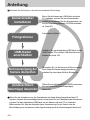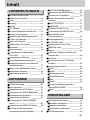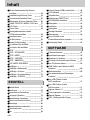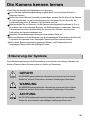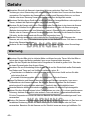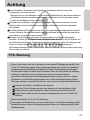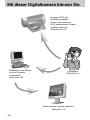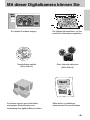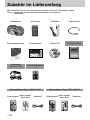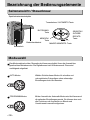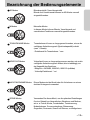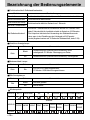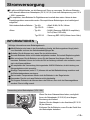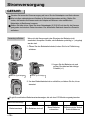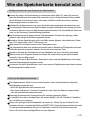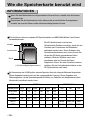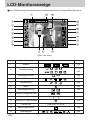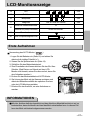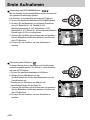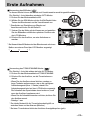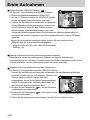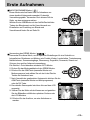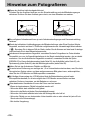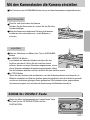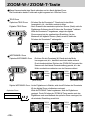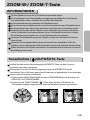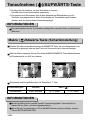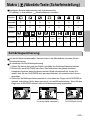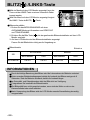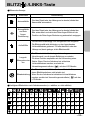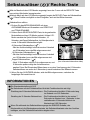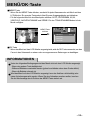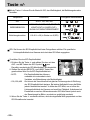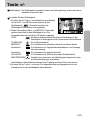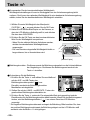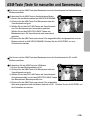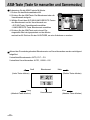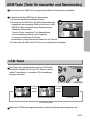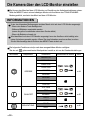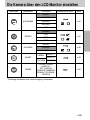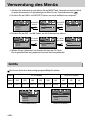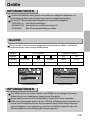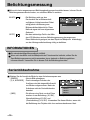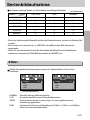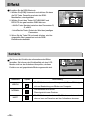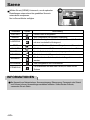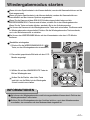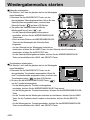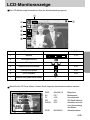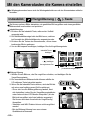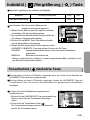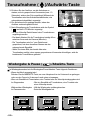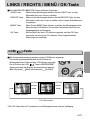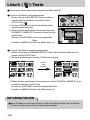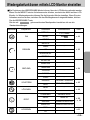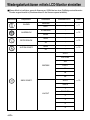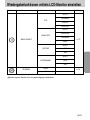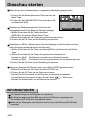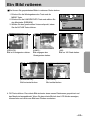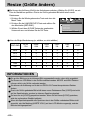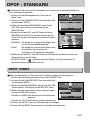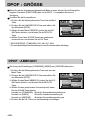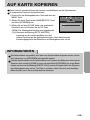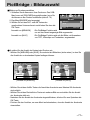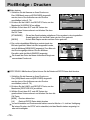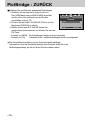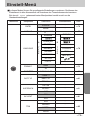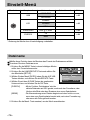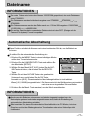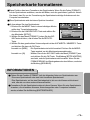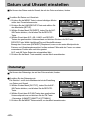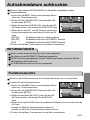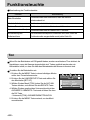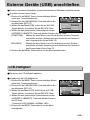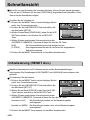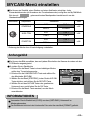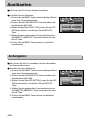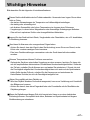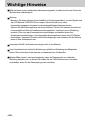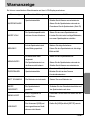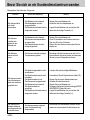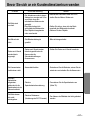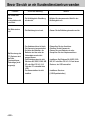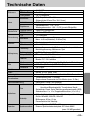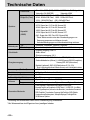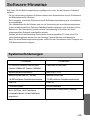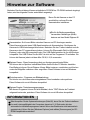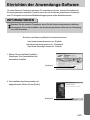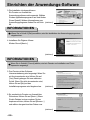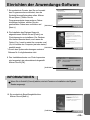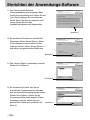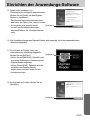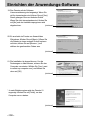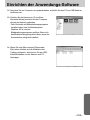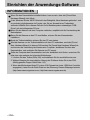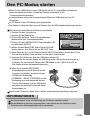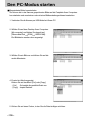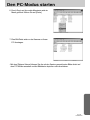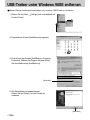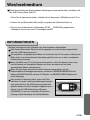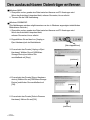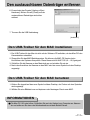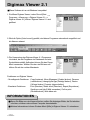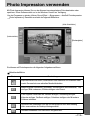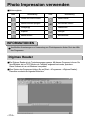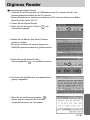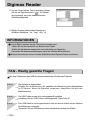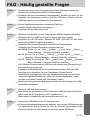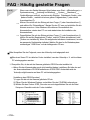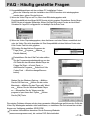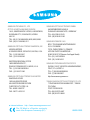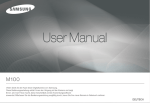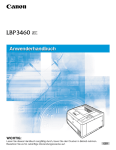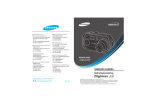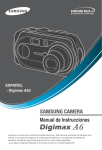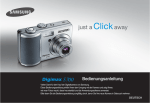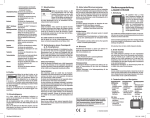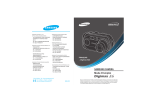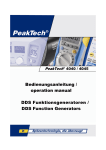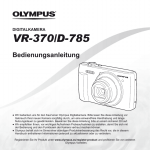Download Taste - Migros
Transcript
DEUTSCH Digimax A63 Bedienungsanleitung Vielen Dank für den Kauf der Digitalkamera von Samsung. Diese Bedienungsanleitung erklärt Ihnen den Umgang mit der Kamera und zeigt Ihnen, wie man Fotos macht, diese herunterlädt und die Anwendungssoftware anwendet. Bitte lesen Sie diese Bedienungsanleitung, bevor Sie Ihre neue Kamera in Gebrauch nehmen. Die verwendeten Abbildungen (Bilder) basieren in der Bedienungsanleitung auf dem Modell Digimax A6. Anleitung Benutzen Sie die Kamera in der hier beschriebenen Reihenfolge. Kameratreiber installieren Bevor Sie die Kamera per USB-Kabel mit einem PC verbinden, müssen Sie den Kameratreiber installieren. Installieren Sie den Kameratreiber, der auf der Anwendungssoftware-CD-ROM enthalten ist. (Seite 97) Fotografieren (Seite 21) Fotografieren USB-Kabel anschließen Schließen Sie das mitgelieferte USB-Kabel an den USB-Port des PCs und den USB-Anschluss der Kamera an.(Seite 105) Stromversorgung der Kamera überprüfen Überprüfen Sie, ob die Kamera mit Strom versorgt wird. Sollte die Kamera ausgeschaltet sein, schalten Sie sie mit dem Ein/Aus-Schalter ein. [Austauschbaren Datenträger] überprüfen Öffnen Sie den Windows EXPLORER und suchen Sie nach [Austauschbarer Datenträger]. (Seite 106). Wenn Sie die Aufnahmen von der Speicherkarte mit einem Kartenlesegerät auf den PC kopieren, können diese beschädigt werden. Verwenden Sie zur Übertragung der Aufnahmen in jedem Fall das mitgelieferte USB-Kabel, um die Kamera mit dem PC zu verbinden. Bitte beachten Sie, dass der Hersteller keine Verantwortung für den Verlust oder die Beschädigung von Aufnahmen auf der Speicherkarte durch ein Kartenlesegerät übernimmt. ~2~ Inhalt VORBEREITUNGEN Die Kamera kennen lernen Erläuterung der Symbole Gefahr Warnung Achtung FCC-Warnung Mit dieser Digitalkamera können Sie Zubehör im Lieferumfang Bezeichnung der Bedienungselemente Vorder- und Oberseite Rück- und Unterseite Seitenansicht / Steuerkreuz Moduswahl Stromversorgung Verwendung eines Netzadapters (3.3V 2.0A) Verwendung von Batterien Wie die Speicherkarte benutzt wird Wichtige Informationen zum Gebrauch der Speicherkarte Daten auf der Speicherkarte sichern Speicherkarte einsetzen Speicherkarte entnehmen 5 5 6 6 7 7 8 10 11 11 11 12 12 15 15 16 17 17 17 19 19 AUFNAHME LCD-Monitoranzeige Erste Aufnahmen Verwendung des AUTO-Modus Verwendung des PROGRAMM-Modus Verwendung des AS-Modus Verwendung des M-Modus Verwendung des TONAUFNAHMEModus Verwendung des VIDEOCLIP-Modus Videoclip-Aufnahme pausieren (aufeinanderfolgende Aufnahme) 20 21 21 22 22 23 23 24 24 NACHTAUFNAHME-Modus Verwendung des SZENE-Modus Hinweise zum Fotografieren Mit den Kameratasten die Kamera einstellen HAUPTSCHALTER AUSLÖSER ZOOM-W-/ ZOOM-T-Taste Tonaufnahme/AUFWÄRTS-Taste Makro/Abwärts-Taste (Scharfeinstellung) Schärfespeicherung BLITZ/LINKS-Taste Selbstauslöser/ Rechts-Taste MENÜ/OK-Taste Taste +/ASM-Taste (Taste für manuellen und Szenemodus) LCD-Taste Die Kamera über den LCD-Monitor einstellen Verwendung des Menüs Größe Qualität Belichtungsmessung Serienbildaufnahme Effekt Schärfe Die Kameraeinstellung speichern/ laden (BENUTZRDEF) Szene 25 25 26 27 27 27 27 29 30 31 32 34 35 36 39 41 42 44 44 45 46 46 47 48 49 50 WIEDERGABE Wiedergabemodus starten Standbilder wiedergeben Videoclips wiedergeben Tonaufnahmen wiedergeben LCD-Monitoranzeige 51 51 52 52 53 ~3~ Inhalt Mit den Kameratasten die Kamera einstellen Indexbild/Vergrößerung-Taste Tonaufnahme/Aufwärts-Taste Wiedergabe & Pause /Abwärts-Taste LINKS / RECHTS / MENÜ / OK-Taste LCD-Taste Lösch-Taste Wiedergabefunktionen mittels LCD-Monitor einstellen Diaschau starten Ein Bild rotieren Resize (Größe ändern) So schützen Sie die Bilder So löschen Sie alle Bilder DPOF DPOF : STANDARD DPOF: INDEX DPOF : GRÖSSE DPOF : ABBRUCH AUF KARTE KOPIEREN PictBridge PictBridge : Bildauswahl PictBridge : Drucken PictBridge : Druckeinstellung PictBridge : ZURÜCK 54 54 55 56 57 57 58 59 62 63 64 65 66 66 67 67 68 68 69 70 71 72 73 74 EINSTELL Einstell-Menü Dateiname Automatische Abschaltung Language (Sprache) Speicherkarte formatieren Datum und Uhrzeit einstellen Datumstyp Aufnahmedatum aufdrucken Funktionsleuchte Ton ~4~ 75 76 77 78 79 80 80 81 81 82 Externe Geräte (USB) anschließen LCD-Helligkeit Schnellansicht Initialisierung (RESET ALL) MYCAM-Menü einstellen Anfangsbild Auslöseton Anfangston Wichtige Hinweise Warnanzeige Bevor Sie sich an ein Kundendienstzentrum wenden Technische Daten 83 83 84 84 85 85 86 86 87 89 90 93 SOFTWARE Software-Hinweise Systemanforderungen Hinweise zur Software Einrichten der Anwendungs-Software Den PC-Modus starten USB-Treiber unter Windows 98SE entfernen Wechselmedium Den austauschbaren Datenträger entfernen Den USB-Treiber für den MAC installieren Den USB-Treiber für den MAC benutzen Digimax Viewer 2.1 Photo Impression verwenden Digimax Reader FAQ - Häufig gestellte Fragen 95 95 96 97 105 108 109 110 111 111 112 113 114 116 Die Kamera kennen lernen Vielen Dank für den Kauf der Digitalkamera von Samsung Lesen Sie bitte die Bedienungsanleitung sorgfältig durch, bevor Sie diese Kamera in Gebrauch nehmen. Sollten Sie einmal Hilfe und Unterstützung benötigen, wenden Sie sich bitte mit der Kamera an Ihren Händler bzw. an ein Kundendienstzentrum und geben Sie den Grund für die Funktionsstörung (wie z. B. Batterien, Speicherkarte usw.) an. Bitte überprüfen Sie vor Gebrauch, ob die Kamera ordnungsgemäß funktioniert (z. B. vor einer Reise oder einem wichtigen Ereignis), um Enttäuschungen zu vermeiden. Samsung Camera übernimmt keine Verantwortung für Verluste oder Schäden, die durch eine Fehlfunktion der Kamera entstanden sind. Bewahren Sie die Bedienungsanleitung an einer sicheren Stelle auf. Microsoft Windows und das Windows-Logo sind eingetragene Warenzeichen der Microsoft Corporation Incorporated in den Vereinigten Staaten und/oder anderen Ländern. Alle in dieser Bedienungsanleitung genannten Marken- und Produktnamen sind eingetragene Warenzeichen der jeweiligen Firmen. Erläuterung der Symbole Diese Bedienungsanleitung enthält Informationen zum sicheren und richtigen Gebrauch der Kamera. Diese schützen Sie und andere vor Gefahr und Verletzung. GEFAHR Mit DANGER gekennzeichnete Informationen weisen auf eine drohende Gefahr hin, die zum Tode oder zu schweren Verletzungen führen kann. WARNUNG Mit WARNING gekennzeichnete Informationen weisen auf eine mögliche Gefahr hin, die zum Tode oder zu schweren Verletzungen führen kann. ACHTUNG Mit CAUTION gekennzeichnete Informationen weisen auf eine mögliche Gefahr hin, die zu leichten oder mäßigen Verletzungen führen kann. ~5~ Gefahr Versuchen Sie nicht, die Kamera in irgendeiner Weise zu verändern. Dies kann Feuer, Verletzungen, einen Stromschlag oder schwerwiegende Schäden Ihrer Person oder Ihrer Kamera verursachen. Die Inspektion des Kamerainneren, Wartung und Reparatur dürfen nur von Ihrem Händler oder einem Samsung Camera Kundendienstzentrum durchgeführt werden. Benutzen Sie bitte dieses Gerät nicht in nächster Nähe zu feuergefährlichen oder explosiven Gasen, da damit die Explosionsgefahr vergrößert werden kann. Benutzen Sie die Kamera nicht, wenn Flüssigkeiten oder Fremdkörper in das Innere der Kamera gelangt sind. Schalten Sie die Kamera aus und unterbrechen Sie dann die Stromversorgung (Batterien herausnehmen oder vom Netzadapter trennen). Wenden Sie sich unbedingt an Ihren Händler oder ein Samsung Camera Kundendienstzentrum. Benutzen Sie die Kamera auf keinen Fall weiter, da dies einen Brand oder Stromschlag verursachen kann. Stecken Sie keine metallenen oder entzündlichen Fremdkörper in die Öffnungen der Kamera, wie z. B. den Speicherkartensteckplatz und die Batteriekammer. Das kann zu einem Brand oder Stromschlag führen. Bedienen Sie die Kamera nicht mit nassen Händen. Es besteht die Gefahr eines Stromschlags. Warnung Benutzen Sie den Blitz nicht in nächster Nähe von Menschen oder Tieren. Wird der Blitz zu nah an den Augen des Motivs gezündet, kann es zu Augenschäden kommen. Halten Sie das Objektiv der Kamera beim Fotografieren nie direkt in grelles Licht. Dies kann zu einem Dauerschaden Ihrer Augen führen. Bewahren Sie aus Sicherheitsgründen dieses Gerät und die Zubehörteile außer Reichweite von Kindern und Tieren auf, um Unfälle zu verhindern, wie z. B.: Verschlucken von Batterien oder Kamerakleinteilen. Bei einem Unfall suchen Sie bitte sofort einen Arzt auf. Es besteht Verletzungsgefahr durch die beweglichen Teile der Kamera. Wenn Sie Batterien und Kamera über einen längeren Zeitraum verwenden, kann es zu Fehlfunktionen der Kamera kommen. Bei längerer Benutzung sollten Sie die Kamera zwischendurch für einige Minuten abschalten, damit sich das Gerät abkühlen kann. Normale Batterien dürfen nicht wieder aufgeladen werden. Es besteht Explosionsgefahr. Setzen Sie diese Kamera keinen hohen Temperaturen aus, wie z. B. in einem geschlossenen Fahrzeug, direktem Sonnenlicht oder anderen Orten mit starken Temperaturunterschieden. Zu hohe Temperaturen können die internen Bauteile der Kamera beeinträchtigen und Feuer verursachen. Decken Sie Kamera oder Netzadapter nicht ab, wenn die Kamera in Betrieb ist. Das kann zur verstärkten Erwärmung führen und das Kameragehäuse beschädigen oder ein Feuer verursachen. Benutzen Sie die Kamera und ihr Zubehör immer an einem gut belüfteten Ort. ~6~ Achtung Durch Auslaufen, Überhitzen oder Explodieren der Batterien können Feuer oder Verletzungen verursacht werden. Benutzen Sie nur solche Batterien, die die richtigen Spezifikationen für die Kamera aufweisen. Die Batterien dürfen niemals kurzgeschlossen, erhitzt oder in Feuer geworfen werden. Legen Sie die Batterien stets polrichtig ein. Entfernen Sie die Batterien, wenn die Kamera längere Zeit nicht benutzt wird. Aus den Batterien kann korrosiver Elektrolyt austreten und die Bauteile der Kamera irreparabel beschädigen. Der Blitz darf beim Zünden nicht mit der Hand oder irgendwelchen Gegenständen berührt werden. Berühren Sie den Blitz niemals, wenn er mehrmals hintereinander benutzt wurde, sonst kann es zu Verbrennungen kommen. Bewegen Sie die Kamera nicht, wenn sie eingeschaltet ist und Sie den Netzadapter benutzen. Schalten Sie die Kamera nach Gebrauch immer aus, bevor Sie den Adapter von der Netzsteckdose nehmen. Vergewissern Sie sich anschließend, dass alle Leitungen oder Kabel zu anderen Geräten getrennt worden sind, bevor die Kamera bewegt wird. Die Nichtbeachtung kann die Leitungen oder Kabel beschädigen und einen Brand oder einen Stromschlag verursachen. FCC-Warnung Dieses Gerät wurde nach den Grenzwerten eines Klasse-B-Digitalgeräts gemäß Punkt 15 der FCC-Richtlinien geprüft. Diese Grenzwerte dienen zum Schutz vor schädlichen Funkstörungen bei gewerblichen Installationen. Dieses Gerät erzeugt und absorbiert Hochfrequenzenergie und kann diese aussenden. Wenn es nicht gemäß der Anleitung installiert und benutzt wird, kann es Störungen bei der Funkkommunikation verursachen. Allerdings kann nicht völlig ausgeschlossen werden, dass es in einigen Situationen zu solchen Störungen kommen kann. Sollten beim Betrieb dieses Geräts Störungen auftreten, versuchen Sie bitte eine oder mehrere der folgenden Maßnahmen. Verändern Sie Position und Richtung der Antenne. Vergrößern Sie den Abstand zwischen der Kamera und dem betroffenen Gerät. Benutzen Sie eine andere Steckdose in einiger Entfernung zum betroffenen Gerät. Wenden Sie sich bitte an einen Samsung-Vertragshändler oder einen Radio-/TVTechniker. Dieses Gerät erfüllt Teil 15 der FCC-Richtlinien. Änderungen und Modifikationen, die nicht ausdrücklich von der dafür zuständigen Stelle genehmigt wurden, können die Berechtigung des Nutzers zur Verwendung des Geräts hinfällig machen. ~7~ Mit dieser Digitalkamera können Sie Auf einem DPOF- und PictBridgekompatiblen Drucker oder in einem mit DPOF ausgestatteten Fotolabor die Bilder ausdrucken. (Siehe Seite 66~74) Bilddateien von der Kamera auf einen Computer herunterladen. (Siehe Seite 106) Fotografieren (Siehe Seite 21) Bilder auf einem Computer bearbeiten. (Siehe Seite 113) ~8~ Mit dieser Digitalkamera können Sie Ein digitales Fotoalbum anlegen. Tonaufnahmen erstellen (Siehe Seite 23) Sie können sogar Ihr ganz individuelles, einzigartiges Geschenkpapier unter Verwendung Ihrer digitalen Bilder herstellen. Ein Selbstporträt aufnehmen, um Ihre persönliche Visitenkarte zu gestalten. Einen Videoclip aufnehmen (Siehe Seite 24) Bilder direkt in ein beliebiges elektronisches Dokument einfügen. ~9~ Zubehör im Lieferumfang Bitte überprüfen Sie vor dem Gebrauch des Gerätes, ob Sie alle Teile erhalten haben. Die mit gekennzeichneten Komponenten sind optional. Digitalkamera Soft-Tasche USB-Kabel Trageschlaufe Bedienungsanleitung Produktgarantie Software CD SD Speicherkarte Netzadapter (SAC-32, 3.3V) 2 AA Alkali-Batterien Digimax Battery I-Pack : SNB-2312 KIT Batterieladegerät ~10~ Wieder aufladbare Batterie (Akku) Netzkabel Digimax Battery I-Pack : SBP-1303 KIT Batterieladegerät Wieder aufladbare Batterie (Akku) Netzkabel Bezeichnung der Bedienungselemente Vorder- und Oberseite Moduswahl Auslöser EIN-/AUS-Schalter Lautsprecher Blitz Mikrofon Funktionsleuchte Optischer Sucher Spiegel für Selbstporträt Objektiv Rück- und Unterseite Blitz-Anzeigelampe (rot) Autofokus-Anzeigelampe (grün) Moduswahl Optischer Sucher Zoom-W-Taste (Indexbild) Zoom-T-Taste (Digitalzoom) +/- / LÖSCH Taste LCD-Taste Steuerkreuz LCD-Monitor WiedergabemodusTaste USB-Anschluss DC-Eingangsanschluss Stativbuchse ASM-Taste (manueller Modus und Motivprogramme) * Wenn das Digitalzoom zum Fotografieren verwendet wird, kann der Bildausschnitt unterschiedlich sein, je nachdem, ob dazu der LCD-Monitor oder der Sucher benutzt worden ist. Das Bild wird so aufgenommen, wie es auf dem LCD-Monitor erscheint. ~11~ Bezeichnung der Bedienungselemente Seitenansicht / Steuerkreuz Speicherkarteneinsteckplatz Tonaufnahme / AUFWÄRTS-Taste BLITZ/LINKSTaste MENÜ/OKTaste Batteriefachdeckel SELBSTAU SLÖSER/ RECHTSTaste MAKRO/ ABWÄRTS -Taste Batteriefach Moduswahl Das Moduswahlrad auf der Oberseite der Kamera ermöglicht Ihnen die Auswahl des gewünschten Betriebsmodus. Die Digitalkamera hat 8 Aufnahmemodi. Diese sind nachfolgend aufgelistet. AUTO-Modus Wählen Sie bitte diesen Modus für schnelles und unkompliziertes Fotografieren ohne aufwendige Einstellungen durch den Benutzer. PROGRAMM-Modus Mit der Auswahl des Automatik-Modus wird die Kamera auf die optimalen Einstellungen gesetzt. Sie können aber auch alle Funktionen mit Ausnahme von Blende und Verschlusszeit manuell konfigurieren. ~12~ Bezeichnung der Bedienungselemente AS-Modus Blendenpriorität / Verschlusspriorität Blende und Verschlusszeit können im AS-Modus manuell eingestellt werden. M-Modus Manueller Modus In diesem Modus können Blende, Verschlusszeit und verschiedene Funktionen manuell eingestellt werden. TONAUFNAHME-Modus Tonaufnahmen können so lange gemacht werden, wie es die verfügbare Aufzeichnungszeit (Speicherkapazität) erlaubt (max. 1 Stunde). - Dateiformat für Tonaufnahme: *.wav VIDEOCLIP-Modus Videoclips können so lange aufgenommen werden, wie es die verfügbare Aufzeichnungszeit zulässt; dies ist abhängig von der Kapazität des Speichers. - Bildgröße : 640X480, 320X240, 160X120 (wählbar) - Videoclip-Dateiformat: *. avi NACHTAUFNAHME-Modus Dieser Modus wird bei Nacht oder für Aufnahmen vor einem dunklen Hintergrund verwendet. SZENE-Modus Verwenden Sie dieses Menü, um die optimalen Einstellungen für eine Vielzahl von fotografischen Situationen und Motiven, wie u. a. Porträt, Kinder, Landschaften, Texterkennung, Nahaufnahmen, Sonnenuntergänge, Dämmerung, Gegenlicht, Feuerwerk, Strand und Schnee, zu konfigurieren. ~13~ Bezeichnung der Bedienungselemente Funktionsleuchte & Selbstauslöserleuchte Funktion Beschreibung Einschalten Funktionsleuchte blinkt und erlischt, wenn die Kamera aufnahmebereit ist Nach der Aufnahme des Bildes Funktionsleuchte blinkt einmal Bei der Aufnahme eines Videoclips Bei einer Tonaufnahme Bei Selbstauslöserlauf Funktionsleuchte blinkt im Abstand von 1 Sekunde In den ersten 7 Sekunden blinkt die Leuchtdiode im Abstand von 1 Sekunde. In den letzten 3 Sekunden blinkt die Leuchtdiode schneller im Abstand von 0,25 Sekunden. *Das Lämpchen funktioniert bei Verwendung des Selbstauslösers auch dann, wenn in den Einstellungen das Lichtsignal auf AUS gesetzt wurde.(Angaben basieren auf 10-Sekunden-Selbstauslöser; siehe S. 34) Autofokus-Anzeigelampe Farbe Status Blinkt Grün Ein Kamerastatus Aufnahmemodus (Auslöser leicht andrücken): Nicht scharfgestellt. PC-Modus: Übertragung von Daten Aufnahmemodus (Auslöser leicht andrücken): Scharfgestellt. Moduswahlrad-Lampe Farbe Status Ein Grün Kamerastatus LCD mit LCD-Taste ausgeschaltet. PC-Modus: USB-Kabel ist angeschlossen. Blitz-Anzeigelampe Farbe Status Blinkt Rot Ein Kamerastatus Blitz wird geladen Blitz ist bereit Modussymbole MODUS AUTO PROGRAMM AS TONAUFNAHME VIDEOCLIP NACHTAUFNAHME WIEDERGABE M Symbol SZENE MODUS PORTRÄT KINDER LANDSCHAFT TEXT NAHAUFNAHME Symbol ~14~ SONNENUN DÄMME STRAND& GEGENLICHT FEUERWERK TERGANG RUNG SCHNEE Stromversorgung Es gibt zwei Möglichkeiten, um die Kamera mit Strom zu versorgen. Sie können Batterien oder alternativ dazu einen Netzadapter (DC 3,3 V 2,0 A) bei einer Netzspannung von 100 V ~ 250 V verwenden. Wir empfehlen, dass Batterien für Digitalkameras innerhalb des ersten Jahres ab dem Herstellungsdatum verwendet werden. Die empfohlenen Batterietypen sind nachfolgend aufgeführt. Nicht wiederaufladbare Batterien : Typ AA - Alkali, Ni-Mn, Ni-Zn, Lithium Typ CR-V3 - Lithium Akkus : Typ AA - Ni-MH (Samsung SNB-2312 empfohlen), Ni-Cd (über 1000 mAh) Typ CR-V3 - Samsung SBP-1303 (Lithium-Ionen-Akku) INFORMATIONEN Wichtige Informationen zum Batteriegebrauch Alkali-Batterien sind zwar in der Anschaffung günstig, die Nutzungsdauer hängt jedoch vom Hersteller und von den Aufnahmebedingungen ab. Schalten Sie die Kamera aus, wenn Sie sie nicht benutzen. Normale Batterien dürfen nicht wieder aufgeladen werden. Es besteht Explosionsgefahr. Bitte entnehmen Sie die Batterien, wenn Sie die Kamera über längere Zeit nicht benutzen. Batterien können im Laufe der Zeit an Leistung verlieren oder auslaufen, wenn sie in der Kamera bleiben. Wir empfehlen die Verwendung leistungsstarker ALKALI-Batterien, da die Leistung von Manganbatterien nicht ausreicht. Niedrige Temperaturen (unter O°C) können sich auf die Batterieleistung auswirken und die Batterielebensdauer verringern. Bei normalen Temperaturen erholen sich die Batterien in der Regel wieder. Verwenden Sie alte und neue Batterien nicht gleichzeitig. Ein längerer Gebrauch der Kamera kann dazu führen, dass sich das Kameragehäuse erwärmt. Das ist völlig normal. Verwendung eines Netzadapters (3.3V 2.0A) Wenn Sie einen Netzanschluss haben, ermöglicht Ihnen der Netzadapter (3.3V 2,0A) eine längere Benutzung der Kamera. Stecken Sie den Adapter in den Anschluss (DC 3.3V IN) der Kamera. Entfernen Sie die Batterien, wenn Sie das Gerät über den Netzadapter betreiben. ~15~ Stromversorgung GEFAHR Schalten Sie immer die Stromversorgung ab, bevor Sie den Netzadapter vom Netz nehmen. Wie bei allen netzbetriebenen Geräten ist Sicherheit besonders wichtig. Stellen Sie sicher, daß weder die Kamera noch der Adapter mit Wasser oder metallischen Materialien in Berührung kommen. Stellen Sie bitte sicher, dass Sie einen Netzadapter (3.3V 2.0A) mit den für die Kamera geeigneten technischen Daten benutzen. Der fehlerhafte Gebrauch kann Ihre Garantie aufheben. Verwendung von Batterien : Wenn sich die Kamera nach dem Einsetzen der Batterien nicht einschaltet, überprüfen Sie bitte, ob die Batterien polrichtig (+/ -) eingelegt worden sind. 1. Öffnen Sie den Batteriefachdeckel, indem Sie ihn in Pfeilrichtung schieben. 2. Legen Sie die Batterien ein und achten Sie dabei auf die richtige Polarität (+/-). Batterie vom Typ AA einlegen Batterie vom Typ CR-V3 einlegen 3. Um den Batteriefachdeckel zu schließen, schieben Sie ihn, bis er einrastet. Es gibt 3 verschiedene Batteriezustandsanzeigen, die auf dem LCD-Monitor angezeigt werden. Batteriezustandsanzeige Batteriezustand ~16~ Die Batterien sind voll Neue Batterien vorbereiten Die Batterien sind leer. Wechseln Sie bitte die Batterien aus. Wie die Speicherkarte benutzt wird Wichtige Informationen zum Gebrauch der Speicherkarte Achten Sie darauf, die Speicherkarte zu formatieren (siehe Seite 79), wenn Sie eine neu gekaufte Speicherkarte zum ersten Mal verwenden, wenn die Speicherkarte Daten enthält, die die Kamera nicht erkennen kann, oder wenn sie Bilder enthält, die mit einer anderen Kamera aufgenommen worden sind. Schalten Sie die Kamera immer aus, wenn die Speicherkarte eingesetzt oder entnommen wird. Der wiederholte Gebrauch einer Speicherkarte verringert letztendlich die Leistung der Karte. In diesem Fall muss eine neue Speicherkarte gekauft werden. Der Verschleiß der Karte wird nicht von der Samsung- Gewährleistung abgedeckt. Die Speicherkarte ist ein elektronisches Präzisionsbauteil. Sie darf nicht gebogen, fallen gelassen oder schweren Stößen ausgesetzt werden. Bewahren Sie die Speicherkarte nicht in der Nähe starker Magnet- oder elektrischer Felder, wie z. B. Lautsprechern oder TV-Receivern, auf. Bitte setzen Sie sie keinen extrem hohen Temperaturen aus. Die Speicherkarte darf nicht verschmutzt werden oder in Kontakt mit Flüssigkeiten kommen. Sollte dies dennoch passieren, säubern Sie sie mit einem weichen Tuch. Bewahren Sie bitte die Speicherkarte in ihrem Behältnis auf, wenn sie nicht benutzt wird. Während und nach längerem Gebrauch werden Sie eine Erwärmung der Speicherkarte feststellen. Das ist völlig normal. Verwenden Sie keine Speicherkarte, die bereits in einer anderen Digitalkamera oder einem anderen Kartenlesegerät eingesetzt wurde. Verwenden Sie keine Speicherkarte, die in einer anderen Digitalkamera oder einem anderen Kartenlesegerät formatiert wurde. Daten auf der Speicherkarte sichern Die aufgezeichneten Daten können zerstört werden, wenn die Speicherkarte folgenden Bedingungen ausgesetzt wird: - Wenn die Speicherkarte falsch benutzt wird. - Wenn beim Aufnehmen, Löschen (Formatieren) oder Lesen die Kamera ausgeschaltet oder die Speicherkarte entnommen wird. Samsung übernimmt keine Verantwortung für verloren gegangene Daten. Es empfiehlt sich daher, wichtige Daten auf andere Medien, wie z.B. Disketten, Festplatten usw. als Back-up zu kopieren. Wenn nicht genügend Speicherkapazität vorhanden ist. : Wenn Sie den Auslöser für die Aufnahme drücken, erscheint die Meldung [KARTE VOLL!] und die Kamera funktioniert nicht. Um die Speicherkapazität der Kamera zu optimieren, wechseln Sie die Karte aus oder löschen Sie nicht mehr benötigte Bilder aus dem Speicher. ~17~ Wie die Speicherkarte benutzt wird INFORMATIONEN Wenn Sie das Batteriefach bei eingeschalteter Kamera öffnen, schaltet sich die Kamera automatisch ab. Entnehmen Sie die Speicherkarte nicht, während die grüne Autofokus-Anzeigelampe leuchtet, da sonst die Daten auf der Karte beschädigt werden können. Für die Kamera können entweder SD-Speicherkarten und MMC(Multi Media Card)-Karten verwendet werden. Die SD-Speicherkarte ist mit einem Schreibschutz-Schieber versehen, durch den ein Löschen oder Formatieren der Bilddateien verhindert werden kann. Durch Schieben des Schreibschutzschiebers nach unten können Sie die auf der SD-Karte gespeicherten Daten schützen. Wird der Schieber nach oben geschoben, wird der Schutz der Daten aufgehoben. Bevor Sie eine Aufnahme machen, schieben Sie den Schreibschutzschieber an der SD-Speicherkarte nach oben. Kontakte Schreibschutzschieber Etikett [ SD (SecureDigital)-Speicherkarte ] Bei Verwendung des 32-MB-großen internen Speichers lässt sich folgende Bildanzahl abspeichern. (Diese Angaben beziehen sich auf die voraussichtliche Leistung.) Diese Angaben sind Näherungswerte, da die Speicherkapazität für Bilder von Faktoren, wie beispielsweise dem Motivinhalt, beeinflusst werden kann. Modus FOTO-Modus VIDEOCLIP-Modus Qualität/Größe 2816 2272 2048 1600 1024 640 640 320 160 SUP.FEIN 8 13 16 26 64 162 - - - FEIN 16 26 32 52 95 205 - - - NORMAL 25 39 48 65 127 244 - - 30FPS - - - - - - 15FPS - - - - - - ~18~ 44Sek. 1 MIN 37 Sek. 1MIN 13Sek. 3MIN 5MIN 8MIN 50Sek. Speicherkarte einsetzen 1. Schalten Sie die Kamera mittels Ein-/Aus-Schalter aus. Öffnen Sie den Batteriefachdeckel, indem Sie ihn in Pfeilrichtung schieben. 2. Lassen Sie die Vorderseite der Speicherkarte zur Kamerarückseite (LCD-Monitor) und die Kontakte zur Kameravorderseite (Objektiv) zeigen, und schieben Sie die Speicherkarte in den Steckplatz, bis sie hörbar einrastet. 3. Zum Schließen schieben Sie den Batteriefachdeckel, bis er hörbar einrastet. Wenn sich die Speicherkarte nicht problemlos einsetzen lässt, versuchen Sie es nicht mit Gewalt. Überprüfen Sie die Einschubrichtung und setzen Sie sie anschließend richtig herum ein. Setzen Sie die Speicherkarte nicht falsch herum ein, dadurch kann der Speicherkartensteckplatz beschädigt werden. Speicherkarte entnehmen 1. Schalten Sie die Kamera mittels Ein-/Aus-Schalter aus. Öffnen Sie den Batteriefachdeckel, drücken Sie die Speicherkarte, wie in der Abbildung gezeigt, kurz ein und lassen Sie sie anschließend wieder los. 2. Entnehmen Sie die Speicherkarte und schließen Sie den Batteriefachdeckel. ~19~ LCD-Monitoranzeige Der LCD-Monitor zeigt Informationen über die Aufnahmefunktionen und ausgewählten Optionen an. [ Bild & voller Status ] Nr. Beschreibung 1 Batterie 2 Aufnahmemodus 3 Serienbildaufnahme 4 Blitz s.32 5 Selbstauslöser s.34 6 Makro s.30 7 Belichtungsmessung s.46 8 Anzeige für eingesetzte Karte 9 Autofokus-Messfeld 10 Warnung vor Verwacklungen 11 Datum /Zeit 12 Belichtungskorrektur s.38 13 Weissabgleich s.38 ~20~ Symbole Seite s.16 s.12~13 s.49 AEB s.46 s.26 2004.08.01 01:00 PM LCD-Monitoranzeige 14 ISO s.36 15 Schärfe s.48 16 Bildqualität s.45 17 Bildgröße 2816, 2272, 2048, 1600, 1024, 640 Anzahl der verbleibenden Bilder 16 Verbleibende Zeit (Videoclip/Tonaufnahme) 00:00:44/ 00:59:00 18 19 Tonaufnahme 20 Faktor für optisches/digitales Zoom s.44 s.29 Erste Aufnahmen Verwendung des AUTO-Modus ( ) 1. Legen Sie die Batterien ein (Seite 16) und achten Sie dabei auf die richtige Polarität (+/-). 2. Setzen Sie die Speicherkarte ein (Seite 19). 3. Schließen Sie den Batteriefachdeckel. 4. Zum Einschalten der Kamera drücken Sie den Ein-/AusSchalter. (Sind Datum und Uhrzeit auf dem LCDMonitor nicht korrekt, setzen Sie diese zurück, bevor Sie eine Aufnahme machen.) 5. Drehen Sie das Moduswahlrad auf AUTO-Modus. 6. Sie können das Motiv mit der Kamera anvisieren und dabei den Bildaufbau mithilfe des optischen Suchers oder des LCD-Monitors gestalten. 7. Drücken Sie den Auslöser, um eine Aufnahme zu machen. [ AUTO-Modus ] INFORMATIONEN Wird der Auslöser halb durchgedrückt und das Autofokus-Messfeld leuchtet rot auf, so bedeutet dies, dass die Kamera nicht auf das Motiv scharfstellen kann. In diesem Fall kann das Motiv nicht scharf aufgenommen werden. ~21~ Erste Aufnahmen Verwendung des PROGRAMM-Modus ( ) Mit der Auswahl des Automatik-Modus wird die Kamera auf die optimalen Einstellungen gesetzt. Die Schritte 1-4 sind dieselben wie beim AUTO-Modus. 5. Drehen Sie das Moduswahlrad auf PROGAMM-Modus. 6. Drücken Sie die Menütaste, um erweiterte Funktionen, wie z. B. Bildgröße (S. 44), Qualität (S. 45), Belichtungsmessung (S. 46), Serienbilder (S. 46), Bildeffekte (S. 47), Schärfe (S. 48) und benutzerdefinierte Einstellungen (S. 49) zu konfigurieren. 7. Visieren Sie das Motiv mit der Kamera an und gestalten Sie den Bildaufbau mithilfe des optischen Suchers oder des LCD-Monitors. 8. Drücken Sie den Auslöser, um eine Aufnahme zu machen. [ PROGRAMMmodus ] Verwendung des AS-Modus ( ) In diesem Modus können die Blende und Verschlusszeit manuell eingestellt werden. Die Schritte 1-4 sind dieselben wie beim AUTO-Modus. 5. Drehen Sie das Moduswahlrad auf AS-Modus. 6. Wählen Sie im ASM-Modus mit den Auf/Ab/Rechts/Links-Tasten den Blendenwert und die Verschlusszeit aus. * Einzelheiten zur Einstellung von Blende und Verschlusszeit finden Sie auf Seite 39. 7. Visieren Sie das Motiv mit der Kamera an und gestalten Sie den Bildaufbau mithilfe des optischen Suchers oder des LCD-Monitors. 8. Drücken Sie den Auslöser, um eine Aufnahme zu machen. [ AS - Modus ] ~22~ Erste Aufnahmen Verwendung des M-Modus ( ) In diesem Modus können die Blende und Verschlusszeit manuell eingestellt werden. Die Schritte 1-4 sind dieselben wie beim AUTO-Modus. 5. Drehen Sie das Moduswahlrad auf M. 6. Wählen Sie im ASM-Modus mit den Auf/Ab/Rechts/LinksTasten den Blendenwert und die Verschlusszeit aus. * Einzelheiten zur Einstellung von Blende und Verschlusszeit finden Sie auf Seite 40. 7. Visieren Sie das Motiv mit der Kamera an und gestalten Sie den Bildaufbau mithilfe des optischen Suchers oder des LCD-Monitors. 8. Drücken Sie den Auslöser, um eine Aufnahme zu machen. * Bei Auswahl des M-Modus wird der Blendenwert auf einem Balken am unteren Rand des LCD-Monitors angezeigt. ( ) [ M-Modus ] Verwendung des TONAUFNAHME-Modus ( ) Die Schritte 1-4 sind die selben wie beim AUTO-Modus. 5. Drehen Sie das Moduswahlrad auf TONAUFNAHME. 6. Drücken Sie den Auslöser, um die Tonaufnahme zu starten. - Wenn Sie den Auslöser einmal drücken, werden so lange Tondaten aufgenommen, wie es die verfügbare Aufzeichnungszeit (max. 1 Stunde) erlaubt. Die Aufzeichnungszeit wird auf dem LCD-Monitor angezeigt. Die Aufnahme der Sprachdaten dauert weiter an, auch wenn der Auslöser losgelassen wird. STANDBY - Wenn Sie die Aufnahme beenden möchten, drücken Sie den Auslöser erneut. START:SHUTTER - Dateityp: *.wav [ TONAUFNAHMEmodus ] * Der ideale Abstand für die Tonaufnahme beträgt 40 cm zwischen Ihnen und der Kamera (Mikrofon). * Bei einer Tonaufnahme blinkt das Autofokus-Anzeigelämpchen (grün). ~23~ Erste Aufnahmen Verwendung des VIDEOCLIP-Modus ( ) Die Schritte 1-4 sind dieselben wie beim AUTO-Modus. 5. Drehen Sie das Moduswahlrad auf VIDEOCLIP. 6. Auf dem LCD-Monitor werden das VIDEOCLIP-Symbol und die verfügbare Aufzeichnungszeit angezeigt. 7. Visieren Sie das Motiv mit der Kamera an und gestalten Sie den Bildaufbau mithilfe des optischen Suchers oder des LCD-Monitors. Wenn Sie den Auslöser drücken, [ VIDEOCLIP-Modus ] werden solange Videoclips aufgenommen, wie es die verfügbare Aufzeichnungszeit erlaubt. Die Aufnahme der Videoclips dauert weiter an, auch wenn der Auslöser losgelassen wird. Die Aufnahmezeit wird auf dem LCD-Monitor angezeigt. Wenn Sie die Aufnahme beenden möchten, drücken Sie den Auslöser erneut. Bildgröße und Typ sind untenstehend angegeben. - Bildgröße: 640x480, 320 x 240, 160x120 (Auswählbar) - Dateityp: *.avi Videoclip-Aufnahme pausieren (aufeinanderfolgende Aufnahme) Diese Kamera erlaubt das vorübergehende Stoppen der Videoclip-Aufnahme bei unerwünschten Szenen. Mit dieser Funktion können Sie alle Ihre Lieblingsszenen auf einem Videoclip festhalten; mehrere Videoclips sind dafür nicht mehr notwendig. So gehen Sie bei der aufeinander folgenden Aufnahme vor Die Schritte 1-6 sind dieselben wie beim VIDEOCLIP-Modus. 7. Visieren Sie das Motiv mit der Kamera an und gestalten Sie den Bildaufbau mithilfe des optischen Suchers oder des LCD-Monitors. Wenn Sie den Auslöser drücken, werden solange Videoclips aufgenommen, wie es die verfügbare Aufzeichnungszeit erlaubt. Die Aufnahme der Videoclips dauert weiter an, auch wenn der Auslöser losgelassen wird. 8. Drücken Sie die Pausentaste ( ), um die Aufnahme vorübergehend zu unterbrechen. 9. Drücken Sie die Pausentaste( ) noch einmal, um die [ Aufeinander folgende Aufnahme eines Videoclips ] Aufnahme fortzusetzen. 10. Wenn Sie die Aufnahme beenden möchten, drücken Sie den Auslöser erneut. ~24~ Erste Aufnahmen NACHTAUFNAHME-Modus ( ) Dieser Modus wird bei Nacht oder für Aufnahmen vor einem dunklen Hintergrund verwendet. Es besteht Verwacklungsgefahr. Verwenden Sie in diesem Fall ein Stativ, um dem entgegenzuwirken. Wählen Sie im ASM-Modus mit den Auf/Ab/Rechts/LinksTasten den Blendenwert und die Verschlusszeit aus. Einzelheiten zur Einstellung von Blende und Verschlusszeit finden Sie auf Seite 39. [NACHTAUFNAHME-Modus] Verwendung des SZENE-Modus ( ) Verwenden Sie dieses Menü, um die optimalen Einstellungen für eine Vielzahl von fotografischen Situationen und Motiven, wie Porträts, Kinder, Landschaften, Texterkennung, Nahaufnahmen, Sonnenuntergänge, Dämmerung, Gegenlicht, Feuerwerk, Strand und Schnee, ohne großen Aufwand vorzunehmen. Die Schritte 1-4 sind dieselben wie beim AUTO-Modus. 5. Drehen Sie das Moduswahlrad auf den SZENE-Modus. 6. Drücken Sie die ASM-Taste (manueller Modus und Motivprogramme) und wählen Sie mit den Links-/RechtsTasten das Untermenü aus. 7. Nach Auswahl des gewünschten Untermenüs drücken Sie die ASM-Taste (manueller Modus und Motivprogramme) oder die OK-Taste. 8. Das aktuelle Szenesymbol wird oben links auf dem LCD angezeigt. 9. Visieren Sie das Motiv mit der Kamera an und gestalten Sie den Bildaufbau mithilfe des optischen Suchers oder des LCD-Monitors. 10. Drücken Sie den Auslöser, um eine Aufnahme zu [ SZENE-Modus ] machen. ~25~ Hinweise zum Fotografieren Wenn der Auslöser halb durchgedrückt wird Drücken Sie den Auslöser leicht an, um die Scharfeinstellung und den Blitzladevorgang zu aktivieren. Drücken Sie den Auslöser ganz durch, um eine Aufnahme zu machen. [ Auslöser leicht andrücken ] [ Auslöser durchdrücken ] Die verfügbare Aufnahmezeit kann je nach Aufnahmebedingungen und Kameraeinstellung variieren. Wurde bei schlechten Lichtbedingungen der Blitzabschaltungs- oder Slow-Synchro-Modus eingestellt, erscheint auf dem LCD-Monitor möglicherweise der Verwacklungs-Warnindikator ( ). Benutzen Sie in diesem Fall ein Stativ, stellen Sie die Kamera auf eine feste Unterlage oder wechseln Sie in den Blitzaufnahmemodus. Aufnahme mit kompensiertem Gegenlicht: vermeiden Sie beim Fotografieren im Freien direktes Sonnenlicht von vorn, da Gegenlichtaufnahmen in der Regel unterbelichtet werden, also zu dunkel erscheinen. Um eine Aufnahme bei Gegenlicht zu machen, verwenden Sie bitte die Option [GEGENLIC] im Szene-Aufnahmemodus (siehe Seite 50), den Aufhellblitz (siehe Seite 32), die Spotmessung (siehe Seite 46) oder die Belichtungskorrektur (siehe Seite 38). Halten Sie bei den Aufnahmen Objektiv und Blitz frei. Da es bei einer Entfernung von weniger als 1,5 m Unterschiede zwischen dem, was Sie durch den optischen Sucher sehen, und dem aufgenommenen Bild geben kann, wird empfohlen, dass Sie den LCD-Monitor zur Bildkomposition verwenden. Bei häufiger Verwendung des LCD-Monitors lässt die Batterieleistung schnell nach. Wir empfehlen deshalb, so oft wie möglich den LCD-Monitor auszuschalten und den optischen Sucher zu benutzen, um die Batterien zu schonen. Unter bestimmten Umständen können die Fotos unscharf werden: - Wenn ein kontrastarmes Objekt fotografiert werden soll. - Wenn das Motiv stark reflektiert oder glänzt. - Wenn sich das Motiv mit hoher Geschwindigkeit bewegt. - Wenn das Licht stark reflektiert wird oder der Hintergrund sehr hell ist. - Wenn das Objekt nur aus horizontalen Linien besteht oder es sehr schmal ist (wie z.B. ein Stock oder eine Fahnenstange). - Bei dunkler Umgebung. ~26~ Mit den Kameratasten die Kamera einstellen Die Funktionen des AUFNAHME-Modus können mit den Kameratasten eingestellt werden. HAUPTSCHALTER Zum Ein- und Ausschalten der Kamera. Schalten Sie die Stromzufuhr ein, indem Sie den Ein-/AusSchalter betätigen. Wird die Kamera eine bestimmte Zeit lang nicht benutzt, schaltet sie sich automatisch aus, um die Batterie zu schonen. AUSLÖSER Dient zur Aufnahme von Bildern oder Ton im AUFNAHMEModus. Im VIDEOCLIP-Modus : zum Starten der Videoclip-Aufnahme drücken Sie den Auslöser ganz durch. Wenn Sie den Auslöser einmal drücken, werden so lange Videodaten aufgenommen, wie es die im Speicher verfügbare Aufzeichnungszeit erlaubt. Wenn Sie die Aufnahme beenden möchten, drücken Sie den Auslöser erneut. Im FOTO-Modus Wenn Sie den Auslöser halb durchdrücken, wird der Autofokus aktiviert und überprüft, ob Blitzlicht erforderlich ist. Wird der Auslöser ganz durchgedrückt, wird die Aufnahme gemacht und die zur Aufnahme gehörigen Daten gespeichert. Die Aufnahme eines gesprochenen Kommentars beginnt erst, nachdem die Speicherung der Bilddaten beendet ist. ZOOM-W-/ ZOOM-T-Taste Wenn das Menü nicht angezeigt wird, fungiert diese Taste als Taste für das OPTISCHE ZOOM oder das DIGITALZOOM. ~27~ ZOOM-W-/ ZOOM-T-Taste Diese Kamera besitzt eine 3fach optisches und ein 4fach digitales Zoom. Die Kombination beider Funktionen ergibt insgesamt ein 12faches Zoom. TELE-Zoom Optisches TELE-Zoom Digitales TELE-Zoom : Drücken Sie die Zoomtaste T. Damit wird in das Motiv herangeholt, d.h., das Motiv erscheint näher. : Nach Auswahl des maximalen optischen Zooms (3fach) wird die Digitalzoom-Software durch Drücken der Zoomtaste T aktiviert. Wird die Zoomtaste T losgelassen, stoppt der digitale Zoomvorgang bei der gewünschten Einstellung. Ist das Maximum des digitalen Zooms (4fach) erreicht, bleibt das Drücken der Zoomtaste T wirkungslos. Drücken Sie die TELE-Taste [WEITWINKEL-Zoom] Drücken Sie die TELE-Taste [TELE-Zoom] [Digitaler Zoom 2,0X] WEITWINKEL-Zoom Optisches WEITWINKEL-Zoom : Drücken Sie die Zoomtaste W. Damit wird das Motiv herausgezoomt, d.h., das Motiv erscheint weiter entfernt. Durch kontinuierliches Drücken der ZOOM-W-Taste wird die Kamera auf die kleinste Zoomeinstellung gesetzt, d.h. das Motiv erscheint am weitesten von der Kamera entfernt. ZOOM-WTaste drücken [TELE-Zoom] ZOOM-WTaste drücken [Optisches 2fach-Zoom] [WEITWINKEL-Zoom] Digitales WEITWINKEL-Zoom : Ist der Digitalzoom in Betrieb, wird durch Drücken der Zoomtaste W der digitale Zoom schrittweise verringert. Optisches Zoom Wird die ZOOM-W-Taste losgelassen, wird der Digitalzoom gestoppt. Durch Drücken der ZOOM-W-Taste werden erst das Digitalzoom und anschließend das optische Zoom verringert, bis die minimale Einstellung erreicht ist. Digitalzoom ZOOM-WTaste drücken [Digitaler Zoom 4,0X] ~28~ ZOOM-WTaste drücken [Digitaler Zoom 2,0X] [TELE-Zoom] ZOOM-W-/ ZOOM-T-Taste INFORMATIONEN Für den Digitalzoom muss der LCD-Monitor eingeschaltet werden. Die Verarbeitung der mit dem Digitalzoom aufgenommenen Bilder durch die Kamera kann etwas länger dauern. Nehmen Sie sich bitte etwas Zeit dafür. Im Nachtaufnahmemodus funktioniert das Digitalzoom nicht. Bei der Verwendung des Digitalzooms kann es zu einer Verschlechterung der Bildqualität kommen. Die Zoomfunktion kann während der Aufnahme eines Videoclips nicht aktiviert werden. Vermeiden Sie Kontakt mit dem Objektiv, da es andernfalls zu unscharfen Aufnahmen und zur Fehlfunktion der Kamera kommen könnte. Falls das Bild unscharf ist, schalten Sie die Kamera aus und wieder ein, um die Objektivposition zu verändern. Vermeiden Sie Krafteinwirkung auf das Objektiv, da dies zur Fehlfunktion der Kamera führen könnte. Vermeiden Sie bei eingeschalteter Kamera Kontakt mit den beweglichen Teilen des Objektivs, da das aufgenommene Bild andernfalls unscharf und undeutlich werden könnte. Achten Sie darauf, das Objektiv während des Zoombetriebs nicht anzufassen, da das zur Beschädigung führen kann. Tonaufnahme ( )/AUFWÄRTS-Taste Drücken Sie während der Menüanzeige die AUFWÄRTS-Taste, um den Cursor im Untermenü nach oben zu bewegen. Wird kein Menü auf dem LCD-Monitor angezeigt, fungiert die AUFWÄRTS-Taste als Tonaufnahme-Taste. Sie können gesprochene Kommentare zu gespeicherten Fotos hinzufügen. Gesprochene Kommentare aufzeichnen 1. Drehen Sie das MODUSWAHLRAD auf einen AUFNAHME-Modus mit Ausnahme von VIDEOCLIP und TONAUFNAHME. 2. Drücken Sie die TONAUFNAHME ( )-Taste. Wenn auf dem LCD-Monitor der Tonaufnahme-Indikator angezeigt wird, wurde die Einstellung korrekt vorgenommen. STOP:SHUTTER REC [ Tonaufnahme wird vorbereitet ] [ Ton wird aufgenommen ] ~29~ Tonaufnahme ( )/AUFWÄRTS-Taste 3. Drücken Sie den Auslöser, um eine Aufnahme zu machen. Das Bild wird auf der Speicherkarte gespeichert. 4. Der gesprochene Kommentar wird, ab dem Zeitpunkt der Bildspeicherung, zehn Sekunden lang aufgezeichnet. Wenn Sie während der Tonaufnahme den Auslöser drücken, wird der gesprochene Kommentar gestoppt. INFORMATIONEN Der ideale Abstand für die Tonaufnahme beträgt 40cm zwischen Ihnen und der Kamera (Mikrofon). Makro ( )/Abwärts-Taste (Scharfeinstellung) Drücken Sie während der Menüanzeige die ABWÄRTS-Taste, um vom Hauptmenü in ein Untermenü zu gelangen oder um den Cursor im Untermenü nach unten zu bewegen. Wird kein Menü angezeigt, können Sie mit der MAKRO/ABWÄRTS-Taste Nahaufnahmen (im Distanzbereich von 4-80 cm) machen. [ Autofokus ] [ Makro ] Schärfemodi und Scharfstellbereiche (W: Weitwinkel, T: Tele) Scharfeinstellungsart Automatik Schärfebereich 80cm~ unendlich Macro ( W : 4 ~ 80cm ) T : 25 ~ 80cm INFORMATIONEN Wurde der Makromodus gewählt, besteht Verwacklungsgefahr. Verwenden Sie in diesem Fall ein Stativ, um dem entgegenzuwirken. Wenn Sie ein Foto innerhalb von 25 cm (MAKRO-Modus) machen möchten, müssen Sie den BLITZ ABSCHALTEN. ~30~ Makro ( )/Abwärts-Taste (Scharfeinstellung) Verfügbare Scharfeinstellmethoden nach Aufnahmemodus (O: wählbar, X: nicht wählbar, : Scharfstellbereich unendlich) Modus Automatik O O O O O O O Makro O O O O O O X Modus Automatik O O Makro X X X X X O O O X X X O X X Schärfespeicherung Um auf ein Objekt scharfzustellen, dass sich nicht in der Mitte befindet, benutzen Sie die Schärfespeicherung. So verwenden Sie die Schärfespeicherung 1. Achten Sie darauf, dass sich das Objekt in der Mitte des Autofokus-Rahmens befindet. 2. Drücken Sie den AUSLÖSER halb durch. Das Aufleuchten des grünen AutofokusLämpchens bedeutet, dass die Kamera auf das Objekt scharfgestellt hat. Achten Sie darauf, dass Sie den AUSLÖSER nicht ganz durchdrücken, um unerwünschte Fotos zu vermeiden. 3. Führen Sie die Bildkomposition erneut durch, ohne dabei den Finger vom AUSLÖSER zu nehmen, und drücken Sie ihn dann ganz durch, um das Bild aufzunehmen. Wenn Sie den Finger vom AUSLÖSER nehmen, wird die Schärfespeicherung abgebrochen. [ Das aufzunehmende Bild ] [ AUSLÖSER halb durchdrücken und auf das Objekt scharfstellen ] [ Bildkomposition erneut durchführen und den AUSLÖSER ganz durchdrücken ] ~31~ BLITZ( ) /LINKS-Taste Wird ein Menü auf dem LCD-Monitor angezeigt, kann der Cursor mit der LINKS-Taste zu einem Untermenü-Reiter bewegt werden. Wird kein Menü auf dem LCD-Monitor angezeigt, fungiert die LINKS -Taste als BLITZ ( )-Taste. Blitzmodus wählen [ Auswahl des Automatikblitzes ] 1. Drehen Sie das MODUSWAHLRAD auf einen AUFNAHME-Modus mit Ausnahme von VIDEOCLIP und TONAUFNAHME. 2. Drücken Sie die Blitz-Taste ( ), bis der gewünschte Blitzmodusindikator auf dem LCDMonitor erscheint. 3. Auf dem LCD-Monitor wird der Blitzmodusindikator angezeigt. Passen Sie die Blitzfunktion richtig an die Umgebung an. Blitzreichweite Einheit: m AUTOFOKUS MAKRO ISO AUTOMATIK WEITWINKEL TELE WEITWINKEL TELE 0.8~3.0 0.8~2.0 0.25~0.8 0.25~0.8 INFORMATIONEN Durch die häufige Benutzung des Blitzes wird die Lebensdauer der Batterien reduziert. Unter normalen Betriebsbedingungen beträgt die Ladezeit des Blitzes weniger als 6 Sekunden. Sind die Batterien schwach, dauert die Ladezeit länger. Im Serienbild- und Videoclipmodus steht der Blitz nicht zur Verfügung. Fotografieren Sie innerhalb der Blitzreichweite. Die Bildqualität kann nicht garantiert werden, wenn sich das Motiv zu nah an der Kamera befindet oder stark reflektiert. Nach Verwendung des Blitzes wird der LCD-Monitor zwecks Neuaufladung kurzzeitig ausgeschaltet. ~32~ BLITZ( ) /LINKS-Taste Blitzmodus-Anzeige SYMBOL Blitzmodus Beschreibung Automatikblitz Sind das Objekt oder der Hintergrund zu dunkel, zündet der Kamerablitz automatisch. Automatikblitz und RoteAugenReduzierung Sind das Objekt oder der Hintergrund zu dunkel, zündet der Blitz automatisch und wirkt dem Rote-Augen-Effekt mit der Funktion der Rote-Augen-Reduzierung automatisch entgegen. Aufhell-Blitz Der Blitz wird unabhängig vom verfügbaren Licht ausgelöst. Die Blitzintensität wird abhängig von den herrschenden Lichtverhältnissen gesteuert. Je heller das Motiv oder der Hintergrund, desto geringer ist die Blitzintensität. LangzeitBlitzsynchronisa tion Der Blitz arbeitet in Verbindung mit einer langen Verschlusszeit, um die korrete Belichtung zu erzielen. Für diese Funktion empfehlen wir die Verwendung eines Stativs. Wenn Sie eine Aufnahme bei schlechten Lichtverhältnissen machen, erscheint ein Verwacklungswarnindikator ( ) auf dem LCD-Monitor. Blitzabschaltung Der Blitz zündet nicht. Wählen Sie diesen Modus für Orte, an denen Blitzlichtaufnahmen nicht erlaubt sind. Wenn Sie eine Aufnahme bei schlechten Lichtverhältnissen machen, erscheint ein Verwacklungswarnindikator ( ) auf dem LCD-Monitor. Verfügbare Blitzfunktion nach Aufnahmemodus (o = wählbar; x= nicht wählbar) O O X X O X X X X X X X X X X X O O X X O X O O X X X X X X X X X O O O O X X X X X X X X O X O X O O O O O X X X X X X X X X X O O O O O O O O O O O O O O O O ~33~ Selbstauslöser ( )/ Rechts-Taste Wird ein Menü auf dem LCD-Monitor angezeigt, kann der Cursor mit der RECHTS-Taste zum rechten Menüreiter bewegt werden. Wird kein Menü auf dem LCD-Monitor angezeigt, fungiert die RECHTS-Taste als Selbstauslöser ( ). Diese Funktion ermöglicht es dem Fotografen, auch auf das Bild zu kommen. Selbstauslöser wählen. 1. Drehen Sie das MODUSWAHLRAD auf einen AUFNAHME-Modus mit Ausnahme von VIDEOCLIP und TONAUFNAHME. 2. Drücken Sie die SELBSTAUSLÖSER-Taste, bis der gewünschte Modusindikator auf dem LCD-Monitor erscheint. Auf dem LCDMonitor erscheint das Symbol für den 2-Sekunden-, 10Sekunden- oder Doppel-Selbstauslöser. Im Videoclipmodus ist nur der 10-Sekunden-Selbstauslöser möglich. 2-Sekunden-Selbstauslöser ( ) : Wird der Auslöser betätigt, kommt es zu einer Vorlaufzeit von 2 Sekunden, bevor das Bild aufgenommen wird. 10-Sekunden-Selbstauslöser ( ) : Wird der Auslöser betätigt, kommt es zu einer Vorlaufzeit von 10 Sekunden, bevor das Bild aufgenommen wird. Doppel-Selbstauslöser ( ) [Den 10-Sekunden-Selbstauslöser wählen] : Nach 10 Sekunden wird ein Foto aufgenommen, und 2 Sekunden später erfolgt die Aufnahme eines zweiten Fotos. Bei Einsatz des Blitzes kann es zu einer Verzögerung des 2-SekundenSelbstauslösers um mehr als 2 Sekunden je nach Ladedauer des Blitzes kommen. 3. Wenn Sie den AUSLÖSER drücken, wird das Bild aufgenommen, nachdem die festgelegte Zeit verstrichen ist. INFORMATIONEN Die Standardeinstellung ist AUS Bei Aufnahmen mit dem Selbstauslöser blinkt die Funktionsleuchte wie folgt: Einstellung des 2-Sekunden-Selbstauslösers : Die Funktionsleuchte blinkt 2 Sekunden lang im Abstand von 0,25 Sekunden. Einstellung des 10-Sekunden-Selbstauslösers : Die Funktionsleuchte blinkt in den ersten 7 Sekunden im Abstand von 1 Sekunde. In den verbleibenden 3 Sekunden blinkt sie im Abstand von 0,25 Sekunden. Wenn Sie während des Selbstauslösevorgangs den EIN/AUS-Schalter, das Moduswahlrad, die Wiedergabemodustaste, die Selbstauslösertaste oder den Auslöser betätigen, wird die Selbstauslöserfunktion abgebrochen. ~34~ MENÜ/OK-Taste MENÜ-Taste - Wenn Sie die MENÜ-Taste drücken, erscheint für jeden Kameramodus ein Menü auf dem LCD-Monitor. Ein erneuter Tastendruck lässt Sie zum Ausgangsdisplay zurückkehren. - Für die folgenden Modi ist eine Menüoption wählbar: AUTO, PROGRAMM, AS, M, VIDEOCLIP, NACHTAUFNAHME und SZENE. Für den TONAUFNAHME-Modus ist kein Menü verfügbar. MENÜ-Taste drücken GRÖSSE 2816X2112 2272X1704 2048X1536 1600X1200 [ Menü aus ] 2816 [ Menü ein ] OK-Taste - Wenn das Menü auf dem LCD-Monitor angezeigt wird, wird die OK-Taste verwendet, um den Cursor in das Untermenü zu setzen oder um vorgenommene Änderungen zu bestätigen. INFORMATIONEN Unter den folgenden Bedingungen wird das Menü nicht auf dem LCD-Monitor angezeigt: - Wenn eine andere Taste betätigt wird. - Während Bilddaten verarbeitet werden (grüne Leuchtdiode neben dem Sucher blinkt) - Wenn die Batterie schwach ist. Wird das Menü auf dem LCD-Monitor angezeigt, kann der Auslöser nicht betätigt, also keine Aufnahme gemacht werden. Wenn Sie eine Aufnahme machen wollen, brechen Sie die Menüanzeige durch Drücken der MENÜ-Taste einfach ab. ~35~ Taste +/Mit der Taste +/- können Sie die Werte für ISO, den Weißabgleich, die Belichtungskorrektur einstellen. Hauptmenü Untermenü ISO AUTO, 100, 200, 400 WEISSABGLEICH AUTOMATIK, TAGESLICHT, BEWÖLKT, KUNSTLICHT H, KUNSTLICHT L, GLÜHLICHT, BENUTZERDEFINIERT Belichtungskorrektur -2.0~0.0~+2.0 (in Stufen von 0,5EV) Verfügbarer Kameramodus ISO: Sie können die ISO-Empfindlichkeit beim Fotografieren wählen. Die spezifische Lichtempfindlichkeit einer Kamera wird durch den ISO-Wert angegeben. So wählen Sie eine ISO-Empfindlichkeit 1. Drücken Sie die Taste +/- und wählen Sie dann mit den AUF- und AB-Tasten das ISO-Symbol ( ) aus. Daraufhin erscheint der ISO-Menübalken, wie abgebildet. 2. Stellen Sie mit den RECHTS- und LINKS-Tasten den gewünschten Wert für die ISO-Empfindlichkeit ein. - AUTO : Die Empfindlichkeit der Kamera verändert sich automatisch durch Variablen, wie Beleuchtung oder Motivhelligkeit. - 100, 200, 400 : Sie können die Verschlusszeit bei gleicher Lichtmenge durch Erhöhung der ISO-Empfindlichkeit steigern. Bei starker Helligkeit können die Bilder jedoch überbelichtet werden. Je höher der ISO-Wert, um so höher die Lichtempfindlichkeit der Kamera und somit ihre Fähigkeit, Aufnahmen bei Dunkelheit zu machen. Mit zunehmenden ISO-Wert nimmt jedoch auch der Rauschpegel im Bild zu, wodurch es grobkörnig erscheint. 3. Wenn Sie die Taste +/- nochmals drücken, wird der eingestellte Wert gespeichert und der ISO-Einstellmodus beendet. ~36~ Taste +/Weißabgleich : Der Weißabgleich ermöglicht Ihnen eine Farbregulierung, welche die Farben natürlicher erscheinen lässt. So wählen Sie den Weißabgleich 1. Drücken Sie die Taste +/- und wählen Sie anschließend mit den AUF- und AB-Tasten das Symbol für den Weißabgleich ( ). Daraufhin erscheint der Weißabgleich-Menübalken, wie abgebildet. 2. Stellen Sie mit den LINKS - und RECHTS -Tasten den gewünschten Wert für den Weißabgleich ein. Der eingestellte Wert wird auf dem LCD-Monitor angezeigt. AUTO : Die Kamera wählt automatisch die optimalen Einstellungen für den Weißabgleich in Abhängigkeit von den herrschenden Lichtverhältnissen. TAGESLICHT : Für Außenaufnahmen. BEWÖLKT : Für Aufnahmen bei bewölktem Himmel und trübem Wetter. Kunstlicht H : Für Aufnahmen mit Tageslichtleuchtstofflampen von DreiwegeNeonbeleuchtung. Kunstlicht L : Für Aufnahmen bei weißem Neonlicht. GLÜHLICHT : Für Aufnahmen bei Glühlicht (normales Glühbirnenlicht). BENUTZERDEFINIERT : Gestattet dem Anwender, den Weißabgleich entsprechend den Aufnahmebedingungen einzustellen. Verschiedene Lichtverhältnisse können einen Farbstich auf Ihren Fotos verursachen. 3. Drücken Sie die Taste +/- nochmals. Der eingestellte Wert wird gespeichert und der Einstellmodus für den Weißabgleich damit beendet. ~37~ Taste +/So verwenden Sie den benutzerdefinierten Weißabgleich Weißabgleicheinstellungen können in Abhängigkeit von der Aufnahmeumgebung leicht variieren. Sie können den optimalen Weißabgleich für eine bestimmte Aufnahmeumgebung wählen, indem Sie den benutzerdefinierten Weißabgleich einstellen. 1. Wählen Sie unter Weißabgleich den Menüpunkt CUSTOM ( ) aus und drücken Sie die OK-Taste. 2. Halten Sie ein weißes Blatt Papier vor die Kamera, so dass der LCD-Monitor vollständig weiß ist, und drücken Sie dann den AUSLÖSER. 3. Drücken Sie die OK-Taste, um den benutzerdefinierten Wert für den Weißabgleich zu speichern. - Wenn Sie das nächste Mal eine Aufnahme machen, wird der benutzerdefinierte Weißabgleichwert angewendet. - Der vom Benutzer eingestellte Weißabgleich bleibt so lange wirksam, bis er überschrieben wird. [ Weißes Papier ] Belichtungskorrektur : Die Kamera passt die Belichtung automatisch an die Lichtverhältnisse der Umgebung an. Sie können den Belichtungswert auch mit der Taste +/- einstellen. So korrigieren Sie die Belichtung 1. Drücken Sie die Taste +/- und wählen Sie anschließend mit den AUF- und AB-Tasten das Belichtungskorrektursymbol ( ) aus. Daraufhin erscheint der BelichtungskorrekturMenübalken wie abgebildet. 2. Stellen Sie mit den LINKS - und RECHTS -Tasten den gewünschten Belichtungskorrekturfaktor ein. 3. Drücken Sie die Taste +/- nochmals. Der eingestellte Wert wird gespeichert und der Einstellmodus für die Belichtungskorrektur damit beendet. Wenn Sie den Belichtungswert ändern, wird der Belichtungsindikator ( ) am unteren Rand des LCD-Monitors angezeigt. * Ein negativer Belichtungskorrekturwert verringert die Belichtung. Bitte beachten Sie, dass ein positiver Belichtungskorrekturwert die Belichtung steigert und der LCD-Monitor weiß erscheint oder die Bilder u. U. nicht gelingen. ~38~ ASM-Taste (Taste für manuellen und Szenemodus) Sie können mit der ASM-Taste den Blendenwert und die Verschlusszeit im NachtaufnahmeModus auswählen. So benutzen Sie die ASM-Taste im Nachtaufnahme-Modus 1. Drehen Sie das Moduswahlrad auf NACHTAUFNAHME. 2. Drücken Sie die ASM-Taste. Der Blendenwert oder die Verschlusszeit wird grün. 3. Wählen Sie mit den AUF-/AB-Tasten die Verschlusszeit aus. Der Blendenwert wird automatisch geändert. Wählen Sie mit den RECHTS-/LINKS-Tasten den Blendenwert aus. Die Verschlusszeit wird automatisch geändert. 4. Drücken Sie die ASM-Taste noch einmal. Der eingestellte Wert wird gespeichert und der Modus wechselt zu NACHTAUFNAHME. Drücken Sie den AUSLÖSER, um eine Aufnahme zu machen. Sie können mit der ASM-Taste den Blendenwert und die Verschlusszeit im AS- und MModus auswählen. So benutzen Sie die ASM-Taste im AS-Modus 1. Drehen Sie das Moduswahlrad auf AS. 2. Drücken Sie die ASM-Taste. Der Blendenwert oder die Verschlusszeit wird grün. 3. Wählen Sie mit den AUF-/AB-Tasten die Verschlusszeit (Verschlusspriorität) und mit den RECHTS-/LINKS-Tasten den Blendenwert (Blendenpriorität) aus. 4. Drücken Sie die ASM-Taste noch einmal. Der eingestellte Wert wird gespeichert und der Modus wechselt zu AS. Drücken Sie den AUSLÖSER, um eine Aufnahme zu machen. ~39~ ASM-Taste (Taste für manuellen und Szenemodus) So benutzen Sie die ASM-Taste im M-Modus 1. Drehen Sie das Moduswahlrad auf M. 2. Drücken Sie die ASM-Taste. Der Blendenwert oder die Verschlusszeit wird grün. 3. Wählen Sie mit den AUF-/AB-/LINKS-/RECHTS-Tasten den Blendenwert und die Verschlusszeit aus. - AUF-/AB-Taste: Verschlusszeit auswählen - LINKS-/RECHTS-Taste: Blendenwert auswählen 4. Drücken Sie die ASM-Taste noch einmal. Der eingestellte Wert wird gespeichert und der Modus wechselt zu M. Drücken Sie den AUSLÖSER, um eine Aufnahme zu machen. Anhand der Zoomskala geänderte Blendenwerte und Verschlusszeiten werden nachfolgend aufgeführt. Unterstützte Blendenwerte: AUTO, F2.7 ~ F11 Unterstützte Verschlusszeiten: AUTO, 1/2000 ~ 15S Groß Blendenwert (Links-Taste drücken) Lang (Aufwärts-Taste drücken) ~40~ Klein (Rechts-Taste drücken) Verschlusszeit Kurz (Abwärts-Taste drücken) ASM-Taste (Taste für manuellen und Szenemodus) Sie können mit der ASM-Taste ein gewünschtes Motiv im Szenemodus auswählen. So benutzen Sie die ASM-Taste im Szenemodus 1. Drehen Sie das Moduswahlrad auf Szene. 2. Drücken Sie die ASM-Taste. Ein Menü ähnlich dem hier dargestellten wird angezeigt. Wählen Sie mit den LINKS/RECHTS-Tasten das gewünschte Szenemenü aus. - Wählbare Szenemenüs : Porträt, Kinder, Landschaft, Text, Nahaufnahme, Sonnenuntergang, Dämmerung, Gegenlicht, Feuerwerk sowie Strand & Schnee. Einzelheiten zu jedem Szenemenü finden Sie auf Seite 50. 3. Drücken Sie die ASM- oder OK-Taste, um die Auswahl zu bestätigen. PORTRÄT LCD-Taste Sie können den Aufnahmestatus auf dem LCD-Monitor überprüfen. Schalten Sie mit der LCD-Taste hin und her (außer Tonaufnahme), um weitere LCD-Informationen anzeigen zu lassen. LCD-Taste drücken LCD-Taste drücken [ Bild & alle Informationen ] [ Bild & Basisinformationen ] [ LCD aus ] LCD-Taste drücken Wenn der LCD-Monitor ausgeschaltet wird, leuchtet das Moduswahlrad-Lämpchen auf. ~41~ Die Kamera über den LCD-Monitor einstellen Sie können das Menü auf dem LCD-Monitor zur Einstellung der Aufnahmefunktionen nutzen. Wird die MENÜ-Taste in einem beliebigen Modus mit Ausnahme des TONAUFNAHMEModus gedrückt, erscheint das Menü auf dem LCD-Monitor. INFORMATIONEN Unter den folgenden Bedingungen wird das Menü nicht auf dem LCD-Monitor angezeigt: - Wenn eine andere Taste betätigt wird. - Während Bilddaten verarbeitet werden. (wenn die grüne Leuchtdiode neben dem Sucher blinkt) - Wenn die Batterie schwach ist. Wird das Menü auf dem LCD-Monitor angezeigt, kann der Auslöser nicht betätigt, also keine Aufnahme gemacht werden. Wenn Sie eine Aufnahme machen wollen, brechen Sie die Menüanzeige durch Drücken der MENÜ-Taste einfach ab. Die folgenden Funktionen sind je nach dem ausgewähltem Modus verfügbar. Bei den mit gekennzeichneten Menüpunkten handelt es sich um die Standardeinstellungen. Menüreiter Hauptmenü Untermenü Betriebsmodus der Kamera Seite 2816X2112 2272X1704 2048X1536 1600X1200 GRÖSSE 1024X768 s.44 640X480 640X480 320X240 160X120 SUP.FEIN FEIN QUALITÄT NORMAL s.45 30FPS 15FPS BELICHTUNG ~42~ MULTI SPOT s.46 Die Kamera über den LCD-Monitor einstellen Menüreiter Hauptmenü Untermenü Betriebsmodus der Kamera Seite EINZEL 2 BILDER AUFNAHME 4 BILDER s.46 8 BILDER AEB NORMAL EFFEKT S/W SEPIA s.47 RGB WEICH SCHÄRFE NORMAL s.48 HART LADEN MYSET MYSET2 SPEICHERN SZENE MYSET1 s.49 MYSET3 PORTRÄT, KINDER, LANDSCHA , TEXT, NAHAUFN, SONNENUN, DÄMMERNG, GEGENLIC, FEUERWRK, STR&SCHN s.50 * Änderung der Menüs ohne Vorankündigung vorbehalten. ~43~ Verwendung des Menüs 1. Schalten Sie die Kamera ein und drücken Sie die MENÜ-Taste. Daraufhin erscheint ein Menü für jeden Kameramodus. Es gibt allerdings kein Menü für den Tonaufnahmemodus ( ). 2. Drücken Sie die LINKS- und RECHTS-Tasten, um durch die Menüs zu navigieren. LINKS- oder RECHTSTaste drücken. GRÖSSE 2816X2112 2272X1704 2048X1536 1600X1200 2816 LINKS- oder RECHTSTaste drücken. 2816 QUALITÄT SUP.FEIN FEIN NORMAL 2816 NOR BELICHTUNG MULTI SPOT 3. Drücken Sie die AUF- und AB-Tasten, um ein Untermenü zu wählen. GRÖSSE 2816X2112 2272X1704 2048X1536 1600X1200 2816 AUF- oder ABTaste drücken. AUF- oder ABTaste drücken. GRÖSSE 2816X2112 2272X1704 2048X1536 1600X1200 GRÖSSE 2816X2112 2272X1704 2048X1536 1600X1200 2272 2048 4. Wählen Sie ein Untermenü und drücken Sie dann die OK-Taste. Der eingestellte Wert wird gespeichert und das Menü ausgeblendet. Größe Sie können die für Ihre Anwendung geeignete Bildgröße wählen. Modus Symbol FOTO-Modus 2816 2272 2048 1600 VIDEOCLIP-Modus 1024 Größe 2816X2112 2272X1704 2048X1536 1600X1200 1024X768 640 640 320 160 640X480 640X480 320X240 160X120 NOR GRÖSSE GRÖSSE 2816X2112 2272X1704 2048X1536 1600X1200 2816 [ PROGAMM-Modus ] ~44~ 640X480 320X240 160X120 640 [ VIDEOCLIP-Modus ] Größe INFORMATIONEN Je höher die Auflösung, desto geringer die Anzahl der verfügbaren Aufnahmen, da hochauflösende Bilder mehr Speicher benötigen als niedrigauflösende Bilder. Die im AUTO-Modus wählbaren Bildgrößen sind nachstehend aufgeführt. - P(2816X2112) : Zum Drucken des Bildes - M(1600X1200) : Zum Speichern des Bildes auf einem PC - E(640X480) : Zum Versenden des Bildes per E-Mail Qualität Sie können die für Ihre Aufnahmen geeignete Kompressionsrate wählen. Je höher die Kompressionsrate, desto geringer die Bildqualität. FOTO -Modus Modus VIDEOCLIP-Modus Symbol 30F 15F Untermenü SUP.FEIN FEIN NORMAL 30FPS 15FPS Dateiformat jpeg jpeg jpeg avi avi 2048 2816 2048 640 QUALITÄT SUP.FEIN FEIN NORMAL [PROGRAMM-Modus] NOR BILDFREQ. 15FPS 30FPS [VIDEOCLIP-Modus] INFORMATIONEN SUP.FEIN steht für die höchste Qualität, und NORMAL ist die niedrigste Einstellung. Wählen Sie die Ihren Bedürfnissen entsprechende Einstellung. Dieses Dateiformat ist mit DCF (Design Rule of Camera File Format) kompatibel. JPEG (Joint Photographic Experts Group) : JPEG ist ein Bildkompressionsstandard, der von der Joint Photographic Experts Group entwickelt wurde. Dieser Kompressionstyp wird am häufigsten zur Komprimierung von Fotos und Grafiken eingesetzt, da er die Dateien effizient ohne Beschädigung der Daten komprimiert. ~45~ Belichtungsmessung Wenn sich keine angemessenen Belichtungsbedingungen herstellen lassen, können Sie die Belichtungsmessmethode ändern, um schärfere Bilder zu erzielen. MULTI( ) SPOT( ) : Die Belichtung wird aus dem Durchschnitt des im Bildausschnitt 2816 2048 NOR verfügbaren Lichtes berechnet. Dabei BELICHTUNG erfolgt jedoch die Messung zum MULTI SPOT Bildausschnittsmittelpunkt hin. Diese Methode eignet sich zum allgemeinen Gebrauch. : Nur das rechteckige Feld in der Mitte des LCD-Monitors wird zur Belichtungsmessung herangezogen. Diese Methode ist geeignet, um das Objekt im Mittelpunkt unabhängig von der Hintergrundbeleuchtung richtig zu belichten. INFORMATIONEN Die standardmäßige Messmethode ist Multi. Wenn sich das Motiv nicht im Mittelpunkt des Fokusbereichs befindet, sollten Sie die Spot-Belichtungsmessung nicht verwenden, da es dadurch zu Belichtungsfehlern kommen könnte. Verwenden Sie in diesem Fall die Belichtungskorrektur. Serienbildaufnahme Wahlen Sie die Anzahl der Bilder fur eine Aufnahmesequenz aus. - [EINZEL] : Nur ein Bild aufnehmen. - [2, 4, 8 BILDER] : Durch einmaliges Drücken des 2048 NOR Auslösers wird die eingestellte Anzahl AUFNAHME von Bildern aufgenommen. Nach der EINZEL Aufnahme wird der Serienbildmodus 2 BILDER 4 BILDER beendet. 8 BILDER - [AEB] : Sie können eine Serie von drei Fotos [ PROGAMM-Modus ] machen: kurze Belichtung (-0,5 EV), Normalbelichtung (0,0 EV) und „Überbelichtung" (+0,5 EV). Verwenden Sie diesen Modus, wenn sich die Belichtung des Objekts nicht ohne weiteres bestimmen lässt. ~46~ Serienbildaufnahme Verfügbare maximale Anzahl von Serienbildern nach Bildgröße/Qualität Qualität (in Aufnahmen) SUP.FEIN FEIN NORMAL 2816X2112 2 2 2 2272X1704 2 2 2 2048X1536 2 2 2 Größe 1600X1200 4 8 8 1024X768 8 8 8 640X480 8 8 8 * Eine hohe Auflösung und Bildqualität erhöhen die Dateispeicherzeit, wodurch die Standby-Zeit zunimmt. * Bei Auswahl des Untermenüs [2, 4, 8 BILDER] oder [AEB] wird der Blitz automatisch abgeschaltet. * Wenn Sie nach Auswahl der Anzahl der Serienbilder die Bildgröße und Qualität ändern, schaltet das Untermenü [AUFNAHME] automatisch auf [EINZEL] um. Effekt Mithilfe des digitalen Kameraprozessors lassen sich Spezialeffekte auf Ihren Fotos hinzufügen. 2048 640 EFFEKT NORMAL S/W SEPIA RGB 2048 EFFEKT NOR [ PROGRAMM-Modus ] NORMAL S/W SEPIA RGB NOR [ VIDEOCLIP-Modus ] NORMAL : Dem Bild wird kein Effekt hinzugefügt. S/ W : Konvertiert das Bild in eine Schwarzweißaufnahme. SEPIA : Die Aufnahmen werden in einem Sepia-Ton (einer gelblich braunen Schattierung) gespeichert . RGB : Gestattet dem Benutzer die Einstellung der R (Rot)-, G (Grün)- und B (Blau)Werte der aufzunehmenden Bilder. ~47~ Effekt So stellen Sie die RGB-Werte ein 1. Wählen Sie [RGB] Untermenü und drücken Sie dann die OK-Taste. Daraufhin erscheint der RGBMenübalken, wie abgebildet. 2. Wählen Sie mit den Tasten AUF/AB/LINKS und RECHTS den gewünschten RGB-Wert aus. - Auf/Ab-Taste: Navigiert zwischen den Parametern R, G, und B. - Links/Rechts-Taste: Ändert den Wert des jeweiligen Parameters. 3. Wenn Sie die Taste OK nochmals drücken, wird der eingestellte Wert gespeichert und der RGBEinstellmodus beendet. ENDE:SH1 EINST:OK Schärfe Sie können die Schärfe des aufzunehmenden Bildes einstellen. Sie können den Schärfeeffekt auf dem LCDMonitor nicht vor der Aufnahme überprüfen, da diese Funktion nur auf gespeicherte Bilder angewendet wird. 2048 NOR SCHÄRFE WEICH NORMAL HART [ PROGAMM-Modus ] Untermenü WEICH NORMAL HART ~48~ Symbol Beschreibung Die Bildränder werden weicher gemacht. Dieser Effekt eignet sich zur Bearbeitung von Bildern am Computer. Die Bildränder sind scharf. Dies eignet sich zum Drucken. Die Bildränder werden betont. Die Ränder erscheinen scharf, aber es kann zu Rauschen auf den Aufnahmen kommen. Die Kameraeinstellung speichern/laden (BENUTZRDEF) Verwenden Sie den BENUTZRDEF-Modus, damit Sie häufig benutzte Kameraeinstellungen speichern (Option SPEICHERN) und später wieder laden (Option LADEN) können. Speichern der Kameraeinstellung: möglich im PROGRAMM-Modus. 1. Drehen Sie das Moduswahlrad auf PROGRAMM und drücken Sie die Menütaste. NOR 2048 2. Wählen Sie mit den Links-/Rechts-Tasten die MYSET Registerkarte [MYSET]. LADEN ABBRUCH 3. Wählen Sie mit den Auf-/Ab-Tasten das Menü SPEICHERN MYSET1 [SPEICHERN] und drücken Sie die Rechts-Taste. NAVI: ÄNDERN: 4. Wählen Sie mit den Auf-/Ab-Tasten die gewünschte [ PROGRAMM-Modus ] BENUTZRDEF-Speicherplatznummer aus. 5. Drücken Sie die OK-Taste, um die aktuelle Kameraeinstellung unter der gewählten BENUTZRDEFSpeicherplatznummer zu speichern. Laden der gespeicherten Kameraeinstellung: möglich im PROGRAMM-Modus. 1. Drehen Sie das Moduswahlrad auf PROGRAMM und drücken Sie die Menütaste. NOR 2048 2. Wählen Sie mit den Links-/Rechts-Tasten die MYSET Registerkarte [MYSET]. LADEN ABBRUCH 3. Wählen Sie mit den Auf-/Ab-Tasten das Menü [LADEN] SPEICHERN MYSET1 und drücken Sie die Rechts-Taste. NAVI: ÄNDERN: 4. Wählen Sie mit den Auf-/Ab-Tasten eine [ PROGRAMM-Modus ] BENUTZRDEF-Speicherplatznummer aus, die geladen werden soll. 5. Drücken Sie die OK-Taste, um die Kameraeinstellung, wie sie auf dem BENUTZRDEFSpeicherplatz gespeichert ist, zu aktivieren. * Die aktuelle BENUTZRDEF-Speicherplatznummer wird oben links im LCD-Monitor angezeigt. * Wenn Sie im Menü [LADEN] die Option [ABBRUCH] auswählen, wird der BENUTZERDEFINIERTE Modus beendet. ~49~ Szene Wählen Sie ein [SZENE]-Untermenü, um die optimalen Einstellungen entsprechend der gewählten Szenerie automatisch anzupassen. Nur im Szene-Modus verfügbar Untermenü PORTRÄT KINDER LANDSCHA Symbol PORTRÄT Beschreibung Um eine Person zu fotografieren. Zum Fotografieren von Kindern in Bewegung Aufnahmen mit grünem Wald oder blauem Himmel, für Porträts mit einer Landschaft im Hintergrund. TEXT Verwenden Sie diesen Modus zum Fotografieren von Dokumenten. NAHAUFN Für Aufnahmen von z. B. Pflanzen und Insekten aus kurzer Distanz. SONNENUN Um die Schönheit des Sonnenuntergangs aufzunehmen DÄMMERNG Für Aufnahmen bei Tagesanbruch GEGENLIC FEUERWRK STR&SCHN Für Porträts ohne Schatten, die durch Gegenlicht verursacht werden. Zum Fotografieren von Feuerwerken Für Aufnahmen am Meer oder Strand, an Seen und im Schnee INFORMATIONEN Bei Auswahl von Nahaufnahme, Sonnenuntergang, Dämmerung, Feuerwerk oder Strand und Schnee können Verwacklungsunschärfen auftreten. Sollte dies der Fall sein, verwenden Sie ein Stativ. ~50~ Wiedergabemodus starten Wenn sich eine Speicherkarte in der Kamera befindet, werden alle Kamerafunktionen auf die Karte angewendet. Wenn sich keine Speicherkarte in der Kamera befindet, werden alle Kamerafunktionen ausschließlich auf den internen Speicher angewendet. Wenn Sie die Kamera mit dem EIN-/AUS-Schalter eingeschaltet haben und die WIEDERGABEMODUS-Taste einmal drücken, schalten Sie in den Wiedergabemodus. Wenn Sie die Taste nochmals drücken, wechseln Sie in den Aufnahmemodus. Sie können die Kamera mit der Wiedergabemodus-Taste auch einschalten. Die Kamera wird im Wiedergabemodus eingeschaltet. Drücken Sie die Wiedergabemodus-Taste nochmals, um in den Aufnahmemodus zu schalten. Sie können den WIEDERGABE-Modus mit den Kameratasten oder dem LCD-Monitor bedienen. Standbilder wiedergeben 1. Drücken Sie die WIEDERGABEMODUS ( )Taste, um den Wiedergabemodus einzustellen. 2. Das zuletzt gespeicherte Bild wird auf dem LCDMonitor angezeigt. 3. Wählen Sie mit der LINKS/RECHTS-Taste ein Bild zur Wiedergabe aus. Halten Sie die Rechts- oder Links-Taste gedrückt, um die Bilder bei der Wiedergabe schnell vorwärts zu schalten. INFORMATIONEN Sie können den Wiedergabemodus auch bei ausgeschalteter Kamera durch Drücken der Wiedergabemodus-Taste starten. Drücken Sie im Wiedergabemodus den Auslöser leicht an, um in den Aufnahmemodus zu schalten, der momentan mit dem Moduswahlrad eingestellt ist. ~51~ Wiedergabemodus starten Videoclips wiedergeben Die Schritte 1 bis 2 sind die gleichen wie bei der Wiedergabe eines Standbildes. 3. Benutzen Sie die LINKS/RECHTS-Taste, um den abzuspielenden Videoclip auszuwählen. Wenn Sie eine Videoclip-Datei ausgewählt haben, erscheint das Videoclip-Symbol ( ) auf dem LCD-Monitor. PLAY 4. Sie spielen die Videoclip-Datei mit Hilfe der Wiedergabe/Pause-Taste ( ) ab. - Um die Videoclip-Wiedergabe vorübergehend anzuhalten, drücken Sie die WIEDERGABE/PAUSETaste erneut. - Durch erneutes Drücken der WIEDERGABE/PAUSETaste wird die Wiedergabe der Videoclip-Datei fortgesetzt. - Um den Videoclip bei der Wiedergabe rückwärts zu durchlaufen, drücken Sie die LINKS-Taste. Um den Videoclip schnell vorwärts zu durchlaufen, drücken Sie die RECHTS-Taste. - Um die Videoclip-Wiedergabe anzuhalten, drücken Sie die WIEDERGABE/PAUSETaste und anschließend die LINKS- oder RECHTS-Taste. Tonaufnahmen wiedergeben Die Schritte 1 bis 2 sind die gleichen wie bei der Wiedergabe eines Standbildes. 3. Benutzen Sie die LINKS/RECHTS-Taste, um die abzuspielenden Tonaufnahme auszuwahlen. Wenn Sie eine Tonaufnahmedatei ausgewahlt haben, erscheint das PLAY Tonaufnahmesymbol ( ) auf dem LCD-Monitor. 4. Drücken Sie die WIEDERGABE/PAUSE-Taste ( ), um die Tondatei wiederzugeben. - Um die Wiedergabe der Tondatei vorübergehend anzuhalten, drücken Sie die WIEDERGABE/PAUSE-Taste erneut. - Um die Wiedergabe der Tondatei fortzusetzen, drücken Sie die WIEDERGABE/PAUSETaste. - Um die Tondatei bei der Wiedergabe rückwärts zu durchlaufen, drücken Sie die LINKSTaste. Um die Tondatei schnell vorwärts zu durchlaufen, drücken Sie die RECHTSTaste. - Um die Wiedergabe der Tondatei anzuhalten, drücken Sie die WIEDERGABE/PAUSETaste und anschließend die LINKS- oder RECHTS-Taste. ~52~ LCD-Monitoranzeige Der LCD-Monitor zeigt Informationen über die Aufnahmebedingungen an. Nr. Beschreibung Icon Seite 1 Batterie 2 Wiedergabe-Modus 3 Dateityp 4 Gesprochener Kommentar S.55 5 Löschschutz-Symbol S.65 6 DPOF-Indikator S.66 7 Nummer des gespeicherten Bildes S.16 9 Wenn Sie die LCD-Taste drücken, können Sie die folgenden Aufnahmeinformationen abrufen: SIZE: AV: TV: ISO: FLASH : DATE: 2816X2112 F2.7 1/30 100 OFF 2004/08/01 SIZE AV TV ISO FLASH : 2816X2112 : F2.7 : 1/30 : 100 : OFF DATE : 2004/08/01 Bildgrösse Blendenwert Verschlusszeit ISO-Empfindlichkeit Aufnahme mit oder ohne Verwendung des Blitzes. Aufnahmedatum ~53~ Mit den Kameratasten die Kamera einstellen Im Wiedergabemodus lassen sich die Wiedergabefunktionen mit den Kameratasten mühelos einstellen. Indexbild ( )/Vergrößerung ( )-Taste Sie können mehrere Bilder betrachten, ein gewähltes Bild vergrößern und einen gewählten Bildausschnitt zuschneiden und speichern. Indexbildanzeige 1. Drücken Sie die Indexbild-Taste, während ein Vollbild angezeigt wird. 2. Die Mehrfachbildanzeige hebt das Bild hervor, welches bei Auswahl des Mehrfachbildmodus angezeigt wurde. 3. Drücken Sie die Tasten des Steuerkreuzes, um zu einem bestimmten Bild zu gelangen. 4. Um ein Bild separat anzuzeigen, betätigen Sie die Vergrößerungstaste. Indexbild-Taste ( betätigen ) Vergrößerungstaste ( ) betätigen Hervorgehobenes Foto [ Normaler Anzeigemodus ] [ Indexbild-Anzeigemodus ] Bildvergrößerung 1. Wählen Sie ein Bild aus, das Sie vergrößern möchten, und betätigen Sie die Vergrößerungstaste. 2. Die verschiedenen Bildausschnitte können mithilfe der 5-Funktionen-Taste betrachtet werden. 3. Wenn Sie die Indexbild-Taste drücken, wird das Bild bis auf seine ursprüngliche ganze Größe verkleinert. - Ob es sich um eine Bildvergrößerung handelt, lässt sich feststellen, indem Sie den Vergrößerungsindikator unten links auf dem LCD-Monitor überprüfen. (Ist das Bild nicht vergrößert, wird kein Indikator angezeigt.) Sie können auch den Ausschnitt der Vergrößerung überprüfen. - Videoclips und WAV-Dateien können nicht vergrößert werden. - Bei der Bildvergrößerung kann es zu einem Qualitätsverlust kommen. ~54~ Indexbild ( )/Vergrößerung ( )-Taste Maximale Vergrößerung im Verhältnis zur Bildgröße. Bildgröße 2816/2272/2048/1600 1024 640 Maximale Vergrößerung X5.0 X3.2 X2.0 Ausschneiden: Sie können einen Bildausschnitt extrahieren und separat speichern. SCHNEIDEN? 1. Wählen Sie ein Bild aus, das Sie vergrößern möchten, SCHNEID. und betätigen Sie die Vergrößerungstaste. ABBRUCH 2. Die verschiedenen Bildausschnitte können mithilfe der BESTÄT.: OK 5-Funktionen-Taste betrachtet werden. 3. Drücken Sie die MENÜ-Taste. Eine Meldung ähnlich der hier dargestellten wird angezeigt. 4. Wählen Sie den gewünschten Untermenüpunkt mit der AUFWÄRTS-/ ABWÄRTS- Taste und drücken Sie dann die OK-Taste. SCHNEID. : Ausgeschnittene Bilder werden unter ihrem letzten Dateinamen gespeichert. ABBRUCH : Bricht das Ausschneiden ab. - Wenn zu wenig Speicher verfügbar ist, um das ausgeschnittene Bild zu speichern, kann das Bild nicht ausgeschnitten werden. Tonaufnahme ( )/Aufwärts-Taste Wird das Menü auf dem LCD-Monitor angezeigt, kann der Cursor durch Drücken der AUFWÄRTS-Taste nach oben bewegt werden. Wird kein Menü auf dem LCD-Monitor angezeigt, fungiert die AUFWÄRTS-Taste als Tonaufnahme-Taste. Sie können Audioaufnahmen zu gespeicherten Standbildern hinzufügen. So fügen Sie einem Standbild einen gesprochenen Kommentar hinzu 1. Drücken Sie die LINKS/RECHTS-Taste zur Auswahl des Bildes, zu dem Sie eine Tonaufnahme hinzufügen wollen. 2. Drücken Sie die Tonaufnahme-Taste ( ). Die Tonaufnahme-Anzeige erscheint. Die Kamera ist jetzt für die Tonaufnahme bereit. START: SHUTTER ~55~ Tonaufnahme ( )/Aufwärts-Taste 3. Drücken Sie den Auslöser, um die Aufnahme zu starten, und ein gesprochener Kommentar (max. 10 Sekunden) wird an das Foto angehängt. Während der Tonaufnahme wird des Aufnahmestatusfenster, wie nebenstehend abgebildet, angezeigt. STOP: SHUTTER 4. Die Aufnahme kann gestoppt werden, indem der Auslöser nochmals gedrückt wird. 5. Nach Beendigung der Tonaufnahme wird das Symbol ( ) auf dem LCD-Monitor angezeigt. - An eine Videoclip-Datei können keine Tonaufnahmen angehängt werden. - Der ideale Abstand für die Tonaufnahme beträgt 40cm zwischen Ihnen und der Kamera (Mikrofon). - Die Tonaufnahme wird im *.wav-Dateiformat gespeichert, hat aber denselben Namen wie das entsprechende Standbild. - Wenn Sie einem Bild, das bereits über eine Tonaufnahme verfügt, einen neuen gesprochenen Kommentar hinzufügen, wird die bestehende Tonaufnahme gelöscht. Wiedergabe & Pause ( ) /Abwärts-Taste Im Wiedergabemodus hat die Wiedergabe/Pause/Abwärts-Taste folgende Funktionen: - Wenn das Menü angezeigt wird Drücken Sie die ABWÄRTS-Taste, um vom Hauptmenü in ein Untermenü zu gelangen oder um den Cursor im Untermenü nach unten zu bewegen. - Wenn ein Standbild mit Tonaufnahme, eine Tondatei oder ein Videoclip wiedergegeben wird Im Stoppmodus : Gibt ein Standbild mit Tonaufnahme, eine Tondatei oder einen Videoclip wieder. Während der Wiedergabe : Hält die Wiedergabe vorübergehend an. Im Pausenmodus : Setzt die Wiedergabe fort. PLAY [ Tonaufnahme wird abgespielt ] ~56~ PAUSE [ Tonaufnahme wurde vorübergehend angehalten ] PLAY [ Tonaufnahme wurde gestoppt ] LINKS / RECHTS / MENÜ / OK-Taste Die LINKS/RECHTS/MENÜ/OK-Tasten aktivieren Folgendes. - LINKS-Taste : Während der Menüanzeige drücken Sie die LINKS-Taste, um den Menüreiter links vom Cursor zu wählen. - RECHTS-Taste : Während der Menüanzeige drücken Sie die RECHTS-Taste, um den Menüreiter rechts vom Cursor zu wählen oder zu einem Sekundärmenü zu gelangen. - MENÜ-Taste : Wenn Sie die MENÜ-Taste drücken, erscheint das WiedergabemodusMenü auf dem LCD-Monitor. Ein erneuter Tastendruck lässt Sie zum Ausgangsdisplay zurückkehren. - OK-Taste : Wird ein Menü auf dem LCD-Monitor angezeigt, wird die OK-Taste verwendet, um die mit der 5-Funktionen-Taste vorgenommenen Änderungen zu bestätigen. LCD( )-Taste Die Aufnahmeinformationen werden auf dem LCD-Monitor angezeigt. Das zuletzt gespeicherte Bild wird durch Drücken der Wiedergabemodus-Taste auf dem LCD-Monitor angezeigt. Durch Drücken der LCD( )-Taste in WIEDERGABE -Modus wechselt das Display, wie untenstehend gezeigt. [Bild & Symbole] [Bild & Informationen] [Nur Bild] LCD-Taste drücken [ Bild & Symbole ] SIZE : 2816X2112 AV : F2.7 TV : 1/30 ISO : 50 FLASH : OFF DATE : 2004/08/01 [ Bild & Informationen ] LCD-Taste drücken [ Nur Bild ] LCD-Taste drücken * Die LCD-Taste steht für Tonaufnahmen im Wiedergabemodus nicht zur Verfügung. ~57~ Lösch ( )-Taste Damit werden auf der Speicherkarte gespeicherte Bilder gelöscht. So löschen Sie Bilder im Wiedergabemodus 1. Drücken Sie die LINKS-/RECHTS-Tasten, um das zu löschende Bild auszuwählen, und drücken Sie die LÖSCH-Taste ( ). 2. Auf dem LCD-Monitor erscheint eine Meldung (siehe nebenstehende Abbildung). 3. Wählen Sie den gewünschten Untermenüpunkt mit der AUFWÄRTS-/ ABWÄRTS- Taste und drücken Sie dann die OK-Taste. Auswahl von [LÖSCHEN]: Löscht die ausgewählten Bilder. Auswahl von [ABBRUCH]: Bricht die „Bildlöschung“ ab. LÖSCHEN? LÖSCHEN ABBRUCH BESTÄT.: OK So löschen Sie Bilder im Indexbildanzeigemodus 1. Wählen Sie mit den AUF/AB/LINKS/RECHTS-Tasten das zu löschende Bild aus und drücken Sie die LÖSCH-Taste. 2. Die folgende Meldung wird auf dem LCD-Monitor angezeigt. LÖSCHTaste drücken. LÖSCHEN? LÖSCHEN ABBRUCH BESTÄT.: OK 3. Wählen Sie den gewünschten Untermenüpunkt mit der AUFWÄRTS-/ ABWÄRTS- Taste und drücken Sie dann die OK-Taste. Auswahl von [LÖSCHEN]: Löscht die ausgewählten Bilder. Auswahl von [ABBRUCH]: Bricht die „Bildlöschung“ ab. INFORMATIONEN Bevor Sie Bilder von der Kamera löschen, sollten Sie diejenigen Bilder, die Sie behalten möchten, schützen oder auf Ihren Computer herunterladen. ~58~ Wiedergabefunktionen mittels LCD-Monitor einstellen Die Funktionen des WIEDERGABE-Modus können über den LCD-Monitor geändert werden. Wenn Sie die MENÜ-Taste im Aufnahmemodus drücken, erscheint das Menü auf dem LCDMonitor. Im Wiedergabemodus können Sie die folgenden Menüs einstellen. Wenn Sie eine Aufnahme machen wollen, nachdem Sie das Wiedergabemenü eingestellt haben, drücken Sie die WIEDERGABE-Taste. Bei den mit Standardeinstellungen. Menüreiter gekennzeichneten Menüpunkten handelt es sich um die Hauptmenü DIA Untermenü Sekundärmenü INTRVALL 1, 3, 5, 10SEK WDHL. EIN/AUS Seite s. 62 START DREHEN RECHTS - LINKS - 180 - HORIZONTAL - VERTIKAL - s. 63 2272X1704 GRÖ.ÄND. SCHÜTZEN LÖSCHEN DPOF KOPIEREN 2048X1536 - 1600X1200 - 1024X768 - 640X480 - LOGO - EIN BILD FREIGABE / SPERREN ALLE FREIGABE / SPERREN NEIN - JA - STANDARD EIN BILD/ ALLE INDEX NEIN/ JA GRÖSSE STANDARD/ 3X5/ 4X6/ 5X7/ 8X10 ABBRUCH STANDARD/ INDEX/ GRÖSSE NEIN - JA - s. 64 s. 65 s. 66 s. 66 ~ s. 68 s.69 ~59~ Wiedergabefunktionen mittels LCD-Monitor einstellen Dieses Menü ist verfügbar, wenn die Kamera per USB-Kabel an einen PictBridge unterstützenden Drucker angeschlossen ist (Direktanschluss für die Kamera separat erhältlich). Menüreiter Hauptmenü BILDER Untermenü Sekundärmenü WÄHLEN - ALLE - STANDARD - INDEX - NEIN - JA - NEIN - JA - AUSDRUCK DPOF-DRUCK AUTOM. EINST. Seite s. 71 s. 72 s. 72 s. 73 AUTO POSTKAR. 4X6 GRÖSSE 8.5X11 A6 A4 B5 AUTO INDIV. EINST. INDEX 1 RANDLOS LAYOUT 2 4 6 8 ~60~ s. 73 Wiedergabefunktionen mittels LCD-Monitor einstellen Menüreiter Hauptmenü Untermenü Sekundärmenü Seite AUTO NORMAL TYP PHOTO FASTPH. AUTO ENTWURF QUALITÄT NORMAL s. 73 INDIV. EINST. FEIN AUTO DATUM AUS EIN AUTO DATEINAME AUS EIN ZURÜCK NEIN - JA - s. 74 Änderung der Menüs ohne Vorankündigung vorbehalten. ~61~ Diaschau starten Bilder können ohne Unterbrechung in vorgegebenen Abständen gezeigt werden. 1. Drücken Sie die Wiedergabemodus-Taste und dann die Menü-Taste. 2. Drücken Sie die LINKS/RECHTS-Taste und wählen Sie den Menüreiter [DIA]. 2048 NOR DIA INTRVALL 3 SEK WDHL. EIN START BEENDE:MENU NAVI: Einstellen des Wiedergabeintervalls: Sie können das Wiedergabeintervall für die Bilder der Diaschau festlegen. 1. Wählen Sie mit den Auf-/Ab-Tasten das Menü [INTRVALL] und drücken Sie die Rechts-Taste. 2. Wählen Sie mit den Auf-/Ab-Tasten das gewünschte Intervall aus. 3. Drücken Sie die OK-Taste, um die Einstellung zu speichern. Einstellung von WDHL. (Wiederholung): Hier wird festgelegt, ob die Diaschau nach dem ersten Durchgang wiederholt werden soll oder nicht. 1. Wählen Sie mit den Auf-/Ab-Tasten das Menü [WDHL.] und drücken Sie die RechtsTaste. 2. Wählen Sie mit den Auf-/Ab-Tasten das gewünschte Untermenü aus. Auswahl von [AUS] : Die Diaschau wird nach einem Durchlauf beendet. Auswahl von [EIN] : Die Diaschau wird so lange wiederholt, bis sie abgebrochen wird. 3. Drücken Sie die OK-Taste, um die Einstellung zu speichern. Starten der Diaschau: Die Diaschau kann nur im Menü [START] gestartet werden. 1. Wählen Sie mit den Auf-/Ab-Tasten das Menü [START] aus. 2. Drücken Sie die OK-Taste, um die Diaschau zu starten. - Drücken Sie die Pausentaste, um die Diaschau vorübergehend anzuhalten. - Um die Diaschau fortzusetzen, drücken Sie die Pause( ) -Taste erneut. - Drücken Sie die Menütaste, um die Diaschau zu beenden. INFORMATIONEN Die Ladezeit hängt von der Bildgröße und -qualität ab. Die Diaschau beginnt mit dem Bild, das auf dem LCD-Monitor angezeigt wurde. Die Funktion [AUT.AUS] kann nicht aktiviert werden. Während der Wiedergabe einer Diaschau wird nur das erste Bild einer MOVIE-Datei angezeigt. ~62~ Ein Bild rotieren Sie können Sie gespeicherten Bilder in mehreren Stufen drehen. 1. Drücken Sie die Wiedergabemodus-Taste und die MENÜ-Taste. 2. Drücken Sie die LINKS/RECHTS-Taste und wählen Sie den Menüreiter [DREHEN]. 3. Wählen Sie den gewünschten Untermenüpunkt, indem Sie die AUF/AB-Taste drücken. [RECHTS]: Bild im Uhrzeigersinn drehen. [LINKS] : Bild entgegen dem Uhrzeigersinn drehen. [HORIZONTAL]: Bild horizontal drehen DREHEN RECHTS LINKS 180 BEENDE:MENU NAVI: [180] : Bild um 180 Grad drehen. [VERTIKAL]: Bild vertikal drehen 4. OK-Taste drücken. Das rotierte Bild wird unter einem neuen Dateinamen gespeichert und das Menü wird ausgeblendet. Wenn Sie das rotierte Bild auf dem LCD-Monitor anzeigen, können links und rechts vom Bild leere Flächen erscheinen. ~63~ Resize (Größe ändern) Sie können die Auflösung (Größe) der Aufnahmen verändern. Wählen Sie [LOGO], um ein Foto als Startbild zu speichern. Das in der Größe geänderte Bild erhält einen neuen Dateinamen. 1. Drücken Sie die Wiedergabemodus-Taste und dann die Menü-Taste. 2. Drücken Sie die LINKS/RECHTS-Taste und wählen Sie den Menüreiter [GRÖ.ÄND.]. 3. Wählen Sie mit den AUF/AB-Tasten das gewünschte Untermenü aus und drücken Sie die OK-Taste. 2048 GRÖ.ÄND. 2272X1704 2048X1536 1600X1200 BEENDE:MENU NAVI: Arten der Bildgrößenänderung (o= wählbar; x= nicht wählbar) GRÖ.ÄND. 2272X 1704 2048X 1536 1600X 1200 1024X 768 640X 480 2816 O O O O O O 2272 X O O O O O 2048 X X O O O O 1600 X X X O O O 1024 X X X X O O 640 X X X X X O LOGO INFORMATIONEN Ein großes Bild kann in ein kleineres Bild umgewandelt werden, aber nicht umgekehrt. Es können nur JPG-Bilder in der Größe verändert werden. MOVIE- und WAV-Dateien können nicht in der Größe verändert werden. Sie können die Auflösung nur für die im JPEG 4:2:2-Format komprimierten Dateien ändern. Das in der Größe geänderte Bild erhält einen neuen Dateinamen.Das [LOGO] wird nicht auf der Speicherkarte, sondern im internen Speicher abgelegt. Es kann nur ein [LOGO] gespeichert werden. Wenn Sie ein neues [LOGO] speichern, wird das vorhandene Startbild gelöscht. Wenn die Speicherkapazität zum Speichern des in der Größe veränderten Bildes nicht ausreicht, wird die Meldung [KARTE VOLL!] auf dem LCD-Monitor angezeigt, und das Bild wird nicht gespeichert. ~64~ So schützen Sie die Bilder Diese Funktion schützt die Aufnahmen vor unabsichtlichem Löschen (SPERREN). Mit ihr können Fotos auch wieder freigegeben werden, die vorher geschützt waren (FREIGABE). So schützen Sie die Bilder 1. Drücken Sie die Wiedergabemodus-Taste und die MenüTaste. 2. Drücken Sie die LINKS/RECHTS-Taste und wählen Sie 2048 den Menüreiter [SCHÜTZEN]. SCHÜTZEN EIN BILD 3. Wählen Sie den gewünschten Untermenüpunkt mit der ALLE AUFWÄRTS-/ ABWÄRTS- Taste und drücken Sie dann die OK-Taste. [EIN BILD] : Nur eines der auf dem LCD-Monitor angezeigten Bilder wird geschützt bzw. der Schutz dafür aufgehoben. [ALLE] : Alle gespeicherten Bilder werden geschützt bzw. der Schutz dafür aufgehoben. 4. Wählen Sie den gewünschten Untermenüpunkt, indem Sie die AUFWÄRTS/ABWÄRTS-Taste drücken, und drücken Sie die OK-Taste. [FREIGABE]: Macht die Löschschutzfunktion rückgängig. FREIGABE [SPERREN]: Stellt die LÖSCHSCHUTZ-Funktion ein. ENDE:SH1 - Wenn Sie in Schritt 3 das Untermenü [EIN BILD] BLDW: EINST:OK auswählen, können Sie durch Drücken der LINKS/RECHTS-Taste ein weiteres Bild schützen oder dessen Löschschutz rückgängig machen. Wenn Sie den AUSLÖSER drücken, wird das Bildsicherungsmenü ausgeblendet. - Wenn Sie in Schritt 3 [ALLE] auswählen, wird das SPERREN Bildsicherungsmenü ausgeblendet. ENDE:SH1 - Wenn ein Bild geschützt ist, erscheint das LöschschutzBLDW: EINST:OK Symbol ( ) auf dem LCD-Monitor. Ein ungeschütztes Bild hat keine Anzeige. - Im SPERR-Modus wird das Bild vor den Löschfunktionen [LÖSCHEN] und [LÖSCHEN] geschützt, aber NICHT vor der Funktion [FORMAT.]. ~65~ So löschen Sie alle Bilder Von allen auf der Speicherkarte gespeicherten Dateien werden die ungeschützten Dateien im DCIM-Unterordner gelöscht. Beachten Sie, dass dies die Fotos ohne Löschschutz dauerhaft löscht. Wichtige Aufnahmen sollten vor dem Löschen auf dem Computer gespeichert werden. Das Startbild wird im internen Speicher der Kamera gespeichert (d. h. nicht auf der Speicherkarte) und auch dann nicht gelöscht, wenn alle Dateien von der Speicherkarte gelöscht werden. So löschen Sie alle Bilder 1. Drücken Sie die Wiedergabemodus-Taste und die MenüTaste. 2. Drücken Sie die LINKS/RECHTS-Taste und wählen Sie LÖSCHEN den Menüreiter [LÖSCHEN]. NEIN JA 3. Wählen Sie mit den AUF/AB-Tasten das gewünschte Untermenü aus und drücken Sie die OK-Taste. Auswahl von [NEIN]: Bricht die „Löschung aller Bilder“ ab. Auswahl von [JA]: Ruft das Dialogfenster zur Bestätigung des Löschvorgangs auf. - Auswahl von [LÖSCHEN]: Drücken Sie die OK-Taste und alle ungeschützten Aufnahmen werden gelöscht. - Auswahl von [ABBRUCH]: Drücken Sie die OK-Taste und die Aufnahmen werden nicht gelöscht. DPOF DPOF (Digital Print Order Format) ermöglicht es, Druckdaten im MISC-Ordner der Speicherkarte festzuhalten. Sie können bestimmen, welches Bild und wie viele Kopien des Bildes bei einem Ausdruck angefertigt werden sollen. Wird ein Bild mit DPOF-Daten wiedergegeben, erscheint der DPOF-Indikator auf dem LCDMonitor. Sie können die Bilder auf einem DPOF-Drucker oder von einer zunehmenden Anzahl von Fotofachlaboren ausdrucken lassen. Diese Funktion steht für Videoclips und WAV-Dateien nicht zur Verfügung. ~66~ DPOF : STANDARD Dank dieser Funktion können Sie Informationen zur Anzahl der zu druckenden Bilder auf Ihrer Speicherkarte festhalten. 1. Drücken Sie die Wiedergabemodus-Taste und die Menü-Taste. DPOF 2. Drücken Sie die LINKS/RECHTS-Taste und wählen Sie STANDARD EIN BILD den Menüreiter [DPOF]. INDEX ALLE 3. Wählen Sie das Menü [STANDARD], indem Sie die GRÖSSE AUF-/AB-Tasten drücken, und drücken Sie die ZURÜCK: EINST:OK RECHTS-Taste. 4. Wählen Sie mit den AUF- und AB-Tasten die Option [EIN BILD] oder [ALLE] und drücken Sie dann die OKTaste. Das Fenster zur Auswahl der Anzahl der Kopien erscheint. 0 DRUCK [EIN BILD] : Die Anzahl der zu druckenden Kopien wird ENDE:SH1 nur für das aktuelle Bild festgelegt. BLDW: EINST:OK [ALLE] : Die Anzahl der zu druckenden Kopien wird für alle Bilder mit Ausnahme von Videoclips und Tonaufnahmen festgelegt. 5. Wählen Sie mit den AUF- und AB-Tasten die Anzahl der zu druckenden Kopien und drücken Sie dann die OK-Taste. - Das DPOF-Symbol ( ) erscheint neben den Bildern, für die die Anzahl der zu druckenden Kopien eingestellt worden ist. DPOF: INDEX Bilder (mit Ausnahme von Videoclips und Tondateien) werden als Index gedruckt. 1. Drücken Sie die Wiedergabemodus-Taste und die MENÜ-Taste. 2. Drücken Sie die LINKS/RECHTS-Taste und wählen Sie den Menüreiter [DPOF]. 3. Wählen Sie das Menü [INDEX], indem Sie die AUF-/ABTasten drücken, und drücken Sie die RECHTS-Taste. DPOF STANDARD NEIN 4. Wählen Sie den gewünschten Untermenüpunkt, indem INDEX JA Sie die AUF/AB-Taste drücken. GRÖSSE Auswahl von [NEIN]: Das Bild wird nicht im Indexformat ZURÜCK: EINST:OK gedruckt. Auswahl von [JA]: Das Bild wird im Indexformat gedruckt. 5. Drücken Sie die OK -Taste, um die Einstellung zu bestätigen. 6. Drücken Sie die MENÜ-Taste zweimal, um das Menü auszublenden. ~67~ DPOF : GRÖSSE Wenn Sie auf der Speicherkarte gespeicherte Bilder drucken, können Sie die Druckgröße angeben. Das Menü [PRINT SIZE] steht nur für DPOF 1.1-kompatible Drucker zur Verfügung. So stellen Sie die Druckgröße ein 1. Drücken Sie die Wiedergabemodus-Taste und die MenüTaste. 2. Drücken Sie die LINKS/RECHTS-Taste und wählen Sie DPOF STANDARD STANDARD den Menüreiter [DPOF]. INDEX 3X5 3. Wählen Sie das Menü [GRÖSSE], indem Sie die AUF4X6 GRÖSSE /AB-Tasten drücken, und drücken Sie die RECHTSEINST:OK ZURÜCK: Taste. 4. Wählen Sie mit den AUF/AB-Tasten das gewünschte Untermenü aus und drücken Sie die OK-Taste. * DRUCKGRÖSSE : STANDARD, 3X5, 4X6, 5X7, 8X10 * Die standardmäßige Druckeinstellung ist vom Druckerhersteller abhängig. DPOF : ABBRUCH Sie können die Einstellungen [STANDARD], [INDEX] bzw. [GRÖSSE] abbrechen. 1. Drücken Sie die Wiedergabemodus-Taste und dann die Menü-Taste. 2. Drücken Sie die LINKS/RECHTS-Taste und wählen Sie den Menüreiter [DPOF]. DPOF 3. Wählen Sie das Menü [ABBRUCH], indem Sie die AUFSTANDARD INDEX INDEX GRÖSSE /AB-Tasten drücken, und drücken Sie die RECHTSGRÖSSE ABBRUCH Taste. EINST:OK ZURÜCK: 4. Wählen Sie den gewünschten Untermenüpunkt, indem Sie die AUF/AB-Taste drücken. Auswahl von [STANDARD] : Bricht die Standarddruckeinstellung ab. Auswahl von [INDEX] : Bricht die Indexdruckeinstellung ab. Auswahl von [GRÖSSE] : Bricht die Druckgrößeneinstellung ab. 5. Drücken Sie die OK -Taste, um die Einstellung zu bestätigen. ~68~ AUF KARTE KOPIEREN Diese Funktion ermöglicht Ihnen das Kopieren von Bilddateien auf die Speicherkarte. So kopieren Sie Daten auf die Speicherkarte. 1. Drücken Sie die Wiedergabemodus-Taste und dann die MENÜ-Taste. 2. Wählen Sie durch Drücken der LINKS/RECHTS -Taste KOPIEREN das Menü [KOPIEREN] aus. NEIN 3. Wählen Sie mit den AUF/AB-Tasten das gewünschte JA Untermenü aus und drücken Sie die OK-Taste. - [NEIN]: Der Wiedergabebildschirm wird eingeblendet. - [JA]: Nachdem die Meldung [BITTE WARTEN!] angezeigt wurde, werden alle Bilder aus dem internen Speicher auf die Speicherkarte kopiert. Nach Abschluss des Kopiervorgangs kehrt der Bildschirm zum Wiedergabemodus zurück. INFORMATIONEN Wird dieses Menü ausgewählt, ohne dass eine Speicherkarte eingesetzt wurde, können die Untermenüs von [KOPIEREN] nicht gewählt werden. Falls der Speicherplatz auf der Speicherkarte zum Kopieren der Bilder aus dem internen Speicher nicht ausreicht (32 MB), können mit dem Befehl [KOPIEREN] nur einige Bilder kopiert werden und die Meldung [KARTE VOLL!] erscheint. Danach kehrt das System in den Wiedergabemodus zurück. Um Platz zu schaffen, sollten Sie nicht mehr benötigte Bilder löschen, bevor Sie eine Speicherkarte einsetzen. ~69~ PictBridge Sie können die Kamera über ein USB-Kabel an einen Drucker anschließen, der PictBridge (separat erhältlich) unterstützt, und die gespeicherten Bilder direkt ausdrucken. Videoclips und Tondateien können nicht ausgedruckt werden. Im PictBridge-Menü können Sie die folgenden Einstellungen vornehmen. BILDER : Die zu druckenden Bilder auswählen. Druckeinstellung : Den Druckvorgang einstellen (AUTOM. EINST. / INDIV. EINST.) AUSDRUCK : Bilder drucken DPOF-DRUCK : DPOF-Dateien drucken ZURÜCK : Die PictBridge-Funktionen initialisieren So schließen Sie die Kamera an einen Drucker an 1. Zum Einschalten der Kamera drücken Sie den 2816 EIN/AUS-Schalter. SET UP 2. Drücken Sie die MENÜ-Taste in einem beliebigen AK.LICHT COMPUTER TON DRUCKER Modus (mit Ausnahme des Tonaufnahmemodus). USB 3. Drücken Sie die LINKS/RECHTS-Taste und wählen Sie ZURÜCK: EINST:OK den Menüreiter [SET UP]. 4. Wählen Sie das Menü [USB], indem Sie die AUF-/AB-Tasten drücken, und drücken Sie die RECHTS-Taste. 5. Wählen Sie mit der AUF/AB-Taste [DRUCKER] und drücken Sie die OK-Taste. 6. Drücken Sie die MENÜ-Taste zweimal, um das Menü auszublenden. 7. Verwenden Sie das mitgelieferte USB-Kabel, um die Kamera an den Drucker anzuschließen (siehe Abbildung unten). 8. Schalten Sie den Drucker ein, um die Verbindung zwischen Kamera und Drucker herzustellen. Wenn Sie in Schritt 5 [COMPUTER] ausgewählt haben und die Kamera an den Drucker anschließen, blinkt die grüne Moduswahlrad-Lampe und die Verbindung kann nicht hergestellt werden. Trennen Sie in diesem Fall das USB-Kabel und gehen Sie anschließend wie ab Schritt 2 beschrieben vor. ~70~ PictBridge : Bildauswahl Bilder zum Drucken auswählen 1. Schließen Sie die Kamera an Ihren Drucker an. Das USBMenü muss auf [DRUCKER] eingestellt werden, bevor Sie die Kamera an den Drucker anschließen (siehe S. 70). BILDER 2. Das Menü [BILDER] wird angezeigt. WÄHLEN 3. Wählen Sie mit den AUF- und AB-Tasten den ALLE gewünschten Untermenüwert und drücken Sie dann die NAVI: EINST:OK OK-Taste. Auswahl von [WÄHLEN] : Die PictBridge-Funktion wird nur auf das derzeit angezeigte Bild angewendet. Auswahl von [ALLE] : Die PictBridge-Funktion wird auf alle Bilder, mit Ausnahme von TIFF, Videoclips und Tondateien, angewendet. So stellen Sie die Anzahl der Kopien beim Drucken ein - Wählen Sie [WÄHLEN] oder [ALLE]. Es erscheint ein Bildschirm (siehe unten), in dem Sie die Anzahl der zu druckenden Kopien festlegen können. 0 DRUCK 0 DRUCK ENDE:SH1 BLDW: EINST:OK [ Auswahl von [WÄHLEN] ] ENDE:SH1 EINST:OK [ Auswahl von [ALLE] ] - Wählen Sie mit den Auf/Ab-Tasten die Anzahl der Ausdrucke aus. Maximal 30 Ausdrucke sind möglich. - Wählen Sie mit den Rechts/Links-Tasten ein weiteres Bild aus und stellen Sie die Anzahl der Ausdrucke dafür ein. - Nachdem Sie die Anzahl der Ausdrucke eingestellt haben, drücken Sie zum Speichern die OK-Taste. - Drücken Sie den Auslöser, um zum Menü zurückzukehren, ohne die Anzahl der Ausdrucke einzustellen. ~71~ PictBridge : Drucken Bilder drucken 1. Schließen Sie die Kamera an Ihren Drucker an. Das USB-Menü muss auf [DRUCKER] eingestellt werden, bevor Sie die Kamera an den Drucker AUSDRUCK anschließen (siehe S. 70). STANDARD 2. Drücken Sie die LINKS- und RECHTS-Taste, um den INDEX Menüreiter [AUSDRUCK] zu wählen. NAVI: EINST:OK 3. Wählen Sie mit den AUF- und AB-Tasten den gewünschten Untermenüwert und drücken Sie dann die OK-Taste. [STANDARD] : Die auf der Speicherkarte enthaltenen Fotos werden in der eingestellten Anzahl gedruckt. Auf ein Blatt Papier wird ein Foto gedruckt. [INDEX] : Auf ein Blatt Papier werden mehrere Fotos gedruckt. 4. Der rechts abgebildete Bildschirm erscheint und das Bild wird gedruckt. Wenn kein Bild ausgewählt wurde, wird die Meldung [KEIN BILD!] angezeigt. Zum Abbruch des Druckvorgangs drücken Sie den Auslöser. Daraufhin wird das Menü [BILDER] angezeigt. Die Anzahl der Fotos bei einem Indexdruck hängt vom verwendeten Drucker ab. DRUCK LÄUFT 001/001 ENDE:SH1 DPOF DRUCK: Mithilfe dieser Option können Sie die Dateien mit DPOF-Daten direkt drucken. 1. Schließen Sie die Kamera an Ihren Drucker an. Das [USB]-Menü muss auf [DRUCKER] eingestellt werden, bevor Sie die Kamera an den Drucker DPOF-DRUCK NEIN anschließen (siehe S. 70). JA 2. Drücken Sie die LINKS- und RECHTS-Taste, um den Menüreiter [DPOF-DRUCK] zu wählen. NAVI: 3. Wählen Sie mit den AUF- und AB-Tasten den gewünschten Untermenüwert und drücken Sie dann die OK-Taste. [NEIN] : Drucken abbrechen. [JA] : Datei mit DPOF-Daten direkt drucken Je nach Hersteller und Druckermodell stehen manche Menüs u. U. nicht zur Verfügung. Bei einem Drucker, der DPOF nicht unterstützt, wird das Menü trotzdem angezeigt, ist aber nicht verfügbar. ~72~ PictBridge : Druckeinstellung AUTOM. EINST. 1. Schließen Sie die Kamera an Ihren Drucker an. Das USB-Menü muss auf [DRUCKER] eingestellt werden, bevor Sie die Kamera an den Drucker AUTOM. EINST. anschließen (siehe S. 70). NEIN 2. Drücken Sie die LINKS- und RECHTS-Taste, um den JA Menüreiter [AUTOM. EINST.] zu wählen. NAVI: EINST:OK 3. Wählen Sie mit den AUF- und AB-Tasten den gewünschten Untermenüwert und drücken Sie dann die OK-Taste. [NEIN] : Werte von [INDIV. EINST.] werden beibehalten. [JA] : Alle Werte in [INDIV. EINST] werden automatisch geändert INDIV. EINST.: Für die zu druckenden Bilder können Sie die Papiergröße, das Druckformat, die Papierart, die Druckqualität, Datumsaufdruck und Druck des Dateinamens im Menü wählen. 1. Schließen Sie die Kamera an Ihren Drucker an. Das [USB]-Menü muss auf [DRUCKER] eingestellt werden, bevor Sie die Kamera an den Drucker INDIV. EINST. anschließen (siehe S. 70). GRÖSSE AUTO LAYOUT 2. Drücken Sie die LINKS- und RECHTS-Taste, um den TYP Menüreiter [INDIV. EINST.] zu wählen. ZURÜCK: EINST:OK 3. Wählen Sie mit den AUF- und AB-Tasten den gewünschten Untermenüwert und drücken Sie dann die RECHTS -Taste. 4. Wählen Sie mit den AUF- und AB-Tasten den gewünschten Untermenüwert und drücken Sie dann die OK-Taste. Sie können die folgenden Menüs einstellen: Menü Funktion Untermenü GRÖSSE Einstellen der Größe des Druckpapiers AUTO, POSTKAR., 4x6, 8.5x11, A6, A4, B5 LAYOUT Einstellen der Bildanzahl, die pro Blatt gedruckt werden soll AUTO, INDEX, 1, RANDLOS, 2, 4, 6, 8 TYP Einstellen der Qualität des Druckpapiers AUTO, NORMAL, PHOTO, FASTPH. QUALITÄT Einstellen der Qualität des zu druckenden Bildes AUTO, ENTWURF, NORMAL, FEIN DATUM Einstellen, ob das Datum aufgedruckt werden soll AUTO, AUS, EIN DATEINAME Einstellen, ob der Dateiname gedruckt werden soll AUTO, AUS, EIN Manche Menüoptionen werden nicht von allen Herstellern und Druckermodellen unterstützt. Werden die Werte bei der automatischen bzw. manuellen Einstellung nicht geändert, werden sie automatisch beibehalten. ~73~ PictBridge : ZURÜCK Initialisiert die vom Benutzer geänderten Einstellungen. 1. Schließen Sie die Kamera an Ihren Drucker an. Das [USB]-Menü muss auf [DRUCKER] eingestellt werden, bevor Sie die Kamera an den Drucker ZURÜCK anschließen (siehe S. 70). NEIN 2. Drücken Sie die LINKS- und RECHTS-Taste, um den JA Menüreiter [ZURÜCK] zu wählen. NAVI: EINST:OK 3. Wählen Sie mit den AUF- und AB-Tasten den gewünschten Untermenüwert und drücken Sie dann die OK-Taste. - Auswahl von [NEIN] : Die Einstellungen werden nicht zurückgesetzt. - Auswahl von [JA] : Sämtliche Druck- und Bildeinstellungen werden zurückgesetzt. Die Standarddruckeinstellung ist vom Druckerhersteller abhängig. Informationen über die Standardeinstellung Ihres Druckers finden Sie in der Bedienungsanleitung, die Sie mit Ihrem Drucker erhalten haben. ~74~ Einstell-Menü In diesem Modus können Sie grundlegende Einstellungen vornehmen. Sie können das Einstellmenü in allen Kameramodi mit Ausnahme des Tonaufnahmemodus benutzen. Bei den mit gekennzeichneten Menüpunkten handelt es sich um die Standardeinstellungen. Menüreiter Hauptmenü DATEI AUT.AUS Untermenü Sekundärmenü ZURÜCK - SERIE - AUS, 1, 3, 5, 10MIN - FRANÇAIS T Y P E ESPAÑOL ITALIANO P”CCK»… s.77 B DEUTSCH LANGUAGE s.76 ENGLISH ENGLISH A Seite DANSK T Y P E SVENSKA s.78 THAI MELAYU DUTCH PORTU. FORMAT. DAT&ZEIT DAT.TYP AUFDRUCK AK.LICHT TON NEIN - JA - 04/08/01 13:00 - JJ/MM/TT - MM/TT/JJ - TT/MM/JJ - DATUM - DAT&ZT. - AUS - EIN - AUS - AUS - NIEDRIG - MITTEL - HOCH - s.79 s.80 s.80 s.81 s.81 s.82 ~75~ Einstell-Menü Menüreiter Hauptmenü USB Untermenü COMPUTER DRUCKER Sekundärmenü Seite s.83 DUNKEL LCD NORMAL s.83 HELL VORSCHAU ZURÜCK AUS, 1, 2, 3SEK JA NEIN s.84 s.84 * Änderung der Menüs ohne Vorankündigung vorbehalten. Dateiname Mithilfe dieser Funktion kann der Benutzer das Format des Dateinamens wählen. So weisen Sie einen Dateinamen zu 1. Drücken Sie die MENÜ-Taste in einem beliebigen Modus außer dem Tonaufnahmemodus. 2816 2. Drücken Sie die LINKS/RECHTS-Taste und wählen Sie SETUP den Menüreiter [SETUP]. DATEI ZURÜCK 3. Wählen Sie das Menü [DATEI], indem Sie die AUF-/ABAUT.AUS SERIE LANGUAGE Tasten drücken, und drücken Sie die RECHTS-Taste. EINST:OK ZURÜCK: 4. Wählen Sie mit den AUF/AB-Tasten das gewünschte Untermenü aus und drücken Sie die OK-Taste. [ZURÜCK] : Mit der Funktion „Zurücksetzen“ wird der nächste Dateiname auf 0001 gesetzt, auch nach dem Formatieren, dem Löschen aller Bilder oder dem Einsetzen einer neuen Speicherkarte. [SERIE] : Die Nummerierung neuer Dateien beginnt auch dann nicht von vorn, wenn eine neue Speicherkarte benutzt wird, nach einer Formatierung oder wenn alle Fotos gelöscht wurden. 5. Drücken Sie die Menü -Taste zweimal, um das Menü auszublenden. ~76~ Dateiname INFORMATIONEN Der erste Ordner wird unter dem Namen 100SSCAM gespeichert; der erste Dateiname unter STA60001. Die Dateinamen werden fortlaufend vergeben von STA60001 STA60002 ~ STA69999. Die Ordnernummern werden der Reihe nach von 100 bis 999 vergeben: 100SSCAM 101SSCAM ~ 999SSCAM. Die auf der Speicherkarte verwendeten Dateien sind mit dem DCF- (Design rule for Camera File system) Format kompatibel. Automatische Abschaltung Diese Funktion schaltet die Kamera nach einer bestimmten Zeit ab, um die Batterie zu schonen. So stellen Sie die automatische Abschaltung ein 1. Drücken Sie die MENÜ-Taste in einem beliebigen Modus außer dem Tonaufnahmemodus. 2816 2. Drücken Sie die LINKS/RECHTS-Taste und wählen Sie SETUP den Menüreiter [SETUP]. DATEI 3 MIN AUT.AUS 3. Wählen Sie das Menü [AUT.AUS], indem Sie die AUFLANGUAGE /AB-Tasten drücken, und drücken Sie die RECHTSEINST:OK ZURÜCK: Taste. 4. Wählen Sie mit den AUF/AB-Tasten das gewünschte Untermenü aus und drücken Sie die OK-Taste. Auswahl von [AUS] : Die automatische Abschaltungsfunktion ist nicht aktiviert. Wenn[1,3,5,10 MIN] ausgewahlt wird : Die Kamera wird sich bei Nichtbenutzung automatisch nach einer zuvor eingestellten Zeit ausschalten. 5. Drücken Sie die Menü -Taste zweimal, um das Menü auszublenden. INFORMATIONEN Auch wenn die Batterien entnommen und wieder eingesetzt werden bzw. der Netzadapter getrennt und wieder angeschlossen wird, bleibt die Einstellung der automatischen Abschaltung erhalten. Bitte beachten Sie, dass die automatische Abschaltfunktion im PC-Modus, bei einer Diaschau und bei der Wiedergabe einer Tonaufnahme oder eines Videoclips nicht funktioniert. ~77~ Language (Sprache) Die zur Auswahl stehenden Sprachen können auf dem LCD angezeigt werden. Die Spracheinstellung bleibt auch dann erhalten, wenn die Batterien entnommen und wieder eingesetzt werden bzw. der Netzadapter getrennt und wieder angeschlossen wird. So stellen Sie die Sprache ein 1. Drücken Sie die MENÜ-Taste in einem beliebigen Modus außer dem Tonaufnahmemodus. 2816 SETUP 2. Drücken Sie die LINKS/RECHTS-Taste und wählen Sie DATEI DEUTSCH den Menüreiter [SETUP]. AUT.AUS ESPAÑOL 3. Wählen Sie das Menü [LANGUAGE], indem Sie die AUFLANGUAGE ITALIANO /AB-Tasten drücken, und drücken Sie die RECHTSEINST:OK ZURÜCK: Taste. 4. Wählen Sie den gewünschten Untermenüpunkt mit der AUFWÄRTS-/ ABWÄRTS- Taste und drücken Sie dann die OK-Taste. Untermenü LANGUAGE (Sprache) Typ A: Englisch, Koreanisch, Französisch, Deutsch , Spanisch, Italienisch, Russisch, Portugiesisch und Niederländisch Typ B: Englisch, Chinesisch (vereinfacht), Chinesisch (traditionell), Dänisch, Schwedisch, Thai, Malaysisch und Arabisch 5. Drücken Sie die MENÜ-Taste zweimal, um das Menü auszublenden. ~78~ Speicherkarte formatieren Diese Funktion dient zum Formatieren der Speicherkarte. Wenn Sie die Option [FORMAT.] mit der Speicherkarte ausführen, werden alle Bilder, auch die geschützten, gelöscht. Achten Sie darauf, dass Sie vor der Formatierung der Speicherkarte wichtige Aufnahmen auf den Computer herunterladen. Ohne Speicherkarte wird der interne Speicher formatiert. So formatieren Sie eine Speicherkarte 2816 1. Drücken Sie die MENÜ-Taste in einem beliebigen Modus SETUP außer dem Tonaufnahmemodus. AUT.AUS NEIN 2. Drücken Sie die LINKS/RECHTS-Taste und wählen Sie LANGUAGE JA den Menüreiter [SETUP]. FORMAT. EINST:OK ZURÜCK: 3. Wählen Sie das Menü [FORMAT.], indem Sie die AUF/AB-Tasten drücken, und drücken Sie die RECHTSTaste. 4. Wählen Sie den gewünschten Untermenüpunkt mit der AUFWÄRTS-/ ABWÄRTS- Taste und drücken Sie dann die OK-Taste. Auswahl von [NEIN] : Die Speicherkarte wird nicht formatiert. Drücken Sie die MENÜTaste zweimal, um die Menüanzeige auszublenden. Auswahl von [JA] : Wählen Sie mit den AUF-/AB-Tasten das Menü [FORMAT.] aus und drücken Sie die OK-Taste. Die Meldung [BITTE WARTEN!] erscheint, und die Speicherkarte wird formatiert. Wenn Sie die FORMATIERUNG im Wiedergabemodus durchführen, erscheint die Meldung [KEIN BILD!]. INFORMATIONEN Führen Sie die Funktion [FORMAT.] mit den folgenden Arten von Speicherkarten aus: - Eine neue Speicherkarte oder eine nicht formatierte Speicherkarte. - Eine Speicherkarte, auf der eine Datei abgelegt ist, die von der Kamera nicht erkannt wird, oder die von einer anderen Kamera stammt. Formatieren Sie die Speicherkarte stets mit dieser Kamera. Wenn Sie eine Speicherkarte einsetzen, die mit anderen Kameras, Kartenlesegeräten oder Computern formatiert wurde, erhalten Sie die Meldung [KARTENFEHLER!]. ~79~ Datum und Uhrzeit einstellen Sie können das Datum und die Uhrzeit, die auf den Fotos erscheinen, ändern. So stellen Sie Datum und Uhrzeit ein 1. Drücken Sie die MENÜ-Taste in einem beliebigen Modus außer dem Tonaufnahmemodus. 2816 2. Drücken Sie die LINKS/RECHTS-Taste und wählen Sie SETUP den Menüreiter [SETUP]. LANGUAGE FORMAT. 3. Wählen Sie das Menü [DAT&ZEIT], indem Sie die AUFDAT&ZEIT /AB-Tasten drücken, und drücken Sie die RECHTSEINST:OK ZURÜCK: Taste. 4. Wählen Sie mit den AUF-, AB-, LINKS- und RECHTSTasten den gewünschten Untermenüwert und drücken Sie dann die OK-Taste. RECHTS-Taste: Wählt Jahr/Monat/Tag und Stunde/Minute aus. Bewegt den Cursor zum [DAT&ZEIT]-Hauptmenü, wenn er den ersten Menüpunkt der Datums- und Uhrzeitangabe markiert. In allen anderen Fällen wird der Cursor von seiner momentanen Position aus nach links gesetzt. AUF- und AB-Taste: Ändert den eingestellten Wert. 5. Drücken Sie die Menü -Taste zweimal, um das Menü auszublenden. Datumstyp Sie können den Datumstyp, der auf den Fotos erscheint, ändern. So stellen Sie den Datumstyp ein Die Schritte 1 und 2 sind dieselben wie bei der Einstellung von Datum und Uhrzeit. 2816 3. Wählen Sie das Menü [DAT.TYP], indem Sie die AUFSETUP /AB-Tasten drücken, und drücken Sie die RECHTSJJ/MM/TT FORMAT MM/TT/JJ DAT&ZEIT Taste. TT/MM/JJ DAT.TYP 4. Wählen Sie mit den AUF-/AB-Tasten den gewünschten EINST:OK ZURÜCK: Untermenüpunkt aus und drücken Sie die OK-Taste. - Datumstyp: [JJ/MM/TT] /[MM/TT/JJ] /[TT/MM/JJ] 5. Drücken Sie die MENÜ-Taste zweimal, um das Menü auszublenden. ~80~ Aufnahmedatum aufdrucken Mit dieser Option können DATUM/UHRZEIT auf Standbildern festgehalten werden. Datumseinbelichtung 1. Drücken Sie die MENÜ-Taste in einem beliebigen Modus außer dem Tonaufnahmemodus. 2816 2. Drücken Sie die LINKS/RECHTS-Taste und wählen Sie SETUP den Menüreiter [SETUP]. DAT&ZEIT DATUM 3. Wählen Sie das Menü [AUFDRUCK], indem Sie die AUFDAT.TYP DAT&ZT. AUFDRUCK /AB-Tasten drücken, und drücken Sie die RECHTS-Taste. AUS EINST:OK ZURÜCK: 4. Wählen Sie mit den AUF- und AB-Tasten die gewünschte Art des Datumsaufdruckes und drücken Sie dann die OKTaste. [DATUM] : Die Bilddatei erhält einen Datumsaufdruck. [DAT&ZT.] : Die Bilddatei erhält einen DATUM/ZEIT -Aufdruck. [AUS] : Die Bilddatei erhält keinen DATUM/ZEIT-Aufdruck. 5. Drücken Sie die Menü-Taste zweimal, um das Menü auszublenden. INFORMATIONEN Datum und Zeit werden auf dem Foto unten rechts aufgedruckt. Das Datum wird als DATUMSTYP-Einstellung aufgedruckt. Die ZEIT wird wie folgt aufgedruckt: [Stunde : Minute] und Stunden werden mit AM und PM angegeben (24-Stunden-Uhr). Die Aufdruckfunktion wird nur auf Fotos angewendet. Funktionsleuchte Sie können die Funktionsleuchte auf der Vorderseite der Kamera ein- und ausschalten. So stellen Sie die Funktionsleuchte ein 1. Drücken Sie die MENÜ-Taste in einem beliebigen Modus 2816 SETUP außer dem Tonaufnahmemodus. DAT.TYP EIN 2. Drücken Sie die LINKS/RECHTS-Taste und wählen Sie AUFDRUCK AUS den Menüreiter [SETUP]. AK.LICHT 3. Wählen Sie das Menü [AK.LICHT], indem Sie die AUFEINST:OK ZURÜCK: /AB-Tasten drücken, und drücken Sie die RECHTSTaste. 4. Wählen Sie mit den AUF/AB-Tasten das gewünschte Untermenü aus und drücken Sie die OK-Taste. Auswahl von [EIN]: Die Funktionsleuchte leuchtet auf. Auswahl von [AUS]: Die Funktionsleuchte leuchtet nicht auf. 5. Drücken Sie die Menü -Taste zweimal, um das Menü auszublenden. ~81~ Funktionsleuchte Beschreibung der Funktionsleuchte Funktion Beschreibung Beim Einschalten Funktionsleuchte blinkt und erlischt, wenn die Kamera aufnahmebereit ist. Nach der Aufnahme Funktionsleuchte blinkt einmal Bei einer Tonaufnahme Funktionsleuchte blinkt im Abstand von 1 Sekunde Bei der Aufnahme eines Videoclips Funktionsleuchte blinkt im Abstand von 1 Sekunde Bei Aktivierung des Selbstauslösers Das Selbstauslöserlämpchen funktioniert auch dann, wenn die Funktionsleuchte ausgeschaltet wurde (siehe Seite 34). Ton Wenn Sie den Betriebston auf EIN gestellt haben, werden verschiedene Töne aktiviert, die signalisieren, wenn die Kamera eingeschaltet wird, Tasten gedrückt werden oder ein Kartenfehler auftritt, so dass Sie über den Betriebsstatus der Kamera informiert sind. So stellen Sie die Betriebstöne ein 1. Drücken Sie die MENÜ-Taste in einem beliebigen Modus außer dem Tonaufnahmemodus. 2. Drücken Sie die LINKS/RECHTS-Taste und wählen Sie den Menüreiter [SET UP]. 3. Wählen Sie das Menü [TON], indem Sie die AUF-/ABTasten drücken, und drücken Sie die RECHTS-Taste. 4. Wählen Sie den gewünschten Untermenüpunkt mit der AUFWÄRTS-/ ABWÄRTS- Taste und drücken Sie dann die OK-Taste. - Untermenü [TON]: AUS/NIEDRIG/MITTEL/HOCH 5. Drücken Sie die MENÜ-Taste zweimal, um das Menü auszublenden. ~82~ 2816 SETUP AUFDRUCK AK.LICHT TON ZURÜCK: AUS NIEDRIG MITTEL EINST:OK Externe Geräte (USB) anschließen Sie können ein externes Gerät wählen, an das Sie die Kamera per USB-Kabel anschließen möchten. So wählen Sie das externe Gerät 1. Drücken Sie die MENÜ-Taste in einem beliebigen Modus außer dem Tonaufnahmemodus. 2816 2. Drücken Sie die LINKS/RECHTS-Taste und wählen Sie SETUP den Menüreiter [SET UP]. AK.LICHT COMPUTER 3. Wählen Sie das Menü [USB], in dem Sie die AUF-/ABTON DRUCKER USB Tasten drücken, und drücken Sie die RECHTS-Taste. EINST:OK ZURÜCK: 4. Wählen Sie den gewünschten Untermenüpunkt mit der AUFWÄRTS-/ ABWÄRTS- Taste und drücken Sie dann die OK-Taste. [COMPUTER] : Wählen Sie diese Option, wenn Sie die Kamera an einen Computer anschließen möchten. Anweisungen zum Anschluss der Kamera an den Computer finden Sie auf Seite 105. [DRUCKER] : Wählen Sie diese Option, wenn Sie die Kamera an einen Drucker anschließen möchten. Anweisungen zum Anschluss der Kamera an den Drucker finden Sie auf Seite 70. 5. Drücken Sie die MENÜ-Taste zweimal, um das Menü auszublenden. LCD-Helligkeit Sie können die LCD-Helligkeit regulieren. So stellen Sie die LCD-Helligkeit ein 1. Drücken Sie die MENÜ-Taste in einem beliebigen Modus außer dem Tonaufnahmemodus. 2. Drücken Sie die LINKS/RECHTS-Taste und wählen Sie den Menüreiter [SET UP]. 3. Wählen Sie das Menü [LCD], indem Sie die AUF-/ABTasten drücken, und drücken Sie die RECHTS-Taste. 4. Wählen Sie den gewünschten Untermenüpunkt mit der AUFWÄRTS-/ ABWÄRTS- Taste und drücken Sie dann die OK-Taste. - Untermenü [LCD]: DUNKEL, NORMAL, HELL 5. Drücken Sie die MENÜ-Taste zweimal, um das Menü auszublenden. 2816 SETUP TON USB LCD ZURÜCK: DUNKEL NORMAL HELL EINST:OK ~83~ Schnellansicht Wenn Sie vor einer Aufnahme die Vorschau aktivieren, können Sie das gerade gemachte Foto auf dem LCD-Monitor für die unter [VORSCHAU] eingestellte Dauer betrachten. Quick View ist nur bei Standbildern möglich. So stellen Sie die Vorschau ein 1. Drücken Sie die MENÜ-Taste in einem beliebigen Modus außer dem Tonaufnahmemodus. 2816 2. Drücken Sie die LINKS/RECHTS-Taste und wählen Sie SETUP den Menüreiter [SETUP]. USB LCD 1 SEK 3. Wählen Sie das Menü [VORSCHAU], indem Sie die AUFVORSCHAU /AB-Tasten drücken, und drücken Sie die RECHTSEINST:OK ZURÜCK: Taste. 4. Wählen Sie den gewünschten Untermenüpunkt mit der AUFWÄRTS-/ ABWÄRTS- Taste und drücken Sie dann die OK-Taste. [AUS] : Die Vorschaufunktion kann nicht aktiviert werden. [1~3 SEK] : Das aufgenommene Bild wird für die Dauer des ausgewählten Zeitraums angezeigt. 5. Drücken Sie die MENÜ-Taste zweimal, um das Menü auszublenden. Initialisierung (RESET ALL) Sämtliche Kameramenüs und Funktionen werden auf die Standardeinstellungen zurückgesetzt. Die Einstellungen für DATUM/ZEIT und LANGUAGE werden jedoch nicht geändert. So initialisieren Sie die Kamera 1. Drücken Sie die MENÜ-Taste in einem beliebigen Modus außer dem Tonaufnahmemodus. 2816 2. Drücken Sie die LINKS/RECHTS-Taste und wählen Sie SETUP den Menüreiter [SET UP]. LCD JA VORSCHAU NEIN 3. Wählen Sie das Menü [ZURÜCK], indem Sie die AUF-/ABZURÜCK Tasten drücken, und drücken Sie die RECHTS-Taste. EINST:OK ZURÜCK: 4. Wählen Sie den gewünschten Untermenüpunkt mit der AUFWÄRTS-/ ABWÄRTS- Taste und drücken Sie dann die OK-Taste. Auswahl von [JA] : Alle Einstellungen werden auf die Standardvorgaben zurückgesetzt. Auswahl von [NEIN] : Die Einstellungen werden nicht auf die Standardvorgaben zurückgesetzt. 5. Drücken Sie die MENÜ-Taste zweimal, um das Menü auszublenden. ~84~ MYCAM-Menü einstellen Sie können ein Startbild, einen Startton und einen Auslöseton einrichten. Jeder Kamerabetriebsmodus (mit Ausnahme des Tonaufnahmemodus) verfügt über ein MyCAM-Menü. Bei den mit gekennzeichneten Menüpunkten handelt es sich um die Standardeinstellungen. Menüreiter Hauptmenü STARTBLD AUSL.TON STARTTON Untermenü Seite AUS BILD 1 BILD 2 EIG.BILD AUS TON 1 TON 2 TON 3 AUS TON 1 TON 2 TON 3 s.85 s.86 s.86 * Änderung der Menüs ohne Vorankündigung vorbehalten. Anfangsbild Sie können das Bild auswählen, das nach jedem Einschalten der Kamera als erstes auf dem LCD-Monitor angezeigt wird. So richten Sie ein Startbild ein 1. Drücken Sie die Menü-Taste in einem beliebigen Modus außer dem Tonaufnahmemodus. 2816 2. Drücken Sie die LINKS/RECHTS-Taste und wählen Sie MYCAM den Menüreiter [MYCAM]. STARTBLD AUSL.TON 3. Wählen Sie das Menü [STARTBLD], indem Sie die AUF-/ABSTARTTON Tasten drücken, und drücken Sie die RECHTS-Taste. EINST:OK ZURÜCK: 4. Wählen Sie mit den AUF/AB-Tasten das gewünschte Untermenü aus und drücken Sie die OK-Taste. 5. Drücken Sie die Menü -Taste zweimal, um das Menü auszublenden. INFORMATIONEN Verwenden Sie als Startbild ein [LOGO] aus dem [GRÖ.ÄND.]-Untermenü im Wiedergabemodus. Das Startbild wird nicht durch das Löschen aller Fotos oder über das Menü [FORMAT.] gelöscht. ~85~ Auslöseton Sie können den Ton für den Auslöser auswählen. So wählen Sie den Auslöseton 1. Drücken Sie die MENÜ-Taste in einem beliebigen Modus außer dem Tonaufnahmemodus. 2. Drücken Sie die LINKS/RECHTS-Taste und wählen Sie den Menüreiter [MYCAM]. 3. Wählen Sie das Menü [AUSL.TON], indem Sie die AUF/AB-Tasten drücken, und drücken Sie die RECHTSTaste. 4. Wählen Sie den gewünschten Untermenüpunkt mit der AUFWÄRTS-/ ABWÄRTS- Taste und drücken Sie dann die OK-Taste. 5. Drücken Sie die MENÜ-Taste zweimal, um das Menü auszublenden. 2816 MYCAM STARTBLD AUSL.TON STARTTON ZURÜCK: AUS TON 1 TON 2 EINST:OK Anfangston Hier können Sie den Ton auswählen, der beim Einschalten der Kamera aktiviert wird. So stellen Sie einen Startton ein 1. Drücken Sie die MENÜ-Taste in einem beliebigen Modus außer dem Tonaufnahmemodus. 2. Drücken Sie die LINKS/RECHTS-Taste und wählen Sie den Menüreiter [MYCAM]. 3. Wählen Sie das Menü [STARTTON], indem Sie die AUF/AB-Tasten drücken, und drücken Sie die RECHTSTaste. 4. Wählen Sie den gewünschten Untermenüpunkt mit der AUFWÄRTS-/ ABWÄRTS- Taste und drücken Sie dann die OK-Taste. 5. Drücken Sie die MENÜ-Taste zweimal, um das Menü auszublenden. ~86~ 2816 MYCAM STARTBLD AUSL.TON STARTTON ZURÜCK: AUS TON 1 TON 2 EINST:OK Wichtige Hinweise Bitte beachten Sie die folgenden Vorsichtsmaßnahmen. Dieses Gerät enthält elektronische Präzisionsbauteile. Verwenden bzw. lagern Sie es daher nicht an Orten: - die starken Schwankungen der Temperatur und Luftfeuchtigkeit unterliegen. - die staubig oder schmutzig sind. - mit direktem Sonnenlicht oder hohen Temperaturen im Inneren eines Fahrzeugs. - Umgebungen, in denen hoher Magnetismus oder übermäßige Schwingungen auftreten. - Orte mit hoch explosiven Stoffen oder feuergefährlichen Materialien. Lassen Sie das Gerät nicht mit Staub, Vinylprodukte oder Chemikalien, wie z. B. Insektiziden, in Berührung kommen. Sand kann für Kameras sehr unangenehme Folgen haben. - Achten Sie darauf, dass kein Sand in das Gerät eindringt, wenn Sie es am Strand, an der Küste oder anderen sandigen Orten benutzen. - Dies kann Funktionsstörungen verursachen oder das Gerät dauerhaft unbrauchbar machen. Extreme Temperaturen können Probleme verursachen. - Gelangt das Gerät aus einer kalten Umgebung an einen warmen, feuchten Ort, kann sich auf den empfindlichen elektronischen Schaltkreisen Kondensfeuchtigkeit bilden. Sollte das der Fall sein, schalten Sie die Kamera aus und warten Sie mindestens 1 Stunde, bis sich die Feuchtigkeit aufgelöst hat. Kondensfeuchtigkeit kann sich auch auf der Speicherkarte bilden.Sollte das der Fall sein, schalten Sie die Kamera aus und entnehmen die Karte.Warten Sie bitte, bis sich die Feuchtigkeit aufgelöst hat. Gehen Sie sorgfältig mit dem Objektiv um - Wird das Objektiv direktem Sonnenlicht ausgesetzt, kann es zu Verfärbung und Verschleiß des Bildsensors kommen. - Achten Sie darauf, dass keine Fingerabdrücke oder Fremdstoffe auf die Oberfläche des Objektivs gelangen. Wenn die Digitalkamera längere Zeit nicht benutzt wird, kann es zu einer elektrischen Entladung kommen. Es empfiehlt sich daher, Batterien und Speicherkarte bei längerer Nichtbenutzung zu entnehmen. ~87~ Wichtige Hinweise Wird die Kamera einer elektrischen Interferenz ausgesetzt, schaltet sie sich zum Schutz der Speicherkarte selbständig ab. Wartung - Benutzen Sie einen weichen Pinsel (erhältlich in Fotofachgeschäften), um das Objektiv und die LCD-Bauteile VORSICHTIG zu reinigen. Reicht dies nicht aus, kann Linsenreinigungspapier mit etwas Linsenreinigungsflüssigkeit benutzt werden. Wischen Sie das Kameragehäuse mit einem weichen Tuch ab. Die Kamera darf nicht mit Lösungsmitteln wie Benzol, Insektenvernichtungsmitteln, Verdünner usw. in Berührung kommen. Dies kann das Kameragehäuse beschädigen und darüber hinaus ihre Arbeitsweise beeinträchtigen. Unsachgemäßer Kameragebrauch kann das LCD-Display beschädigen. Vermeiden Sie bitte solche Beschädigungen und bewahren Sie die Kamera immer in ihrer Schutztasche auf. Versuchen Sie NIE, die Kamera zu zerlegen oder zu modifizieren. Unter Umständen kann statische Aufladung zur plötzlichen Entladung des Blitzgerätes führen. Dies ist harmlos für die Kamera und bedeutet keine Fehlfunktion. Werden Bilder herauf- oder heruntergeladen, kann der Datentransfer von statischer Aufladung betroffen sein. In diesem Fall sollten Sie das USB-Kabel trennen und wieder anschließen, bevor Sie die Übertragung erneut versuchen. ~88~ Warnanzeige Es können verschiedene Warnhinweise auf dem LCD-Display erscheinen. Warnanzeige Grund der Meldung - Speicherkartenfehler Abhilfe - Schalten Sie die Kamera aus und wieder ein. - Setzen Sie die Speicherkarte nochmals ein. KARTENFEHLER! - Formatieren Sie die Speicherkarte. (Seite 79) - Die Speicherkapazität reicht KARTE VOLL! nicht aus für eine Aufnahme. - Setzen Sie eine neue Speicherkarte ein. - Löschen Sie nicht mehr benötigte Bilddateien, um neuen Speicherplatz zu schaffen. - Auf der Speicherkarte sind KEIN BILD! keine Bilder gespeichert. - Machen Sie einige Aufnahmen. - Setzen Sie eine Speicherkarte ein, die einige Bilder enthält. - Es wurde keine Karte KEINE KARTE! DATEIFEHLER! - Setzen Sie eine Speicherkarte ein eingesetzt. - Die Speicherkarte wird von - Setzen Sie die Speicherkarte nochmals ein. der Kamera nicht erkannt. - Schalten Sie die Kamera aus und wieder ein. - Dateifehler! - Formatieren Sie die Speicherkarte - Speicherkartenfehler - Wenden Sie sich an das Camera Kundendienstzentrum. BATT. SCHWACH! - Die Batterien sind schwach. - Setzen Sie neue Batterien ein. KARTE - Die Speicherkarte ist - Schieben Sie den Schreibschutzschieber auf GESPERRT! WENIG LICHT! geschützt. - Beim Fotografieren an dunklen Orten - Das Untermenü [USB] und USB EINST. der Speicherkarte nach oben. - Verwenden Sie ein Stativ und setzen Sie den Blitz ein. - Stellen Sie [USB] im Menü [SETUP] neu ein. das angeschlossene Gerät stimmen nicht überein ~89~ Bevor Sie sich an ein Kundendienstzentrum wenden Überprüfen Sie bitte das Folgende Problem Grund der Meldung Abhilfe Die Kamera lässt sich nicht einschalten. - Die Batterien sind schwach. - Setzen Sie neue Batterien ein. - Der Netzadapter ist nicht - Schließen Sie den Netzadapter an. angeschlossen. - Die Batterien sind falsch herum - Legen Sie die Batterien ein und achten Sie eingesetzt worden. dabei auf die richtige Polarität (+/-). Die Kamera schaltet sich während des Betriebs ab. - Die Batterien sind schwach - Die Kamera wird automatisch ausgeschaltet. - Der Adapterstecker ist nicht richtig eingesteckt. - Setzen Sie neue Batterien ein. - Zum Einschalten der Kamera drücken Sie den Ein-/Aus-Schalter. - Ziehen Sie den Stecker und stecken Sie ihn wieder ein. - Die Kamera wird bei niedrigen Temperaturen genutzt - Bewahren Sie die Kamera warm auf (z. B. in einem Mantel oder einer Jacke) und nehmen Sie sie nur zum Fotografieren heraus. - Löschen Sie nicht benötigte Bilddateien. Die Kamera macht keine Aufnahmen, wenn der Auslöser gedrückt wird. - Die Speicherkapazität ist nicht ausreichend. - Die Speicherkarte wurde nicht formatiert. - Die Speicherkarte ist voll. - Die Kamera ist ausgeschaltet. - Die Batterien sind schwach - Die Speicherkarte ist geschützt. - Die Batterien sind falsch herum eingesetzt worden. Die Kamera hört plötzlich während des Gebrauchs auf zu funktionieren. - Die Kamera wurde aufgrund einer Funktionsstörung abgeschaltet. - Entnehmen Sie die Batterien, setzen Sie sie wieder ein und schalten Sie die Kamera ein. Die Batterien lassen schnell nach. ~90~ - Formatieren Sie die Speicherkarte (Seite 79). - Setzen Sie eine neue Speicherkarte ein. - Schalten Sie die Kamera ein. - Setzen Sie neue Batterien ein. - Schlagen Sie bei der Fehlermeldung [KARTE GESPERRT!] (Seite 89) nach. - Legen Sie die Batterien ein und achten Sie dabei auf die richtige Polarität (+/-). Bevor Sie sich an ein Kundendienstzentrum wenden Problem Grund der Meldung Abhilfe - Befindet sich das Motiv näher als 0.8 m, stellen Sie den Makro- Modus ein. Die Bilder sind unscharf. - Die Aufnahme wurde in einem Abstand von weniger als 0,8 m zum Motiv ohne den erforderlichen Makromodus gemacht. - Das Motiv befand sich außerhalb des Blitzbereichs. - Das Objektiv ist angelaufen oder verschmutzt. Der Blitz zündet nicht. - Die Blitzabschaltung ist gewählt. - Blitz nicht eingeschaltet - Datum und Uhrzeit wurden falsch eingestellt oder die Kamera hat die Standardeinstellungen übernommen. - Stellen Sie Datum und Uhrzeit korrekt ein. Datum und Uhrzeit werden falsch angezeigt. - Kamerafehlfunktion - Entnehmen Sie die Batterien, setzen Sie sie wieder ein und schalten Sie die Kamera ein. Es ist ein Kartenfehler aufgetreten, während sich die Speicherkarte in der Kamera befindet. - Falsche Speicherkartenformatierung - Formatieren Sie die Speicherkarte neu (Seite 79). Die Bilder lassen sich nicht wiedergeben. - Falscher Dateiname (Verletzung des DCF-Formats) - Der Namen der Bilddatei darf nicht geändert werden. Die Kameratasten funktionieren nicht. - Stellen Sie sicher, dass sich das Motiv innerhalb des Blitzbereichs befindet. - Säubern Sie das Objektiv. ~91~ Bevor Sie sich an ein Kundendienstzentrum wenden Problem Grund der Meldung Die Farben des Bildes unterscheiden sich vom Motiv. - Die Weißabgleich-Einstellung ist inkorrekt. - Wählen Sie den passenden Wert für den Weißabgleich aus. Die Bilder sind zu hell. - Die Belichtung ist zu hoch. - Setzen Sie die Belichtungskorrektur zurück. Bei Benutzung des PC-Explorers wird die Datei [Austauschbarer Datenträger] nicht angezeigt. - Der Kabelanschluss ist falsch. - Die Kamera ist ausgeschaltet. - Es fehlen die Batterien, die Batterien sind leer oder der Netzadapter wurde nicht angeschlossen. - Das Betriebssystem ist nicht Windows 98, 98SE, 2000, ME, XP oder Mac OS 9.0~10.2. Oder der PC unterstützt kein USB. - Der Kameratreiber ist nicht installiert. - Überprüfen Sie den Anschluss. - Schalten Sie die Kamera ein. - Setzen Sie neue Batterien ein oder überprüfen Sie den Adapteranschluss. ~92~ Abhilfe - Installieren Sie Windows 98, 98SE, 2000, ME, XP oder Mac OS 9.0~10.2 auf einem Rechner, der USB unterstützt. - Installieren Sie einen [USB-Speichertreiber]. Technische Daten Bildsensor Typ Effektive Pixel Pixel gesamt Brennweite Linse Lichtstärke Digitalzoom Optischer Sucher Fokussierung Auslöser Optischer Sucher LCD-Monitor Typ Reichweite Typ Verschlusszeit Steuerung Belichtungssteuerung Belichtungskorrektur Entspricht ISO Manuell Blitz Modi Reichweite Aufladezeit Schärfe Effekt Weissabgleich Tonaufnahme Datumseinbelichtung Foto Aufnahme Videoclip Speicher Speichermedium 1/1,8" CCD Ca. 6,0 Megapixel Ca. 6,2 Megapixel SHD-Objektiv f = 7,7 ~ 23,1mm (Entspricht bei 35 mm Film: 38~114mm) F2,7 ~ F4,9 Standbildmodus: 1,1X ~ 4,0X Wiedergabemodus: 1,0X ~ 5,0X (je nach Bildgröße) Optischer Echtbildsucher 1,8"-Farb-TFT-LCD TTL-Autofokus Normal : 80cm ~ unendlich Makro : 4~80 cm(Weitwinkel), 25~80cm(Tele) Mechanischer und elektronischer Auslöser 15 ~ 1/2,000 Sek. Belichtungs-Programmautomatik (AE), Blendenpriorität, Verschlusspriorität , Manuell Belichtungsmessung: Mehrzonen, Spot 2EV (in Stufen von 0,5 EV) Automatik, 100, 200, 400 Verschlusszeit: 15~1/2000 s wählbar Blende: F2.7~F4.9 wählbar Auto, Auto & Rote-Augen-Reduzierung, Aufhellblitz, Slow Synchro, Blitzabschaltung 0,25~3,0m(Weitwinkel), 0,25~2,0m(Tele) Ca. 6,0Sek. Weich, Normal, Intensiv Normal, S & W, Sepia, RGB Automatik, Tageslicht, Bewölkt, Kunstlicht H, Kunstlicht L, Glühlicht, Benutzerdefiniert Tonaufnahme (max. 1 Stunde) Gesprochener Kommentar im Foto-Modus (max. 10 Sek.) Datum&Zeit, Datum, Aus (wählbar) Modi: Programm, Automatisch, Szene, Verschluss/Blendenpriorität, Tonaufnahme, Nacht Serienbilder: Einzel, Serie, Belichtungsreihenautomatik (AEB) Selbstauslöser: 2 s, 10 s, Doppelselbstauslöser (10 s & 2 s) Mit Audio (Aufzeichnungszeit: von Speicherkapazität abhängig) Größe: 640x480, 320x240, 160x120 Bildfrequenz: 30 fps, 15 fps Pausenfunktion bei Videoclip Interner Speicher: 32 MB Flash Memory Externer Speicherkartensteckplatz: SD -Karte /MMC (max. 512 MB garantiert) ~93~ Technische Daten Dateiformat Bildgröße (Pixel) Speicher Kapazität (32MB) Bildwiedergabe Typ Bearbeitung Schnittstelle Energieversorgung Abmessungen (B x H x T) Gewicht Temperatur bei Betrieb Luftfeuchtigkeit bei Betrieb Kameratreiber Software Programm Besondere Merkmale Standbild: JPEG (DCF), EXIF 2.2, DPOF 1.1, PictBridge 1.0 Videoclip: AVI (MJPEG) Videoclip: WAV 2816 : 2816x2112 Pixel, 2272 : 2272x1704 Pixel, 2048 : 2048x1536 Pixel, 1600 : 1600x1200 Pixel, 1024 : 1024x768 Pixel, 640 : 640x480 Pixel 2816: Super fein 8, Fein 16, Normal 25 2272: Super fein 13, Fein 26, Normal 39 2048: Super fein 16, Fein 32, Normal 48 1600: Super fein 26, Fein 52, Normal 65 1024: Super fein 64, Fein 95, Normal 127 640 : Super fein 162, Fein 205, Normal 244 * Diese Werte wurden unter den Normbedingungen von Samsung gemessen und können je nach Aufnahmebedingungen und Kameraeinstellung variieren. Einzelbild, Indexbilder, Diashow, Videoclip Ausschneiden (einzelner Bildbereiche), Rotieren, Größenänderung Digitaler Ausgang: USB 1.1 Audio: Mono Gleichstromeingang: 3,3 V Primärbatterien: 2 x AA Alkali oder CR-V3 (Lithium) Sekundärbatterien (Akkus): 2 x Ni-MH(Samsung SNB-2312 empfohlen), Samsung SBP-1303 (Lithium-Ionen) Netzteil (optional): SAC-32 (Gleichstrom 3,3 V, 2 A) * Die im Lieferumfang enthaltenen Batterien können je nach Vertriebsgebiet variieren. 109,8 x 56,8x 34,1 mm 166g (ohne Batterien, ohne Karte) 0 ~40 C 5 ~ 85% Speichertreiber (Windows98/98SE) Arcsoft PhotoImpression, Digimax Viewer, Digimax Reader Power-Videoclip (Pausenfunktion bei Videoclip & VGA 30 fps) Manuelle Funktion auf Knopfdruck (A/S/M-Taste), 1/1,8-Zoll-LCD, 4 cm Makro Helles Signallämpchen (Information des Benutzers), verschiedene Szenemodi RGB-Farbeffekt, Tonaufnahme, Samsung High Definition (SHD)-Objektiv Austauschbares Batteriesystem, Selbstporträtspiegel, Pictbridge-Druck 32 MB interner Speicher * Änderung der technischen Daten ohne Vorankündigung vorbehalten. * Alle Warenzeichen sind Eigentum ihrer jeweiligen Inhaber. ~94~ Software-Hinweise Bitte lesen Sie die Bedienungsanleitung sorgfältig durch, bevor Sie die Kamera in Gebrauch nehmen. Die im Lieferumfang enthaltene Software umfasst einen Kameratreiber und ein Softwaretool zur Bildbearbeitung für Windows. Es ist untersagt, sowohl die Software als auch die Bedienungsanleitung ganz oder teilweise zu vervielfältigen. Die Urheberrechte für die Software sind nur zur Verwendung mit einer Kamera zugelassen. In dem unwahrscheinlichen Fall eines Fabrikationsfehlers reparieren oder tauschen wir Ihre Kamera um. Wir übernehmen jedoch keinerlei Verantwortung für Schäden, die durch unsachgemäßen Gebrauch herbeigeführt wurden. Defekte, die durch die Benutzung eines selbst zusammengestellten PCs oder eines PCs ohne Herstellergarantie werden von der Samsung Camera Garantie nicht abgedeckt. Bevor Sie diese Bedienungsanleitung lesen, sollten Sie sich Grundwissen über Computer und O/S (Betriebssysteme) aneignen. Systemanforderungen Für Windows PC mit einem Prozessor höher als MMX Für Macintosh Power Mac G3 oder höher Pentium 233MHz (XP: Pentium II 300MHz) Windows 98/98SE/2000/ME/XP Mac OS 9,0 ~ 10,2 Minimum 32 MB RAM (XP: 128 MB) Minimum 64 MB RAM 140 MB verfügbarer Festplattenspeicherplatz 110 MB verfübarer Festplattenspeicherplatz USB-Port USB-Port CD-ROM-Laufwerk CD-ROM-Laufwerk 800 x 600 Pixel, 16-bit-Farbdisplay QuickTime 6,01 oder höher für Videoclip kompatibler Monitor (24-bit-Farbdisplay empfohlen) ~95~ Hinweise zur Software Nachdem Sie die mit dieser Kamera mitgelieferte CD-ROM ins CD-ROM-Laufwerk eingelegt haben, wird das folgende Fenster automatisch angezeigt. Bevor Sie die Kamera an den PC anschließen, müssen Sie den Kameratreiber installieren. Die für die Bedienungsanleitung verwendeten Abbildungen (Bilder) basieren auf dem Modell Digimax A6. Kameratreiber: So können Bilder zwischen Kamera und PC übertragen werden. Diese Kamera benutzt einen USB-Speichertreiber als Kameratreiber. Sie können die Kamera als USB-Kartenlesegerät benutzen. Nachdem Sie den Treiber installiert und die Kamera an den PC angeschlossen haben, können Sie [Removable Disk] im [Windows Explorer] oder unter [My computer] finden. Der USB-Speichertreiber ist nur mit Windows kompatibel. Der USB-Treiber für den MAC ist nicht auf der Programm-CD enthalten. Sie können die Kamera jedoch mit dem Mac OS 9,0~10,2 verwenden. Digimax Viewer : Diese Anwendung dient zur Anzeige gespeicherter Bilder. Sie können die im Speicher befindlichen Bilder direkt auf dem PC-Monitor darstellen. Des Weiteren können Sie mit Digimax Viewer Bilder kopieren, verschieben und löschen sowie die Bildgröße verkleinern oder vergrößern. Diese Software ist nur mit Windows kompatibel. PhotoImpression : Programm zur Bildbearbeitung Sie können von der Kamera heruntergeladene Fotos bearbeiten oder speichern. Diese Software ist nur mit Windows kompatibel. Digimax Reader: Texterkennungsprogramm Mit diesem Programm können Sie eine Bilddatei, die im TEXT-Modus als Textdatei aufgezeichnet wurde, speichern. Diese Software ist nur mit Windows kompatibel. INFORMATIONEN Bitte überprüfen Sie die Systemanforderungen (Seite 95), bevor Sie den Treiber installieren. Je nach Leistungsfähigkeit des Computers dauert es 5~10 Sekunden, bis das automatische Installationsprogramm startet. Wenn das Startfenster nicht automatisch gestartet wird, öffnen Sie den [Windows Explorer] und wählen [Samsung.exe] im CDROM-Hauptinhaltsverzeichnis. ~96~ Einrichten der Anwendungs-Software Um diese Kamera in Verbindung mit einem PC verwenden zu können, müssen Sie zunächst die Anwendungssoftware installieren. Danach können die auf der Kamera gespeicherten Aufnahmen zum PC überspielt und mit einem Bildbearbeitungsprogramm weiter bearbeitet werden. INFORMATIONEN Beenden Sie alle anderen Programme, bevor Sie die Anwendungssoftware installieren. Unterbrechen Sie vor der Installation der Anwendungssoftware außerdem die Verbindung zum USB-Anschluss. Sie können die Samsung-Website im Internet besuchen. http://www.samsungcamera.com : Englisch http://www.samsungcamera.co.kr : Koreanisch http://www.SamsungCameras.de : Deutsch 1. Klicken Sie auf das Menü [Install] im Startfenster. Der Kameratreiber wird automatisch installiert. [Anklicken!] 2. Die Installation des Kameratreibers ist abgeschlossen. Klicken Sie auf [Finish]. [Anklicken!] ~97~ Einrichten der Anwendungs-Software 3. Die Installation ist abgeschlossen. Ein Fenster zur Auswahl der Anwendungssoftware wird angezeigt. Wählen Sie das Applikationsprogramm aus und klicken Sie auf [Install]. Weitere Informationen zum Anwendungsprogramm finden Sie auf Seite [Anklicken!] 96. INFORMATIONEN Wenn Sie in Schritt 3 [Exit] auswählen, wird die Installation des Anwendungsprogramms abgebrochen. 4. Installieren Sie Digimax Viewer. Klicken Sie auf [Next >]. [Anklicken!] INFORMATIONEN Wenn Sie in Schritt 4 [Cancel] wählen, wird ein Fenster zur Installation von Photo Impression angezeigt. 5. Das Fenster mit der SoftwareLizenzvereinbarung wird angezeigt. Wenn Sie mit ihr einverstanden sind, klicken Sie auf [Yes]. Damit gelangen Sie zum nächsten Schritt. Wenn Sie nicht einverstanden sind, klicken Sie auf [No] und das Installationsprogramm wird abgebrochen. [Anklicken!] 6. Es erscheint ein Fenster zur Auswahl des Zielordners. Klicken Sie auf [Next >]. Wenn Sie die Dateien in einen anderen Ordner kopieren möchten, klicken Sie auf [Browse ..] und wählen den gewünschten Ordner aus. [Anklicken!] ~98~ Einrichten der Anwendungs-Software 7. Es erscheint ein Fenster, das Sie zur Auswahl des Programmordners auffordert, dem die Symbole hinzugefügt werden sollen. Klicken Sie auf [Next >]. Wenn Sie die Programmsymbole einem anderen Ordner hinzufügen möchten, wählen Sie den gewünschten Ordner aus und klicken auf [Anklicken!] [Next >]. 8. Die Installation des Digimax Viewer ist abgeschlossen. Klicken Sie auf [Finish], um PhotoImpression zu installieren. Der Rechner führt keinen Neustart durch, auch wenn die Option [Yes, I want to restart the computer now] (Ja, ich möchte den Computer jetzt neu starten) gewählt wurde. [Anklicken!] * Je nach den Systemanforderungen erscheint Rahmen Nr. 8 möglicherweise nicht. 9. Das Installationsfenster von Photo Impression wird angezeigt, wie nebenstehend dargestellt. Klicken Sie auf [OK]. [Anklicken!] INFORMATIONEN Wenn Sie in Schritt 9 [Cancel] wählen, wird ein Fenster zur Installation des Digimax Reader angezeigt. 10. Es erscheint ein Begrüßungsbildschirm. Klicken Sie auf [Next >]. [Anklicken!] ~99~ Einrichten der Anwendungs-Software 11. Das Fenster mit der SoftwareLizenzvereinbarung wird angezeigt. Wenn Sie mit ihr einverstanden sind, klicken Sie auf [Yes]. Damit gelangen Sie zum nächsten Schritt. Wenn Sie nicht einverstanden sind, klicken Sie auf [No] und das Installationsprogramm wird abgebrochen. [Anklicken!] 12. Es erscheint ein Fenster zur Auswahl des Zielordners. Klicken Sie auf [Next >]. Wenn Sie die Dateien in einen anderen Ordner kopieren möchten, klicken Sie auf [Browse...] und wählen den gewünschten Ordner aus. [Anklicken!] 13. Das Fenster [Select Components] erscheint. Klicken Sie auf [Next >]. [Anklicken!] 14. Es erscheint ein Fenster, das Sie zur Auswahl des Programmordners auffordert, dem die Symbole hinzugefügt werden sollen. Klicken Sie auf [Next >]. Wenn Sie die Programmsymbole einem anderen Ordner hinzufügen möchten, wählen Sie den gewünschten Ordner aus und klicken auf [Anklicken!] [Next >]. ~100~ Einrichten der Anwendungs-Software 15. Damit ist die Installation von PhotoImpression erfolgreich abgeschlossen. Klicken Sie auf [Finish], um den Digimax Reader zu installieren. * Der Rechner führt keinen Neustart durch, auch wenn die Option [Yes, I want to restart the computer now] gewählt wurde. [Anklicken!] * Je nach den Systemanforderungen erscheint Rahmen Nr. 15 möglicherweise nicht. 16. Das Installationsfenster des Digimax Reader wird angezeigt, wie in der nebenstehenden Abbildung dargestellt. 17. Es erscheint ein Fenster, wie in der nebenstehenden Abbildung dargestellt. [Anklicken!] Klicken Sie auf [INSTALL]. - Klicken Sie auf [MANUAL]. Daraufhin wird eine kurze Anleitung zur Verwendung des Digimax Reader angezeigt. - Klicken Sie auf [EXIT]. Daraufhin wird die Installation des Digimax Reader abgebrochen und das Fenster für den Neustart erscheint. 18. Es erscheint ein Fenster. Klicken Sie auf [Next(N)>]. [Anklicken!] ~101~ Einrichten der Anwendungs-Software 19. Das Fenster mit der SoftwareLizenzvereinbarung wird angezeigt. Wenn Sie mit ihr einverstanden sind, klicken Sie auf [Yes]. Damit gelangen Sie zum nächsten Schritt. Wenn Sie nicht einverstanden sind, klicken Sie auf [No] und das Installationsprogramm wird abgebrochen. [Anklicken!] 20. Es erscheint ein Fenster zur Auswahl des Zielordners. Klicken Sie auf [Next >]. Wenn Sie die Dateien in einen anderen Ordner kopieren möchten, klicken Sie auf [Browse...] und wählen den gewünschten Ordner aus. [Anklicken!] 21. Die Installation ist abgeschlossen. Um die Änderungen zu übernehmen, müssen Sie den Computer neu starten. Wählen Sie [Yes, I want to restart my computer now.] und klicken Sie dann auf [OK] [Anklicken!] * Je nach Betriebssystem wird das Fenster 21 angezeigt. Klicken Sie auf [Finish], um den Computer neu zu starten. [Anklicken!] ~102~ Einrichten der Anwendungs-Software 22. Nachdem Sie den Computer neu gestartet haben, schließen Sie den PC per USB-Kabel an die Kamera an. 23. Schalten Sie die Kamera ein. [Found New Hardware Wizard] erscheint und der Computer wird mit der Kamera verbunden. * Falls Sie bereits ein Bildbetrachtungsprogramm installiert haben oder Ihr Betriebssystem Windows XP ist, wird ein Bildbetrachtungsprogramm geöffnet. Wenn sich das Bildbetrachtungsprogramm öffnet, wurde der Kameratreiber erfolgreich installiert. 24. Wenn Sie unter [My computer] [Removable Disk] sehen können, war die Installation des Treibers erfolgreich. Jetzt können Sie per USBKabel Bilddateien von der Kamera zum PC übertragen. ~103~ Einrichten der Anwendungs-Software INFORMATIONEN Wenn Sie den Kameratreiber installiert haben, kann es sein, dass sich [Found New Hardware Wizard] nicht öffnet. Unter Windows 98 oder 98 SE öffnet sich das Dialogfeld „Neue Hardware gefunden“, und es erscheint möglicherweise ein Fenster, das Sie zur Auswahl einer Treiberdatei auffordert. Wählen Sie in diesem Fall den für Ihr Betriebssystem notwendigen "USB Driver" auf der beiliegenden CD aus. Wenn Sie die Kamera mit dem Computer verbinden, empfiehlt sich die Verwendung des Netzadapters. Bevor Sie die Kamera an den PC anschließen, müssen Sie den Kameratreiber installieren. Nach der Treiberinstallation müssen Sie den PC neu starten. Wird die Kamera vor der Treiberinstallation mit dem PC verbunden, erscheint [Found New Hardware Wizard]. In diesem Fall brechen Sie [Found New Hardware Wizard] ab und trennen die Verbindung der Kamera zum Computer. Installieren Sie dann den Kameratreiber, und verbinden Sie Kamera und PC erneut. Sollte der Computer den Kameratreiber nach der Installation nicht finden, versuchen Sie bitte eine oder mehrere der folgenden Maßnahmen. 1. Löschen Sie den Treiber (Seite 108) und installieren Sie ihn anschließend erneut. 2. Weitere Hinweise für eine mögliche Lösung des Problems finden Sie in den FAQ (Häufig gestellte Fragen-Siehe Seite 116). 3. Wenn das Motherboard Ihres PCs einen VIA-Chipsatz hat (unter USB-Host-Controller angegeben), laden Sie die Patch-Datei von der Samsung Camera Webpage herunter. (http://www.samsungcamera.com, http://www.samsungcameras.de) ~104~ Den PC-Modus starten Wenn Sie das USB-Kabel an einen USB-Anschluss am PC anschließen und dann die Stromversorgung einschalten, schaltet die Kamera automatisch in den „Computerverbindungsmodus“. In diesem Modus können Sie die gespeicherten Bilder per USB-Kabel auf Ihren PC überspielen. Im PC-Modus ist der LCD-Monitor stets abgeschaltet. Das Autofokus-Lämpchen blinkt, wenn die Dateien über die USB-Verbindung übertragen werden. Die Kamera an einen Macintosh-Rechner anschließen 1. Schalten Sie den Computer ein. 2. Schalten Sie die Kamera ein. NOR 2816 3. Drücken Sie die Menü -Taste in einem beliebigen SETUP Modus außer dem Tonaufnahmemodus. VORSCHAU 4. Drücken Sie die LINKS/RECHTS-Taste und wählen Sie ZURÜCK COMPUTER USB DRUCKER den Menüreiter [SETUP]. ZURÜCK: EINST:OK 5. Wählen Sie das Menü [USB], indem Sie die AUF-/ABTasten drücken, und drücken Sie die RECHTS-Taste. 6. Wählen Sie mit den AUF- und AB-Tasten das Menü [COMPUTER] und drücken Sie dann die OK-Taste. 7. Drücken Sie die Menü-Taste zweimal, um das Menü auszublenden. 8. Verbinden Sie die Kamera über das USB-Kabel mit dem PC. - Schließen Sie den schmalen Stecker des USB-Kabels an den USB-Anschluss der Kamera an. - Schließen Sie den breiteren Stecker des USB-Kabels an den USB-Port am PC an. - Die Stecker müssen fest angeschlossen sein. Wenn Sie in Schritt 6 [DRUCKER] ausgewählt haben und die Kamera an den Computer anschließen, erscheint auf dem LCD-Monitor die Meldung [VERBINDE...USB I/F : DRUCKER] und die Verbindung kann nicht hergestellt werden. Trennen Sie in diesem Fall das USB-Kabel und gehen Sie anschließend wie ab Schritt 3 beschrieben vor. Kamera und PC trennen. Siehe Seite 110(Den austauschbaren Datenträger entfernen) INFORMATIONEN Der Kameratreiber muss vor Benutzung des PC-Modus installiert werden. Um die Batterie zu schonen, wird empfohlen, beim Anschluss der Kamera an einen Computer einen Netzadapter(Optional) zu verwenden. ~105~ Den PC-Modus starten Gespeicherte Bilder herunterladen Sie können die in der Kamera gespeicherten Bilder auf die Festplatte Ihres Computers herunterladen und ausdrucken oder mit einer Bildbearbeitungssoftware bearbeiten. 1. Verbinden Sie die Kamera per USB-Kabel mit Ihrem PC. 2. Wählen Sie auf dem Desktop Ihres Computers [My computer] und klicken Sie doppelt auf [Removable Disk DCIM 100SSCAM]. Die Bilddateien werden dann angezeigt. 3. Wählen Sie ein Bild aus und klicken Sie auf die rechte Maustaste. 4. Es wird ein Menü angezeigt. Klicken Sie auf das Menü [Cut] oder [Copy]. - [Cut] : Schneidet die gewählte Datei aus. - [Copy] : kopiert Dateien. 5. Klicken Sie auf einen Ordner, in den Sie die Datei einfügen möchten. ~106~ Den PC-Modus starten 6. Durch Druck auf die rechte Maustaste wird ein Menü geöffnet. Klicken Sie auf [Paste]. 7. Eine Bild-Datei wird von der Kamera zu Ihrem PC übertragen. - Mit dem [Digimax Viewer] können Sie die auf den Speicer gespeicherten Bilder direkt auf dem PC-Monitor ansehen und die Bilddateien kopieren oder verschieben. ~107~ USB-Treiber unter Windows 98SE entfernen Gehen Sie wie nachfolgend beschrieben vor, um einen USB-Treiber zu entfernen. 1. Klicken Sie auf [Start [Control Panel]. Settings] und anschließend auf 2. Doppelklicken Sie auf [Add/Remove programs]. 3. Es erscheint das Fenster [Add/Remove Programs Properties]. Wählen Sie [Digimax A6] und klicken Sie anschließend auf [Add/Remove]. [Anklicken!] 4. Die Deinstallation ist abgeschlossen. Klicken Sie auf [Finish], um das Fenster zu verlassen. [Anklicken!] ~108~ Wechselmedium Damit diese Kamera als Austauschbarer Datenträger benutzt werden kann, installieren Sie den USB-Treiber (Siehe Seite 97). 1. Bevor Sie die Kamera einschalten, schließen Sie die Kamera per USB-Kabel an den PC an. 2. Klicken Sie auf [Removable Disk] im [My computer] oder [Windows Explorer]. 3. Die auf dem Austauschbaren Datenträger (DCIM 100SSCAM) gespeicherten Bilddateien können nun zum PC übertragen werden. INFORMATIONEN Wichtige Informationen zum Gebrauch des Austauschbaren Datenträgers Das Symbol [Removable Disk] wird nicht angezeigt, wenn die Kamera ausgeschaltet oder das USB-Kabel getrennt ist. Wir empfehlen, die gespeicherten Bilder zur Ansicht auf den PC zu kopieren. Werden die Bilder direkt vom austauschbaren Datenträger geöffnet, kann es zu einer unerwarteten Unterbrechung kommen. Wenn Sie Bilder vom PC auf die Kamera überspielen, sollten Sie darauf achten, dass sich die Namen der überspielten Dateien von denen der bereits auf der Karte gespeicherten Dateien unterscheiden. Wenn Sie eine Datei, die nicht von dieser Kamera erzeugt wurde, auf den Austauschbaren Datenträger importieren, erscheint im WIEDERGABEMODUS die Meldung [DATEIFEHLER!] auf dem LCD-Monitor, im MEHRFACHBILD-Modus wird nichts angezeigt. Das Autofokus-Lämpchen blinkt, wenn eine Datei zwischen Computer und Kamera übertragen (kopiert oder gelöscht) wird. Die USB-Verbindung darf nicht getrennt werden, bis das Lichtsignal aufgehört hat zu blinken. Um die USB-Verbindung in Windows 2000/ME/XP zu trennen, verwenden Sie das Icon [Unplug or Eject Hardware] auf der Befehlsleiste. ~109~ Den austauschbaren Datenträger entfernen Windows 98SE 1. Überprüfen vorher gerade eine Datei zwischen Kamera und PC übertragen wird. Wenn das Autofokus-Lämpchen blinkt, müssen Sie warten, bis es erlischt. 2. Trennen Sie die USB-Verbindung. Windows 2000/ME/XP (Die Abbildungen weichen möglicherweise von den in Windows angezeigten tatsächlichen Bildschirmen leicht ab.) 1. Überprüfen vorher gerade eine Datei zwischen Kamera und PC übertragen wird. Wenn das Autofokus-Lämpchen blinkt, müssen Sie warten, bis es erlischt. 2. Doppelklicken Sie auf das Icon [Unplug or Eject Hardware] auf der Befehlsleiste. [Hier doppelklicken] 3. Es erscheint das Fenster [Unplug or Eject Hardware]. Wählen Sie auf [USB Mass Storage Device] und klicken Sie anschließend auf [Stop]. [Anklicken!] 4. Es erscheint das Fenster [Stop a Hardware device]. Wählen Sie auf [USB Mass Storage Device] und klicken Sie anschließend auf [OK]. [Anklicken!] 5. Es erscheint das Fenster [Safe to Remove Hardware]. Klicken Sie auf [OK]. [Anklicken!] ~110~ Den austauschbaren Datenträger entfernen 6. Es erscheint das Fenster [Unplug or Eject Hardware]. Klicken Sie auf [Close] und der austauschbare Datenträger wird sicher entfernt. 7. Trennen Sie die USB-Verbindung. [Anklicken!] Den USB-Treiber für den MAC installieren 1. Der USB-Treiber für den Mac ist nicht auf der Software-CD enthalten, da das Mac-OS den Kameratreiber unterstützt. 2. Überprüfen Sie das MAC-Betriebssystem. Sie können die MAC OS-Version beim Hochfahren des Systems überprüfen. Diese Kamera ist für MAC OS 9,0 ~ 10,2 geeignet. 3. Schließen Sie die Kamera an den Macintosh an und schalten Sie sie ein. 4. Nach dem Anschluss der Kamera an den MAC wird ein neues Symbol auf dem Desktop angezeigt. Den USB-Treiber für den MAC benutzen 1. Klicken Sie doppelt auf das neue Symbol auf dem Desktop, der Ordner auf dem Speicher wird angezeigt. 2. Wählen Sie eine Bilddatei aus und kopieren oder übertragen Sie sie zum MAC. INFORMATIONEN Für Mac OS 10.0 oder höher: Schließen Sie erst den Upload vom Computer zur Kamera ab und entfernen Sie dann das Wechselmedium mit dem Befehl Extract. ~111~ Digimax Viewer 2.1 Diese Software ist nur mit Windows kompatibel. 1. Sie öffnen Digimax Viewer, indem Sie auf [Start Programs Samsung Digimax Viewer 2.1 Digimax Viewer 2.1] klicken. Digimax Viewer 2.1 wird geöffnet. 2. Wird die Option [Auto Launch] gewählt, wird dieses Programm automatisch ausgeführt und die Kamera erkannt. 3. Die Verwendung des Digimax Viewer 2.1-Programms ist einfach, da das Programm ein Dateimenü und eine Symbolleiste enthält. Außerdem können Sie das PopupMenü verwenden. Wählen Sie dazu ein Bild aus und klicken Sie mit der rechten Maustaste. Funktionen von Digimax Viewer: - Grundlegende Funktionen : Copy (kopieren), Move (Bewegen), Rotate (drehen), Rename (umbenennen), changing file type (Dateityp ändern), Resize (Grösse ändern), Property (eigenschaften) - Erweiterte Funktionen : Print (Drucken), Slides show (Diaschau), Export (Exportieren), Sending e-mail (als E-Mail versenden), On-line print (Direktausdruck), Web album etc. INFORMATIONEN Bevor Sie Bilder von der Kamera löschen, sollten Sie diejenigen Bilder, die Sie behalten möchten, schützen oder auf lhren Computer herunterladen. Weitere Informationen können Sie dem Menü [Hilfe] in Digimax Viewer 2.1 entnehmen. ~112~ Photo Impression verwenden Mit Photo Impression können Sie von der Kamera heruntergeladene Fotos bearbeiten oder speichern. Diese Software steht nur in der Windows Version zur Verfügung. Um das Programm zu starten, klicken Sie auf [Start Programme ArcSoft PhotoImpression Photo Impression]. Daraufhin erscheint der folgende Bildschirm. [Hilfe-Schaltfläche] [Befehlsschaltfläche] [Werkzeugleiste] Sie können mit PhotoImpression die folgenden Aufgaben ausführen. Befehlsschaltfläche Taste Beschreibung Importiert Bilder aus Alben, Quellordnern oder Kameras und Scannern oder macht Screenshots vom aktuellen Monitorbildschirm. Wählt folgende Funktionen: Schneiden, Größe ändern, Bild bearbeiten, Text einfügen, Bild verbessern, Effekte einfügen oder Ebene. Führt folgende Funktionen aus: Rahmen einfügen, Umrandung einfügen, Kalender einfügen, Grußkarte einfügen, Schablone einfügen oder Mit anderer Software verbinden. Speichert das bearbeitete Foto ab und versendet es als E-Mail-Anhang oder verwendet es als Desktop-Hintergrundbild. Gibt das bearbeitete Foto nach Ihren Vorgaben aus. ~113~ Photo Impression verwenden Werkzeugleiste Taste Beschreibung Taste Beschreibung Größe der Ebene ändern Ebene drehen Ebene horizontal spiegeln Alle Ebenen rotieren Rückgängig Wiederholen Kopieren Einfügen Ebene löschen Bild schließen INFORMATIONEN Ausführliche Anweisungen zur Verwendung von PhotoImpression finden Sie in der Hilfe des Programms. Digimax Reader Der Digimax Reader ist ein Texterkennungsprogramm. Mit diesem Programm können Sie eine Bilddatei, die im TEXT-Modus als Textdatei aufgezeichnet wurde, speichern. Diese Software ist nur mit Windows kompatibel. Zum Starten des Programms klicken Sie auf [Start Programme Digimax Reader]. Daraufhin erscheint der folgende Bildschirm. ~114~ Digimax Reader Verwendung des Digimax Reader 1. Verbinden Sie die Kamera über ein USB-Kabel mit dem PC und laden Sie die in der Kamera gespeicherten Bilder auf den PC herunter. * Nähere Informationen zur Verbindung von Kamera und PC sowie zum Download von Bildern finden Sie auf den Seiten 105~107. 2. Starten Sie den Digimax Reader. 3. Klicken Sie auf das Symbol "Öffnen" ( nebenstehend gezeigt. ), wie 4. Wählen Sie ein Bild aus, das Sie als Textdatei speichern möchten. * Es können nur Bilder, die mit einer Kamera von SAMSUNG gemacht worden sind, geöffnet werden. 5. Klicken Sie auf das Symbol für den Erkennungsbereich ( ), um das Bild zu scannen. 6. Ein Ausschnitt des Bildes wird, wie nebenstehend gezeigt, ausgewählt. 7. Wenn Sie auf das Erkennungssymbol ( ) klicken, wird der Ausschnitt, der in Schritt 6 ausgewählt worden ist, als Text erkannt. ~115~ Digimax Reader 8. Um den Ausschnitt als Text zu speichern, klicken Sie auf das Speichersymbol ( ). Ein Fenster wird angezeigt, wie in der nebenstehenden Abbildung dargestellt. 9. Wählen Sie den gewünschten Dateityp aus. Wählbare Dateitypen: *.txt, *.hwp, *.doc, *.rtf INFORMATIONEN Um ein Bild zu erzielen, das als Text erkannt werden kann: - Halten Sie mit der Kamera 20 cm Abstand zum Objekt. - Stellen Sie die Kamera waagerecht und rechtwinklig zum Objekt ein. -Vermeiden Sie Kameraverwacklungen, damit ein scharfes Bild erzielt wird. Weitere Informationen können Sie dem [Hilfe]-Menü des Digimax Reader entnehmen. FAQ - Häufig gestellte Fragen Bei einer Fehlfunktion des USB-Anschlusses überprüfen Sie bitte das Folgende. [Fall 1] Die Kamera ist abgeschaltet. Schalten Sie die Kamera ein. Wir empfehlen die Benutzung eines Netzadapters im PC-Modus. Wenn Sie Batterien verwenden, überprüfen Sie bitte den Batteriezustand. [Fall 2] Der USB-Treiber wurde nicht ordnungsgemäß installiert. Installieren Sie den USB-Treiber ordnungsgemäß. Siehe Seite 97. [Fall 3] Das USB-Kabel ist nicht angeschlossen oder es wird ein Kabel mit den falschen Spezifikationen verwendet. Verwenden Sie ein USB-Kabel mit den erforderlichen technischen Daten. ~116~ FAQ - Häufig gestellte Fragen [Fall 4] Die Kamera wird von Ihrem Computer nicht erkannt. Manchmal erscheint die Kamera unter [Unbekanntes Gerät] im Gerätemanager. Installieren Sie den Kameratreiber ordnungsgemäß. Schalten Sie daher vor der Installation die Kamera aus, entfernen Sie das USB-Kabel. Schließen Sie das USB-Kabel wieder an und schalten Sie die Kamera ein. [Fall 5] Bei der Dateiübertragung tritt ein unerwarteter Fehler auf. Schalten Sie die Kamera aus und wieder ein. Übertragen Sie die Datei noch einmal. [Fall 6] Wie kann ich feststellen, ob mein Computer eine USB-Schnittstelle unterstützt? Überprüfen Sie den USB-Port an Ihrem Computer oder Ihrer Tastatur. Überprüfen Sie die OS-Version. Windows 98, 98SE, 2000, ME, XP oder höher sind mit einer USB-Schnittstelle ausgestattet. Überprüfen Sie [Universal Serial Bus controllers] im Gerätemanager. Überprüfen Sie [Universal Serial Bus controllers] wie folgt. Win 98/ME: Klicken Sie auf [Start Settings Control Panel System Device Manager Universal Serial Bus controllers]. Win 2K: Klicken Sie auf [Start Settings Control Panel System Hardware Device Manager Universal Serial Bus controllers]. Win XP : Gehen Sie wie folgt vor [Start Control Panel System Hardware Device Manager Universal Serial Bus controllers]. Ein USB-Host-Controller und ein USB-Root-Hub müssen unter [Universal Serial Bus controllers] zu finden sein. Doppelklicken Sie außerdem auf Universeller Hostcontroller (USB) und USBRoot-Hub um zu überprüfen, ob unter Gerätestatus „Dieses Gerät ist betriebsbereit" angezeigt wird. Wenn der Gerätestatus besagt, dass das Gerät „nicht ordnungsgemäß funktioniert", klicken Sie auf die Registerkarte „Treiber" und dann auf [Update Treiber] oder [Reinstalliere Treiber]. Werden alle oben genannten Bedingungen erfüllt, kann der Computer eine USBSchnittstelle unterstützen. [Fall 7] Wenn ein USB-Hub verwendet wird. Beim Anschluss der Kamera an den PC über einen USB-Hub kann es Probleme geben, wenn der PC und der Hub nicht kompatibel sind. Wenn möglich, schließen Sie die Kamera direkt an den PC an. [Fall 8] Sind andere USB-Kabel an den PC angeschlossen? Es können Kamerafunktionsstörungen auftreten, wenn andere USB-Kabel an den PC angeschlossen sind. Sollte dies der Fall sein, entfernen Sie das andere USBKabel und schließen Sie die Kamera nur mit einem andere USB-Kabel. ~117~ FAQ - Häufig gestellte Fragen [Fall 9] Wenn man den Geräte-Manager öffnet (indem man Start (Einstellungen) Systemsteuerung (Leistung und Wartung) System (Hardware) Geräte-Manager anklickt), erscheinen die Einträge Unbekannte Geräte oder Andere Geräte , markiert mit einem gelben Fragezeichen (?) oder einem Ausrufezeichen (!). Klicken Sie rechts auf den Eintrag mit dem Frage- (?) oder Ausrufezeichen (!) und wählen Sie “Deinstallieren”. Starten Sie den PC neu und schließen Sie die Kamera erneut an. Unter Windows 98 entfernen Sie zusätzlich den Kameratreiber, starten den PC neu und wiederholen die Installation des Kameratreibers. Doppelklicken Sie auf den Eintrag mit dem Frage- (?) oder Ausrufezeichen (!), klicken Sie auf die Registerkarte „Treiber“ und auf [Treiber aktualisieren] oder [Treiber neu installieren]. Wenn Sie aufgefordert werden zu bestimmen, wo sich der passende Gerätetreiber befindet, Wahlen Sie den fur Ihr Betriebssystem notwendigen "USB Driver" auf der beiliegenden CD aus. Bitte überprüfen Sie das Folgende, wenn der Videoclip nicht abgespielt wird. Wurde auf Ihrem PC ein falscher Codec installiert, kann der Videoclip u. U. nicht auf dem PC wiedergegeben werden. 1. Überprüfen Sie, ob der mit der Kamera gelieferte JPEG-Decoder installiert ist. Wenn Sie den Kameratreiber noch nicht installiert haben, installieren Sie bitte den auf der Anwendersoftware-CD-ROM enthaltenen JPEGCODE. Andernfalls wird der Videoclip möglicherweise auf dem PC nicht wiedergegeben. [Installieren des JPEG-Decoders] 1) Legen Sie die mit der Kamera gelieferte CD ein. 2) Öffnen Sie den Windows Explorer und wählen Sie das CD-ROM-Laufwerk aus. 3) Wählen Sie den Ordner JPEG_Decoder aus und doppelklicken Sie auf die Datei Setup.exe. Daraufhin wird der Codec installiert. ~118~ FAQ - Häufig gestellte Fragen 2. Kompatibilitätsprobleme mit den auf dem PC installierten Codecs Wenn der Videoclip nach der Installation des JPEG-Decoders nicht wiedergegeben werden kann, gehen Sie wie folgt vor. 1) Wenn der Video Clip nur mit Ton, aber ohne Bild wiedergegeben wird. Eine Kompatibilität mit dem Mogen MJEG Decoder ist nicht gegeben. Deinstallieren Sie den Mogen MJEG Decoder in folgender Reihenfolge. Klicken Sie [Start-Run] und ein Fenster wird sich öffnen. Schreiben Sie "regsvr32/ u m3jpgdec.ax" und betätigen Sie die Enter Taste. 2) Wenn der Video Clip wiedergegeben, aber die blauen und roten Farben unnatürlich sind oder der Video Clip nicht abspielbar ist. Eine Kompatibilität mit dem ffdshow Codec oder K-lite Codec Pack ist nicht gegeben. Schalten Sie das ffdshow Programm ab. Folge [Start Programs ffdshow Disable ffdshow]. Deinstallieren Sie das K-lite Pack oder stellen Sie die Programmstandardeinstellung von der AVI Datei wie den Windows Media Player ein. Folgen Sie [Start Control Panel Add/Remove Programs Select the K-Lite Codec Pack Click the change/Remove button]. Starten Sie den Windows Explorer Wählen Sie die AVI Datei aus Klicken Sie die rechte Maustaste Wählen Sie das "Open with" Menü aus Klicken Sie den Windows Media Player an Überprüfen Sie die "Always use this program to open these files" Option Klicken Sie die [OK] Taste. Die meisten Probleme können mit den oben genannten Hilfestellungen gelöst werden. Sollte die Video Clip Wiedergabe weiterhin nicht funktionieren, so installieren Sie noch einmal den mit der Kamera zur Verfügung gestellten JPEGCODE. Für weitere Informationen besuchen Sie die Samsung Webseite (www.samsungcamera.com), die weitere FAQ Seite beinhaltet. ~119~ SAMSUNG TECHWIN CO., LTD. OPTICS & DIGITAL IMAGING DIVISION 145-3, SANGDAEWON 1-DONG, JUNGWONGU, SUNGNAM-CITY, KYUNGKI-DO, KOREA 462-121 TEL : (82) 31-740-8086,8088, 8090, 8092, 8099 FAX : (82) 31-740-8398, 8111 SAMSUNG OPTO-ELECTRONICS AMERICA, INC. HEADQUARTERS 40 SEAVIEW DRIVE, SECAUCUS, NJ07094, U.S.A. TEL : (1) 201-902-0347 FAX : (1) 201-902-9342 WESTERN REGIONAL OFFICE 18600 BROADWICK ST., RANCHO DOMINGUEZ, CA 90220, U.S.A. TEL : (1) 310-900-5263/5264 FAX : (1) 310-537-1566 SAMSUNG OPTO-ELECTRONICS UK LIMITED SAMSUNG HOUSE 1000 HILLSWOOD DRIVE HILLSWOOD BUSINESS PARK CHERTSEY KT16 OPS U.K. TEL : 00800 12263727 FAX : 002711 4619110 SAMSUNG OPTO-ELECTRONICS GMBH AM KRONBERGER HANG 6 D-65824 SCHWALBACH/TS., GERMANY TEL : (49) 6196 66 53 03 FAX : (49) 6196 66 53 66 SAMSUNG FRANCE S.A.S. BP 51 TOUR MAINE MONTPARNASSE 33, AV .DU MAINE 75755, PARIS CEDEX 15, FRANCE HOTLINE PHOTO NUMÉRIQUE : 00 800 22 26 37 27(Numéro Vert-Appel Gratuit) TEL : (33) 1-4279-2282/4 FAX : (33) 1-4320-4510 SAMSUNG TECHWIN MOSCOW OFFICE RUSSIA, 125167, MOSCOW LENNINGRADSKY, PR-KT, 37-A, KORP14 TEL : (7) 095-258-9299/96/98 FAX : (7) 095-258-9297 http://www.samsungcamera.ru TIANJIN SAMSUNG OPTO-ELECTRONICS CO.,LTD. 7 PINGCHANG ROAD NANKAI DIST., TIANJIN P.R CHINA POST CODE:300190 TEL : (86) 22-2761-8867 FAX : (86) 22-2761-8864 Internet address - http : //www.samsungcamera.com/ The CE Mark is a Directive conformity mark of the European Community (EC) 6806-2250